Page 1

MF269dw / MF267dw / MF264dw
Uživatelská příručka
USRMA-3301-00 2018-07 cs Copyright CANON INC. 2018
Page 2
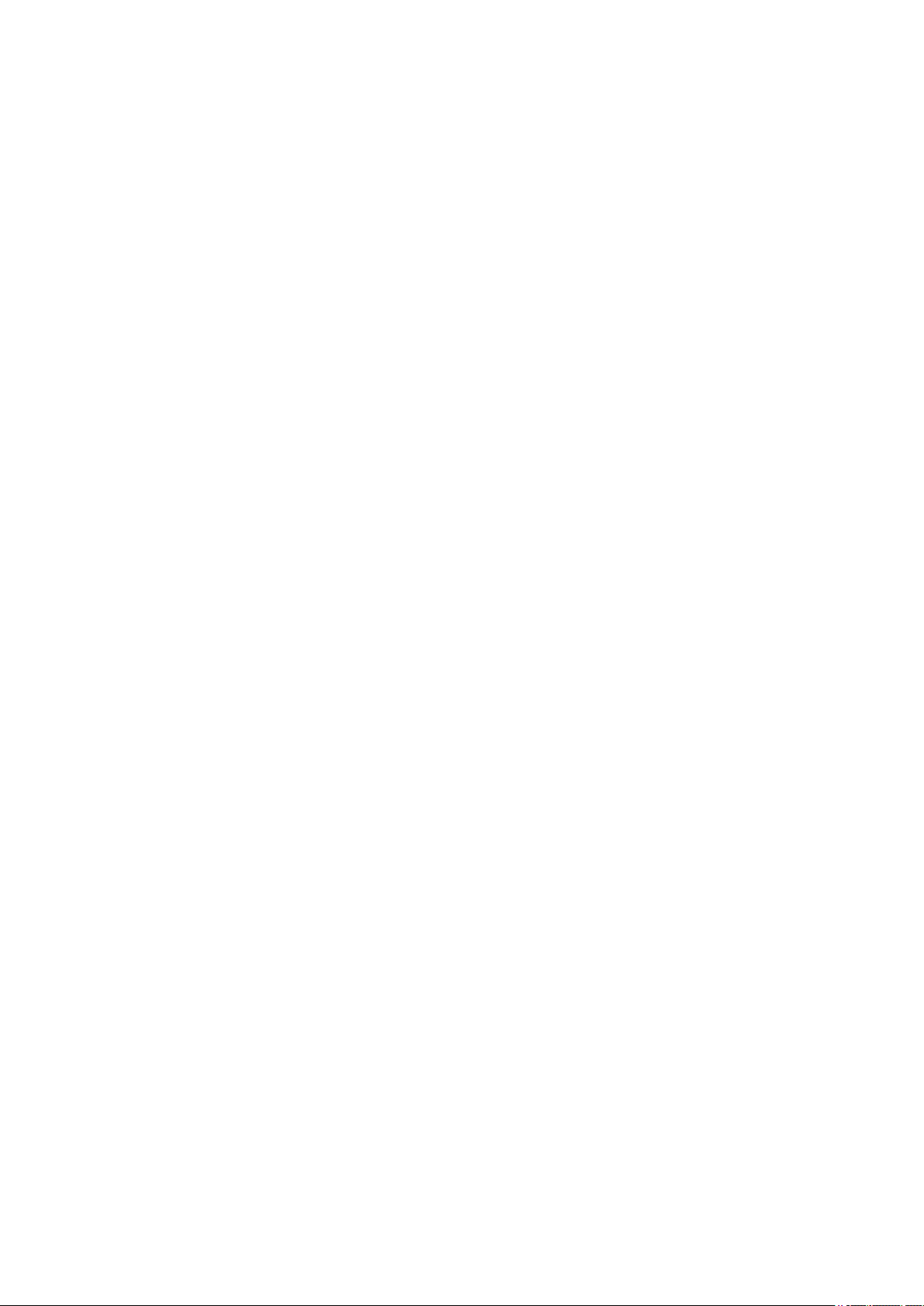
Obsah
Nastavení .............................................................................................................................................................
Hlavní funkce ............................................................................................................................................................ 4
Příprava vyžadovaná před použitím zařízení ............................................................................................................... 5
Zamezení neoprávněnému přístupu ........................................................................................................................... 7
Nastavení pomocí příručky nastavení ........................................................................................................................ 9
Nastavení data a času ............................................................................................................................................. 11
Nastavení síťového prostředí ................................................................................................................................... 14
Výběr kabelové nebo bezdrátové sítě LAN .............................................................................................................. 16
Připojení ke kabelové síti LAN ............................................................................................................................... 17
Připojení k bezdrátové síti LAN ............................................................................................................................. 18
Nastavení připojení pomocí funkce WPS v režimu Push Button ........................................................................... 20
Nastavení připojení pomocí funkce WPS v režimu kódu PIN ............................................................................... 22
Nastavení připojení výběrem bezdrátového směrovače ..................................................................................... 24
Vytvoření připojení zadáním podrobných nastavení .......................................................................................... 27
Kontrola SSID a síťového klíče ........................................................................................................................ 30
Nastavení adres IP .............................................................................................................................................. 31
Nastavení adresy IPv4 ................................................................................................................................... 32
Nastavení adres IPv6 ..................................................................................................................................... 35
3
Zobrazení nastavení sítě ...................................................................................................................................... 38
Kongurace nastavení pro komunikaci s počítačem ................................................................................................ 41
Kongurace tiskových protokolů a funkcí WSD ................................................................................................. 42
Kongurace portů tiskáren ............................................................................................................................ 45
Nastavení tiskového serveru .......................................................................................................................... 48
Kongurace zařízení pro síťové prostředí ............................................................................................................... 51
Kongurace nastavení sítě Ethernet ................................................................................................................ 52
Změna jednotky MTU .................................................................................................................................... 54
Nastavení čekací doby pro připojení k síti ........................................................................................................ 55
Kongurace služby DNS ................................................................................................................................. 56
Kongurace protokolu SMB ........................................................................................................................... 60
Monitorování a ovládání zařízení pomocí protokolu SNMP ................................................................................. 62
Kongurace protokolu SNTP .......................................................................................................................... 66
Instalace ovladačů .................................................................................................................................................. 68
Kongurace počátečního nastavení pro funkce faxu ................................................................................................. 69
Volba používaného režimu příjmu faxu .................................................................................................................. 70
Registrace čísla faxu a názvu jednotky ................................................................................................................... 71
Výběr režimu příjmu ........................................................................................................................................... 72
Připojení telefonní linky ....................................................................................................................................... 73
Kongurace nastavení skenování ............................................................................................................................ 75
Příprava na použití zařízení jako skeneru ............................................................................................................... 76
Postup nastavení odesílání e-mailu ....................................................................................................................... 77
Kongurace základních nastavení e-mailu ....................................................................................................... 78
Kongurace nastavení e-mailové komunikace .................................................................................................. 81
Postup nastavení sdílené složky jako místa pro ukládání .......................................................................................... 84
I
Page 3

Nastavení sdílené složky jako místa pro ukládání ..............................................................................................
85
Základní operace ......................................................................................................................................... 90
Součásti a jejich funkce ........................................................................................................................................... 93
Přední strana ..................................................................................................................................................... 94
Zadní strana ....................................................................................................................................................... 96
Vnitřní prostor .................................................................................................................................................... 97
Podavač ............................................................................................................................................................ 98
Víceúčelová přihrádka ......................................................................................................................................... 99
Zásuvka ........................................................................................................................................................... 100
Ovládací panel ................................................................................................................................................. 101
Zapnutí zařízení .................................................................................................................................................... 106
Vypnutí zařízení ................................................................................................................................................ 107
Použití ovládacího panelu ...................................................................................................................................... 108
Základní obrazovky ........................................................................................................................................... 109
Obrazovka Domů ....................................................................................................................................... 110
Obrazovka <Monitor stavu> ......................................................................................................................... 114
Zobrazení zprávy ........................................................................................................................................ 116
Základní operace .............................................................................................................................................. 117
Zadávání textu ................................................................................................................................................. 122
Vkládání originálů ................................................................................................................................................. 127
Vkládání papíru .................................................................................................................................................... 131
Vkládání papíru do zásuvky ................................................................................................................................ 133
Vkládání papíru do víceúčelové přihrádky ............................................................................................................ 137
Vkládání obálek ................................................................................................................................................ 140
Vkládání předtištěného papíru ........................................................................................................................... 142
Zadání velikosti a typu papíru ............................................................................................................................. 144
Zadání velikosti a typu papíru v zásuvce ........................................................................................................ 145
Zadání velikosti a typu papíru ve víceúčelové přihrádce ................................................................................... 146
Uložení vlastní velikosti papíru ..................................................................................................................... 147
Omezení zobrazených velikostí papíru .......................................................................................................... 149
Přizpůsobení displeje ............................................................................................................................................ 150
Přizpůsobení obrazovky Domů ........................................................................................................................... 151
Změna výchozího nastavení pro funkce ................................................................................................................. 153
Nastavení zvukových signálů ................................................................................................................................ 154
Přechod do režimu klidu ........................................................................................................................................ 156
Přepnutí do režimu spánku ................................................................................................................................... 158
Ukládání míst určení ............................................................................................................................................. 160
Uložení míst určení do adresáře ......................................................................................................................... 162
Uložení míst určení pro rychlou volbu ................................................................................................................. 164
Uložení více míst určení do skupiny ............................................................................................................... 166
Úprava uložených míst určení v adresáři ........................................................................................................ 168
Kopírování ....................................................................................................................................................... 170
Základní operace kopírování ................................................................................................................................. 172
II
Page 4
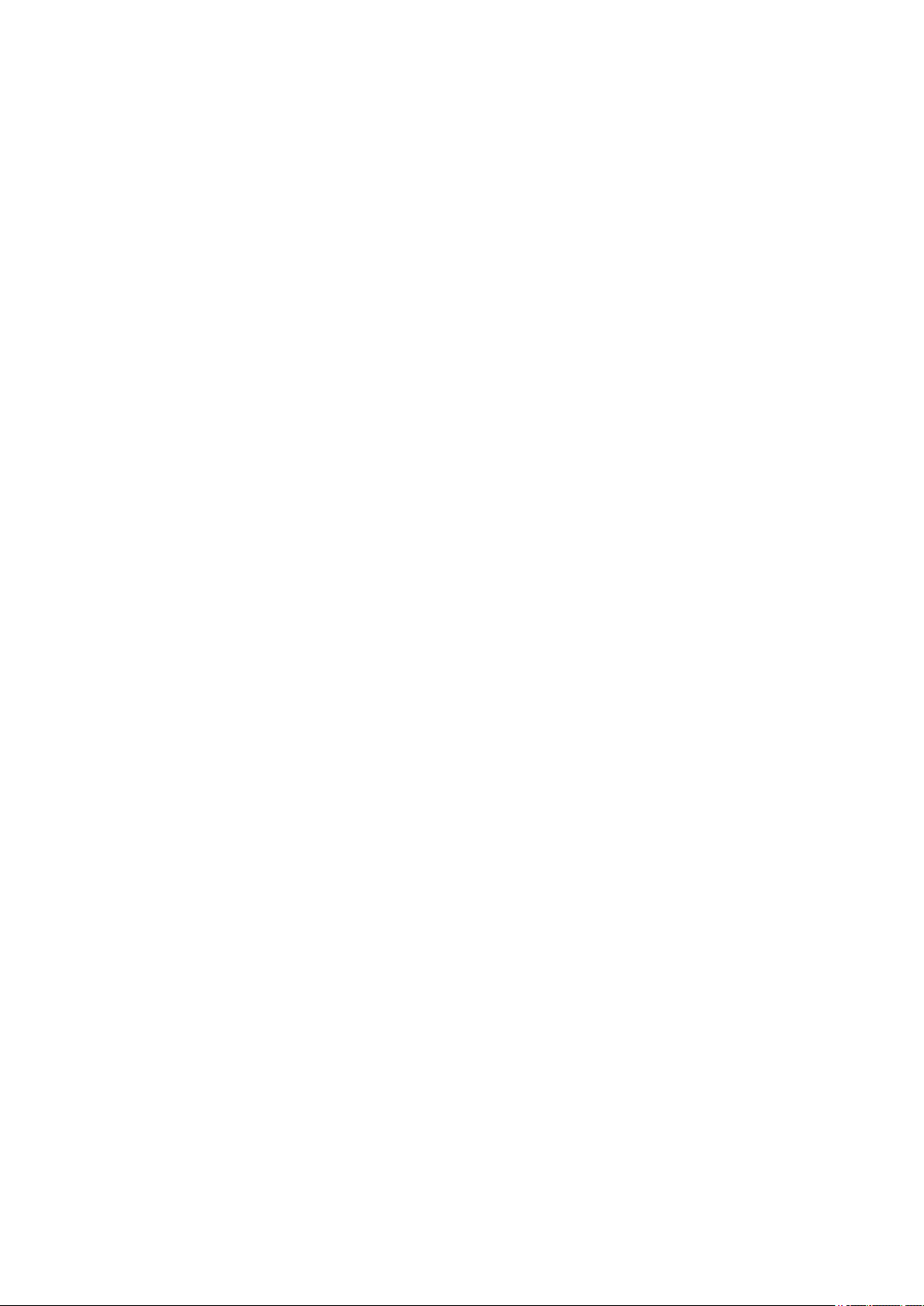
Zrušení kopií ....................................................................................................................................................
Kontrola stavu a protokolu kopírování ................................................................................................................. 178
Zlepšení a úprava kvality kopírování ...................................................................................................................... 179
Výběr typu originálu pro kopírování .................................................................................................................... 180
Úprava ostrosti kopírování (Ostrost) .................................................................................................................... 181
Užitečné kopírovací funkce .................................................................................................................................... 183
Kopírování více dokumentů na jeden list (N na 1) .................................................................................................. 184
Použití <Paper Save Copy> ................................................................................................................................. 186
Třídění kopií podle stránky ................................................................................................................................. 187
Vytváření kopií identikačních karet .................................................................................................................... 188
Vytváření kopie pasů ......................................................................................................................................... 189
176
Faxování ............................................................................................................................................................ 192
Základní operace pro zasílání faxů ......................................................................................................................... 194
Zrušení odesílání faxů ....................................................................................................................................... 201
Příjem faxů ........................................................................................................................................................... 203
Použití užitečných funkcí při odesílání ................................................................................................................... 206
Vyvolání dříve použitých nastavení při odesílání (Vyvolat nastavení) ........................................................................ 207
Odesílání faxu po telefonním hovoru (ruční odesílání) ........................................................................................... 209
Různé způsoby příjmu ........................................................................................................................................... 211
Ukládání přijatých dokumentů do zařízení (Příjem do paměti) ................................................................................ 212
Automatické přesměrování přijatých dokumentů .................................................................................................. 214
Kontrola stavu a výpisu pro odeslané a přijaté dokumenty ..................................................................................... 216
Odesílání faxů z počítače (Faxování z počítače) ....................................................................................................... 218
Odesílání faxů z počítače ................................................................................................................................... 219
Tisk ........................................................................................................................................................................ 222
Tisk z počítače ...................................................................................................................................................... 223
Zrušení tisku .................................................................................................................................................... 225
Kontrola stavu a protokolů tisku ......................................................................................................................... 228
Skenování ........................................................................................................................................................ 231
Základní operace pro skenování originálů .............................................................................................................. 233
Základy skenování a uložení do počítače .............................................................................................................. 234
Skenování pomocí klávesové zkratky ................................................................................................................... 236
Odesílání dat e-mailem/Ukládání dat do sdílené složky .......................................................................................... 239
Zrušení odesílání dokumentů ............................................................................................................................. 247
Kontrola stavu a protokolu naskenovaných originálů ............................................................................................ 249
Zřetelné skenování ............................................................................................................................................... 251
Nastavení kvality obrazu .................................................................................................................................... 252
Nastavení sytosti .............................................................................................................................................. 253
Úprava ostrosti při skenování (Ostrost) ................................................................................................................ 254
Užitečné funkce skenování .................................................................................................................................... 255
Úprava poměru mezi velikostí souboru a kvalitou obrazu ...................................................................................... 256
III
Page 5
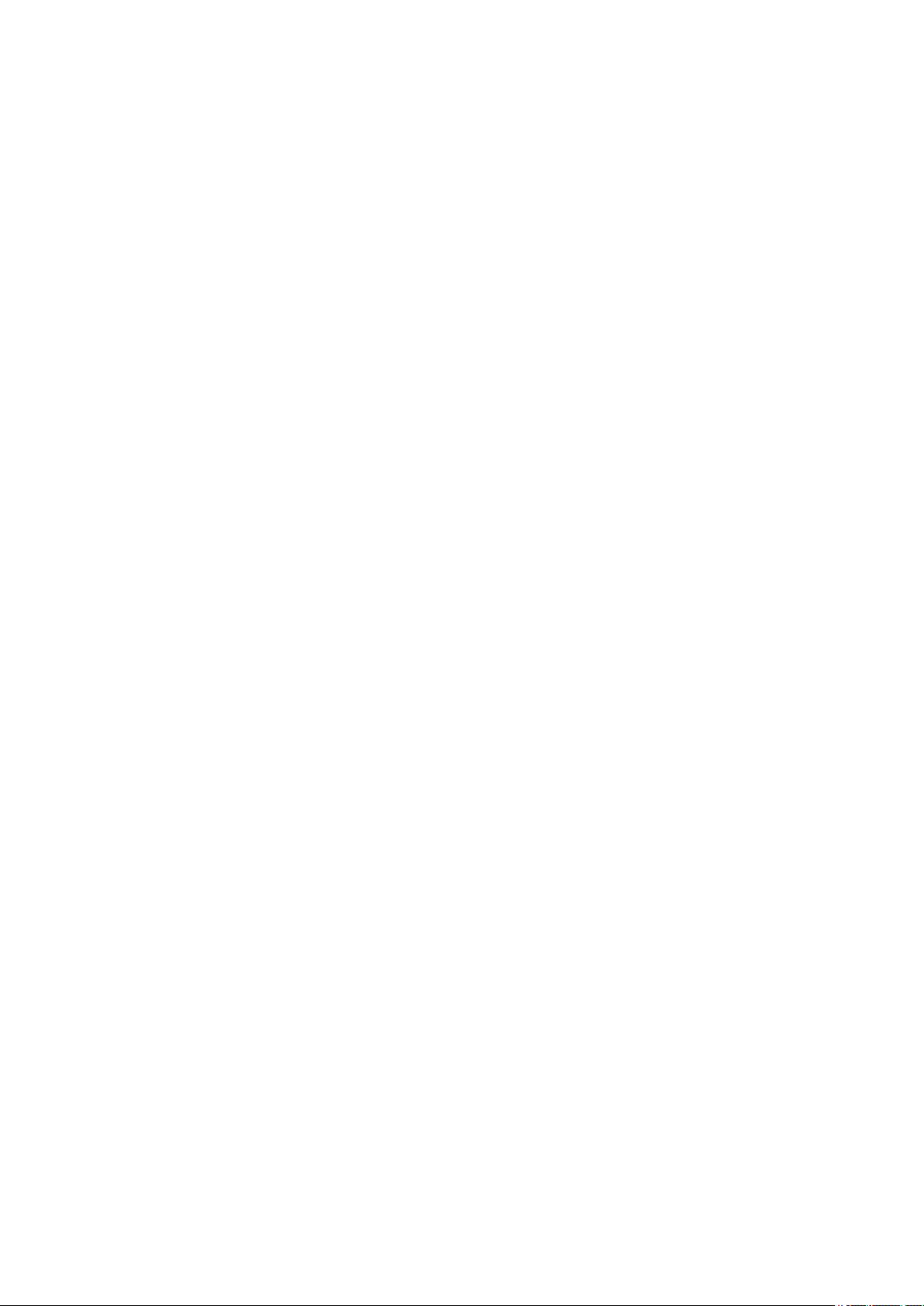
Vyvolání dříve použitých nastavení při odesílání nebo ukládání (Vyvolat nastavení) ...................................................
Zadání nastavení e-mailu ................................................................................................................................... 259
Skenování pomocí počítače (vzdálené skenování) ................................................................................................... 261
Skenování dokumentů z aplikace ........................................................................................................................ 262
Použití dokumentu ScanGear MF ........................................................................................................................ 264
257
Propojení s mobilními zařízeními ................................................................................................ 266
Propojení s mobilními zařízeními ........................................................................................................................... 267
Připojení přes bezdrátový směrovač LAN (Připojení LAN) ....................................................................................... 268
Přímé připojení (Režim přístupového bodu) ......................................................................................................... 269
Využívání zařízení pomocí aplikací ......................................................................................................................... 272
Použití služby AirPrint ........................................................................................................................................... 273
Tisk pomocí služby AirPrint ................................................................................................................................ 278
Skenování pomocí služby AirPrint ....................................................................................................................... 281
Faxování pomocí služby AirPrint ......................................................................................................................... 283
Pokud nelze službu AirPrint použít ...................................................................................................................... 285
Použití služby Google Cloud Print ........................................................................................................................... 286
Správa stroje pomocí dálkového ovládání .............................................................................................................. 288
Správa stroje ................................................................................................................................................. 290
Nastavení přístupových oprávnění ........................................................................................................................ 292
Nastavení kódu PIN správce systému .................................................................................................................. 293
Nastavení kódu PIN Vzdáleného uživatelského rozhraní ........................................................................................ 295
Kongurace nastavení pro zabezpečení sítě ........................................................................................................... 297
Omezení komunikace pomocí bran rewall .......................................................................................................... 299
Zadání adres IP pro nastavení brány rewall .................................................................................................. 300
Zadání adres MAC pro nastavení brány rewall .............................................................................................. 303
Změna čísel portů ............................................................................................................................................. 305
Nastavení serveru proxy .................................................................................................................................... 306
Kongurace klíče a certikátu pro protokol TLS .................................................................................................... 308
Vygenerování klíče a certikátu pro síťovou komunikaci .................................................................................. 310
Vygenerování klíče a žádosti o podepsání certikátu (CSR) ............................................................................... 313
Uložení klíče a certikátu pro síťovou komunikaci ........................................................................................... 316
Kongurace nastavení pro ověřování IEEE 802.1X ................................................................................................. 318
Omezení funkcí zařízení ........................................................................................................................................ 322
Omezení přístupu k adresáři a funkcím odesílání .................................................................................................. 324
Omezení používání adresáře ........................................................................................................................ 325
Omezení dostupných míst určení ................................................................................................................. 327
Omezení funkcí odesílání faxu ...................................................................................................................... 329
Omezení funkcí USB .......................................................................................................................................... 331
Zákaz komunikace HTTP .................................................................................................................................... 332
Deaktivace Vzdáleného uživatelského rozhraní ..................................................................................................... 333
Správa zařízení z počítače (Vzdálené uživatelské rozhraní) ...................................................................................... 334
Spuštění Vzdáleného uživatelského rozhraní ........................................................................................................ 335
Kontrola stavu a výpisů ..................................................................................................................................... 338
IV
Page 6
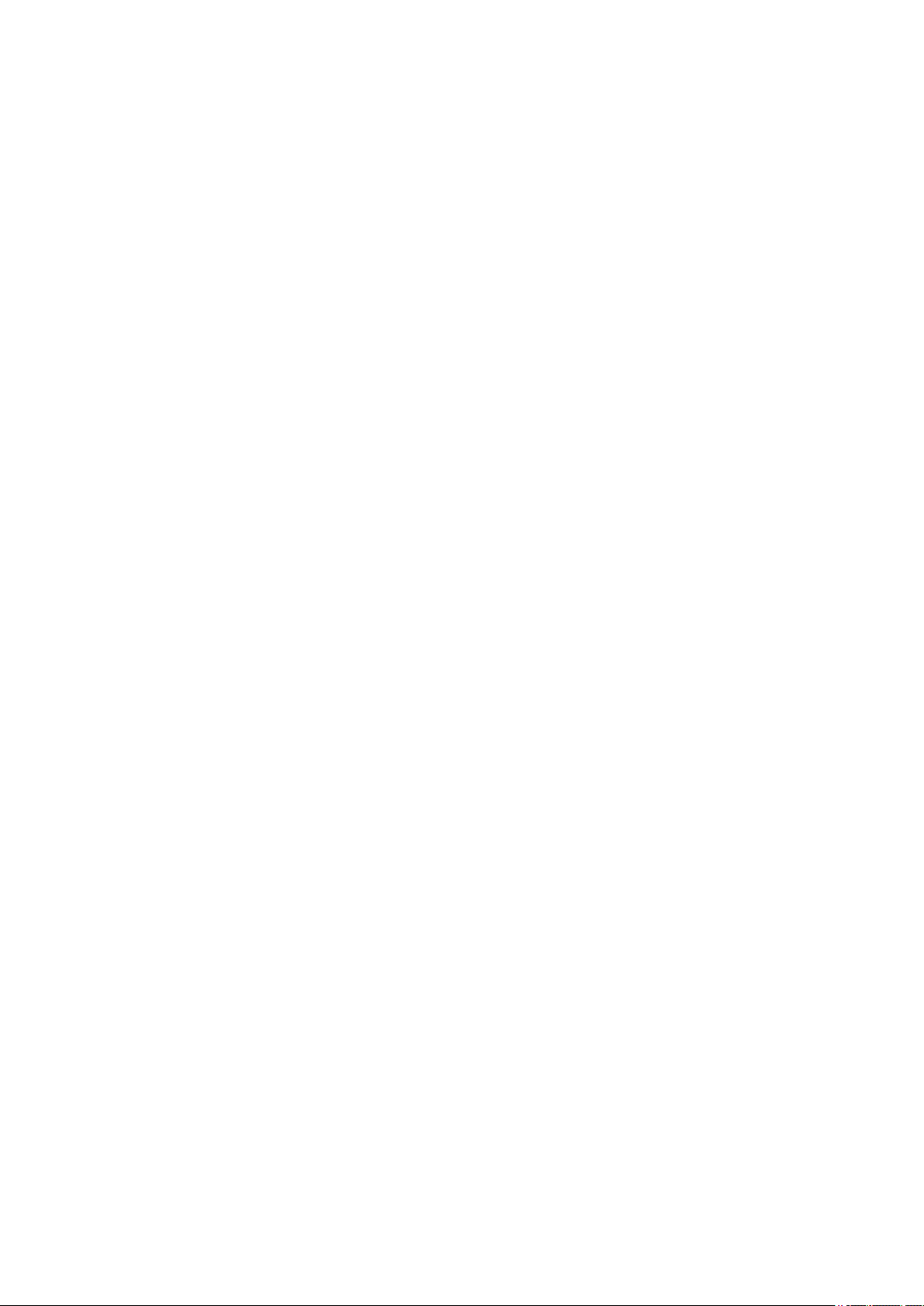
Nastavení možností nabídky prostřednictvím Vzdáleného uživatelského rozhraní .....................................................
Uložení míst určení ze Vzdáleného uživatelského rozhraní ...................................................................................... 347
Uložení/načtení položek adresáře prostřednictvím vzdáleného uživatelského rozhraní ........................................... 351
Import/export dat adresáře s využitím dodaného softwaru .................................................................................... 353
Aktualizace rmwaru ............................................................................................................................................ 355
Inicializace nastavení ............................................................................................................................................ 358
344
Nastavení seznamu nabídky ........................................................................................................... 361
<Přímé připojení> ................................................................................................................................................. 362
<Nastavení sítě> ................................................................................................................................................... 363
<Výstup hláš.>/<Tisknout hlášení> ......................................................................................................................... 374
<Možnosti> ........................................................................................................................................................... 375
<Nastavení časovače> ........................................................................................................................................... 381
<Běžná nastavení> ................................................................................................................................................ 386
<Nastavení kopírování> ......................................................................................................................................... 388
<Nastavení faxu> .................................................................................................................................................. 390
<Nastavení skenování> ......................................................................................................................................... 401
<Nastavení tiskárny> ............................................................................................................................................ 406
<Nastavení/Údržba> ............................................................................................................................................. 416
<Nastavení správy systému> ................................................................................................................................. 422
Údržba ................................................................................................................................................................ 432
Pravidelné čištění ................................................................................................................................................. 434
Čištění vnější části přístroje ................................................................................................................................ 435
Čištění kopírovací desky .................................................................................................................................... 436
Čištění podavače .............................................................................................................................................. 437
Čištění xační sestavy ....................................................................................................................................... 441
Čištění vnitřních součástí zařízení ....................................................................................................................... 442
Výměna tonerové kazety ....................................................................................................................................... 445
Výměna kazety válce ............................................................................................................................................. 449
Kontrola zbývajícího množství spotřebního materiálu ............................................................................................ 453
Přemístění zařízení ............................................................................................................................................... 454
Zobrazení hodnoty počítadla ................................................................................................................................. 456
Tisk hlášení a seznamů .......................................................................................................................................... 457
Spotřební materiál ................................................................................................................................................ 462
Odstraňování problémů ...................................................................................................................... 466
Obecné problémy .................................................................................................................................................. 468
Problémy s instalací nebo nastavením ................................................................................................................. 469
Problémy s kopírováním/tiskem ......................................................................................................................... 473
Problémy s faxováním/telefonováním ................................................................................................................. 476
Když se nedaří uspokojivě tisknout ........................................................................................................................ 478
Výsledky tisku nejsou uspokojivé ........................................................................................................................ 480
Papír se kroutí nebo mačká ................................................................................................................................ 489
V
Page 7
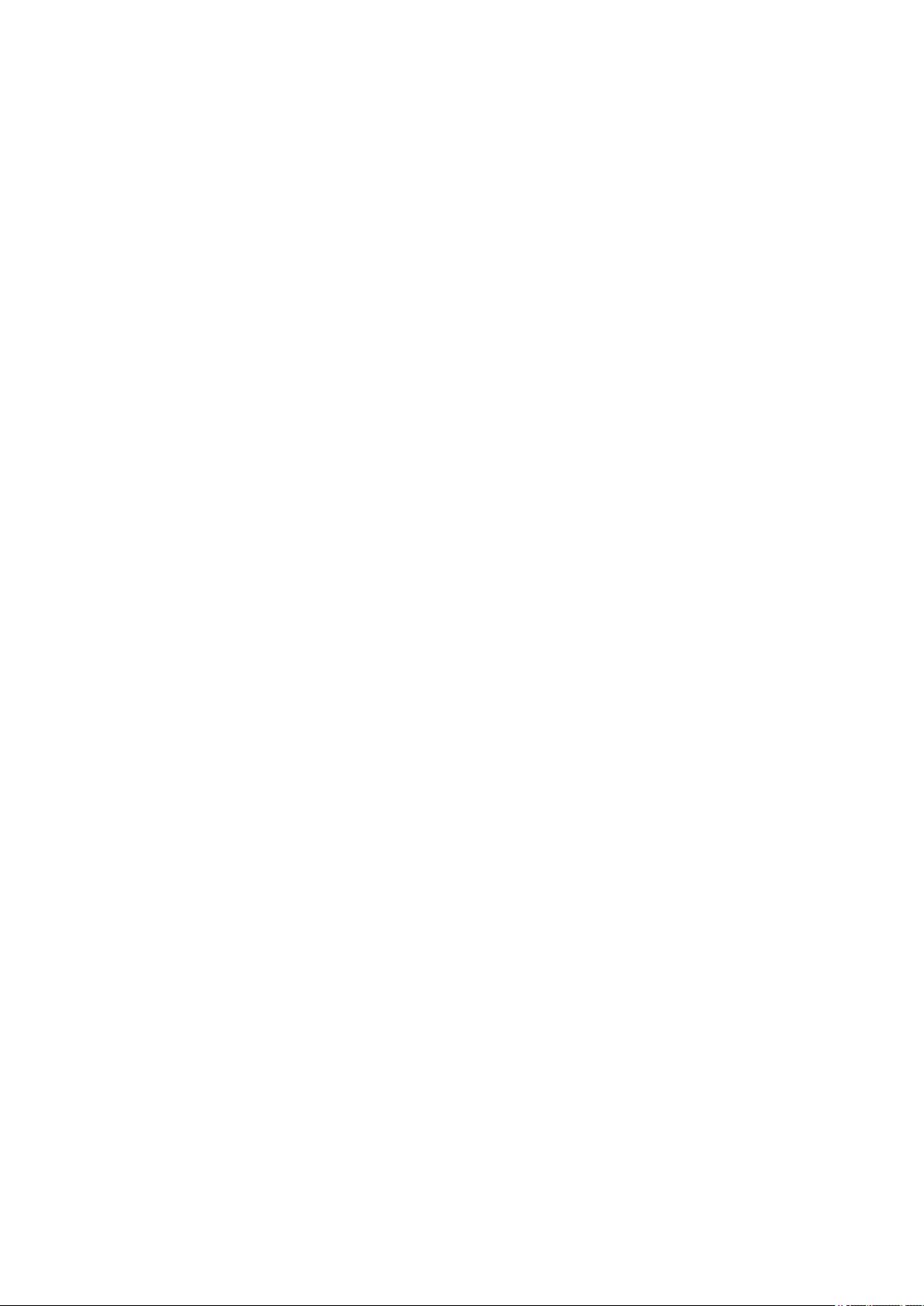
Papír není správně podáván ...............................................................................................................................
Je zobrazena zpráva nebo číslo začínající symbolem „#“ (kód chyby) ........................................................................ 492
Postup řešení každé zprávy ................................................................................................................................ 493
Postup řešení každého kódu chyby ..................................................................................................................... 507
Odstraňování zachyceného papíru ......................................................................................................................... 513
Zachycení papíru v podavači .............................................................................................................................. 514
Uvíznutí papíru ve stroji ..................................................................................................................................... 517
Pokud problém nelze vyřešit ................................................................................................................................. 521
491
Dodatek ............................................................................................................................................................. 523
Software třetí strany ............................................................................................................................................. 524
Užitečné funkce .................................................................................................................................................... 525
Šetrnost vůči životnímu prostředí a úspora peněz ................................................................................................. 526
Vyšší účinnost .................................................................................................................................................. 528
Digitalizace ...................................................................................................................................................... 530
Mnohem více ................................................................................................................................................... 532
Specikace ........................................................................................................................................................... 534
Hlavní jednotka ................................................................................................................................................ 535
Podavač .......................................................................................................................................................... 538
Použitelný papír ............................................................................................................................................... 540
Funkce faxu ..................................................................................................................................................... 543
Funkce skenování ............................................................................................................................................. 544
Funkce tiskárny ................................................................................................................................................ 545
Funkce správy .................................................................................................................................................. 547
Systémové prostředí ......................................................................................................................................... 548
Síťové prostředí ................................................................................................................................................ 550
Příručky a jejich obsah .......................................................................................................................................... 551
Použití dokumentu Uživatelská příručka ................................................................................................................ 552
Rozložení obrazovky dokumentu Uživatelská příručka ........................................................................................... 553
Zobrazení dokumentu Uživatelská příručka .......................................................................................................... 556
Základní operace v systému Windows .................................................................................................................... 558
Upozornění ........................................................................................................................................................... 567
VI
Page 8
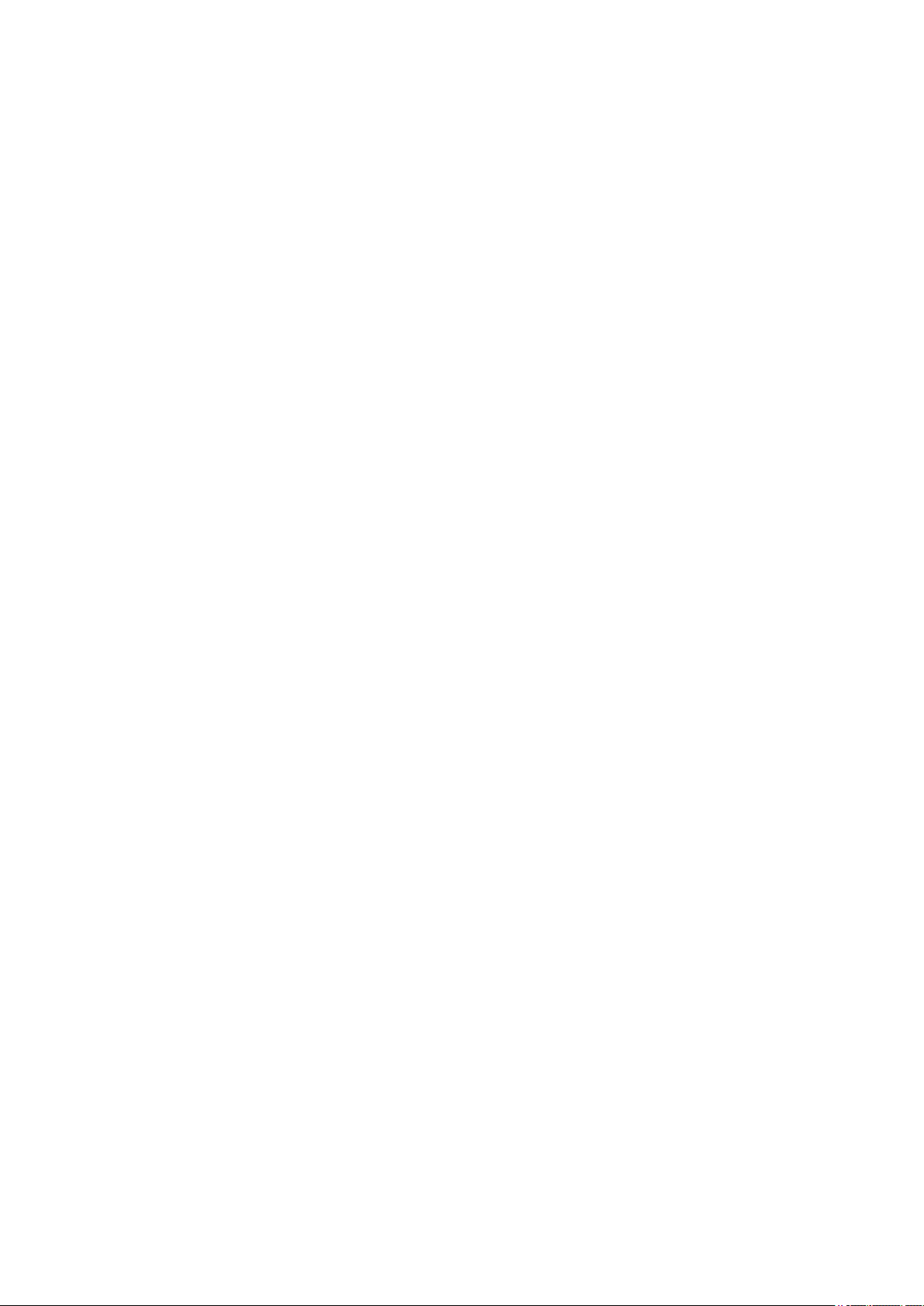
Nastavení
Nastavení
Nastavení ................................................................................................................................................................
Hlavní funkce ......................................................................................................................................................... 4
Příprava vyžadovaná před použitím zařízení ....................................................................................................... 5
Zamezení neoprávněnému přístupu .................................................................................................................... 7
Nastavení pomocí příručky nastavení ................................................................................................................. 9
Nastavení data a času ......................................................................................................................................... 11
Nastavení síťového prostředí ............................................................................................................................. 14
Výběr kabelové nebo bezdrátové sítě LAN ...................................................................................................... 16
Připojení ke kabelové síti LAN ......................................................................................................................... 17
Připojení k bezdrátové síti LAN ....................................................................................................................... 18
Nastavení připojení pomocí funkce WPS v režimu Push Button ............................................................... 20
Nastavení připojení pomocí funkce WPS v režimu kódu PIN .................................................................... 22
Nastavení připojení výběrem bezdrátového směrovače ........................................................................... 24
Vytvoření připojení zadáním podrobných nastavení ................................................................................ 27
Kontrola SSID a síťového klíče .................................................................................................................. 30
Nastavení adres IP .......................................................................................................................................... 31
Nastavení adresy IPv4 .............................................................................................................................. 32
Nastavení adres IPv6 ............................................................................................................................... 35
3
Zobrazení nastavení sítě ................................................................................................................................. 38
Kongurace nastavení pro komunikaci s počítačem ....................................................................................... 41
Kongurace tiskových protokolů a funkcí WSD ........................................................................................ 42
Kongurace portů tiskáren ...................................................................................................................... 45
Nastavení tiskového serveru .................................................................................................................... 48
Kongurace zařízení pro síťové prostředí ....................................................................................................... 51
Kongurace nastavení sítě Ethernet ........................................................................................................ 52
Změna jednotky MTU ............................................................................................................................... 54
Nastavení čekací doby pro připojení k síti ................................................................................................ 55
Kongurace služby DNS ........................................................................................................................... 56
Kongurace protokolu SMB ..................................................................................................................... 60
Monitorování a ovládání zařízení pomocí protokolu SNMP ...................................................................... 62
Kongurace protokolu SNTP .................................................................................................................... 66
Instalace ovladačů .............................................................................................................................................. 68
Kongurace počátečního nastavení pro funkce faxu ....................................................................................... 69
Volba používaného režimu příjmu faxu .......................................................................................................... 70
Registrace čísla faxu a názvu jednotky ............................................................................................................ 71
Výběr režimu příjmu ....................................................................................................................................... 72
1
Page 9
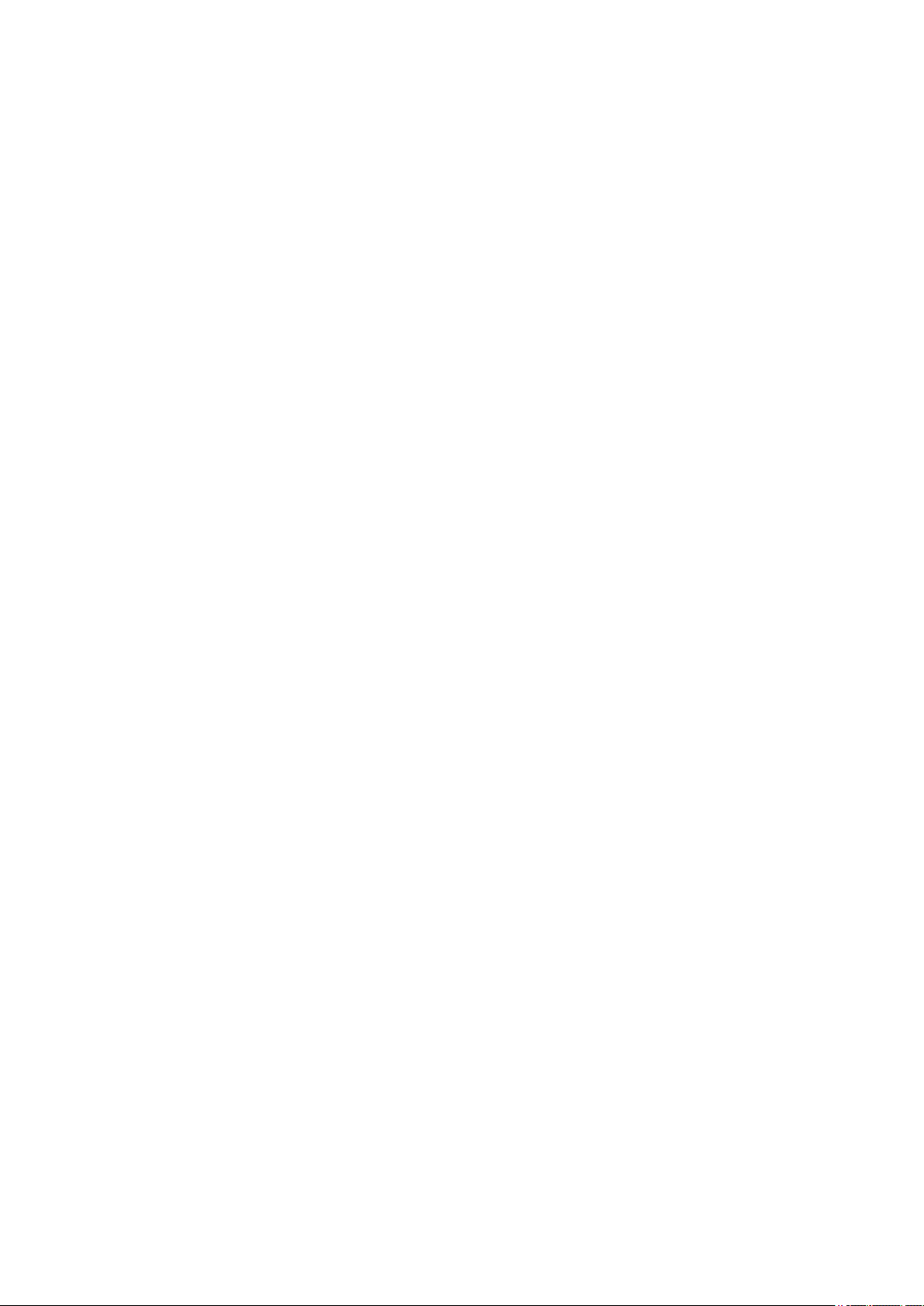
Nastavení
Připojení telefonní linky ..................................................................................................................................
Kongurace nastavení skenování ...................................................................................................................... 75
Příprava na použití zařízení jako skeneru ........................................................................................................ 76
Postup nastavení odesílání e-mailu ................................................................................................................ 77
Kongurace základních nastavení e-mailu ............................................................................................... 78
Kongurace nastavení e-mailové komunikace ......................................................................................... 81
Postup nastavení sdílené složky jako místa pro ukládání ................................................................................ 84
Nastavení sdílené složky jako místa pro ukládání .................................................................................... 85
73
2
Page 10
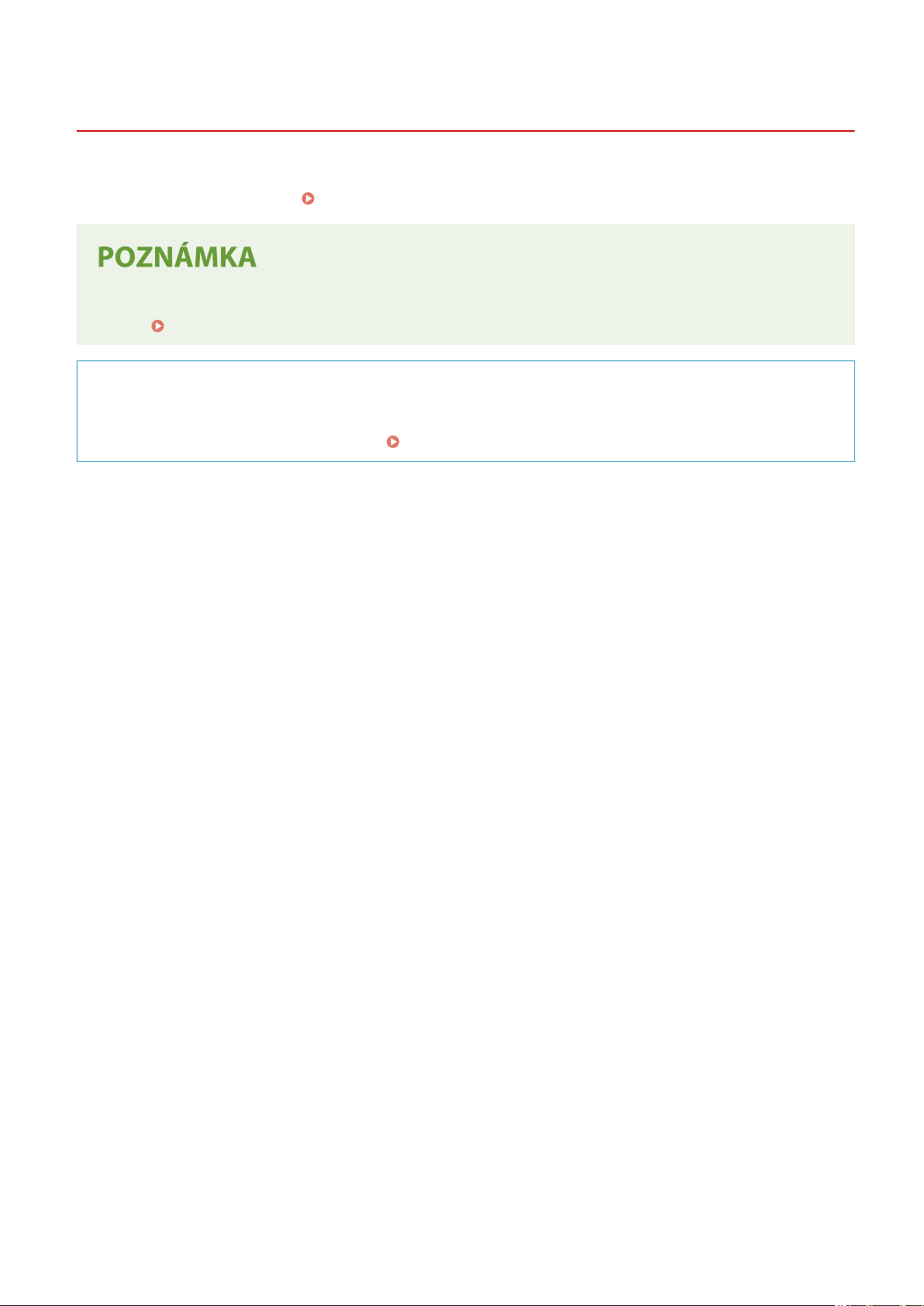
Nastavení
Nastavení
3R2K-000
Př
ed použitím funkcí zařízení je nutné nastavit podmínky prostředí. Nejprve si projděte na kroky, které je třeba provést,
a poté proveďte vlastní nastavení.
Příprava vyžadovaná před použitím zařízení(P. 5)
● Funk
ce nainstalované v zařízení se liší v závislosti na zakoupeném modelu. Před použitím zařízení si přečtěte
Hlavní funkce(P. 4) a pr
část
ojděte si dostupné funkce.
Kongurace počátečního nastavení zařízení (Průvodce nastavením)
● Podle pokynů na obr
například datum, čas a síťová nastavení.
azovce lze snadno nakongurovat počáteční nastavení, nutné k používání zařízení,
Nastavení pomocí příručky nastavení(P. 9)
3
Page 11
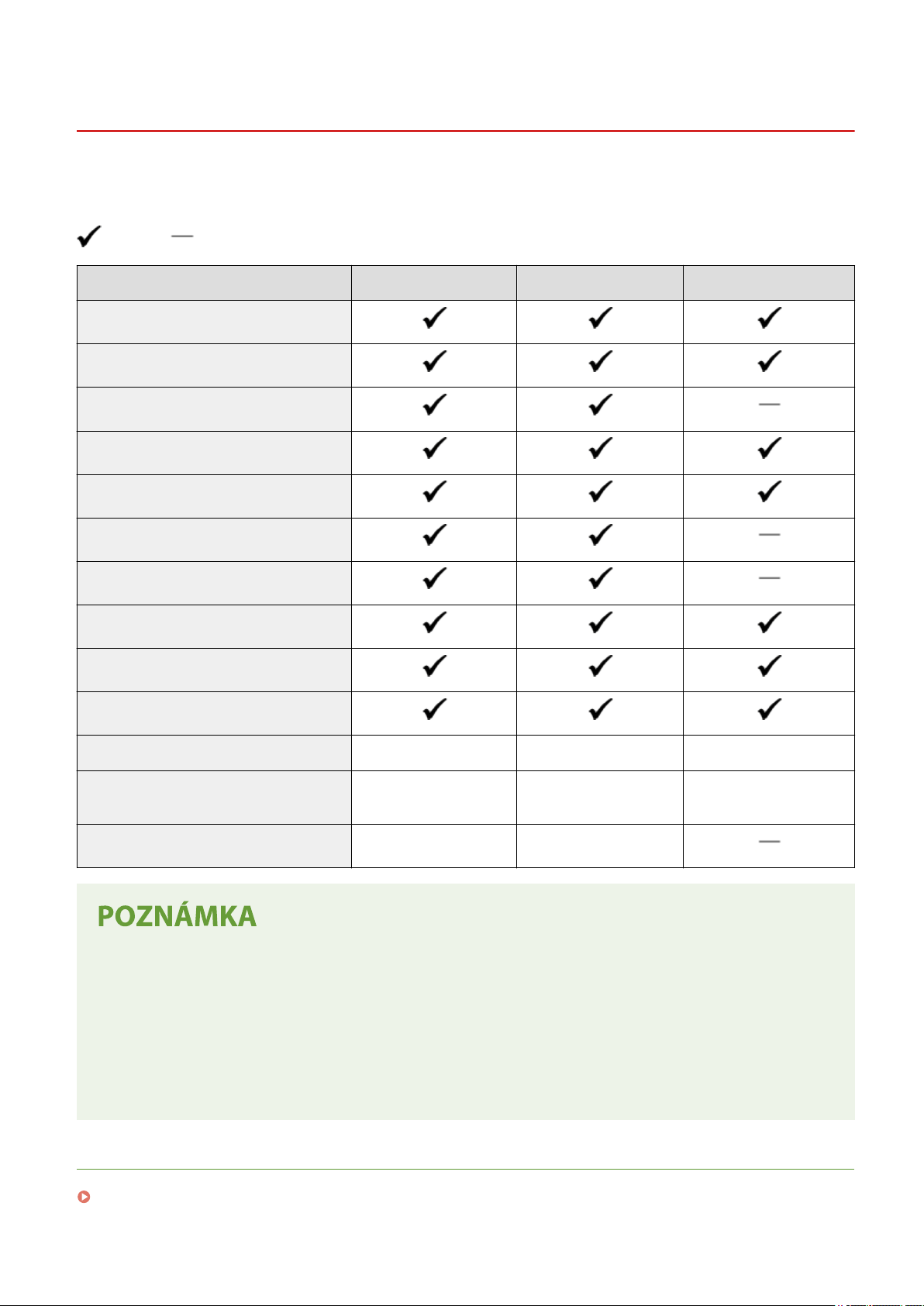
Hlavní funkce
Nastavení
3R2K-001
V této příručce jsou popsány všechny funk
ce týkající se řady, kterou jste zakoupili. Než začnete, zkontrolujte, které
funkce jsou u zakoupeného modelu dostupné.
: S funkcí : Bez funkce
Funkce MF269dw MF267dw MF264dw
Kopírování
Tisk
Fax
Skenování
Oboustranný tisk
Přesměrování přijatých faxů
Odesílání naskenovaných dat (e-mail/SMB)
Připojení kabelové sítě LAN
Připojení bezdrátové sítě LAN
Propojení s mobilními zařízeními
Displej Dotykový panel Dotykový panel 5řádkový displej LCD
Kryt podavače / kopírovací desky Oboustranné skenování
z podavače
Sluchátko Volitelné Volitelné
● Dostupné typ
y ovladačů najdete na disku CD-ROM/DVD-ROM dodávaným se strojem nebo na webu
Jednostranné skenování
z podavače
Jednostranné skenování
z podavače
společnosti Canon (http://www.canon.com/).
● Pokud se operace na různých obrazovkách liší, v příručce Uživatelská příručka jsou rozdíly uvedeny
s následujícím popisem: „Model s dotykovým panelem“ a „model s 5řádkovým displejem LCD“.
● Pokud jsou operace u obou modelů stejné, ve většině případů jsou vysvětleny pomocí obrazovek dotykového
panelu. model s 5řádkovým displejem LCD a Model s dotykovým panelem mají různé obrazovky. V obou
případech postupujte podle popisu na obrazovce.
ODKAZY
Zobrazení dokumentu Uživatelská příručka(P. 556)
4
Page 12
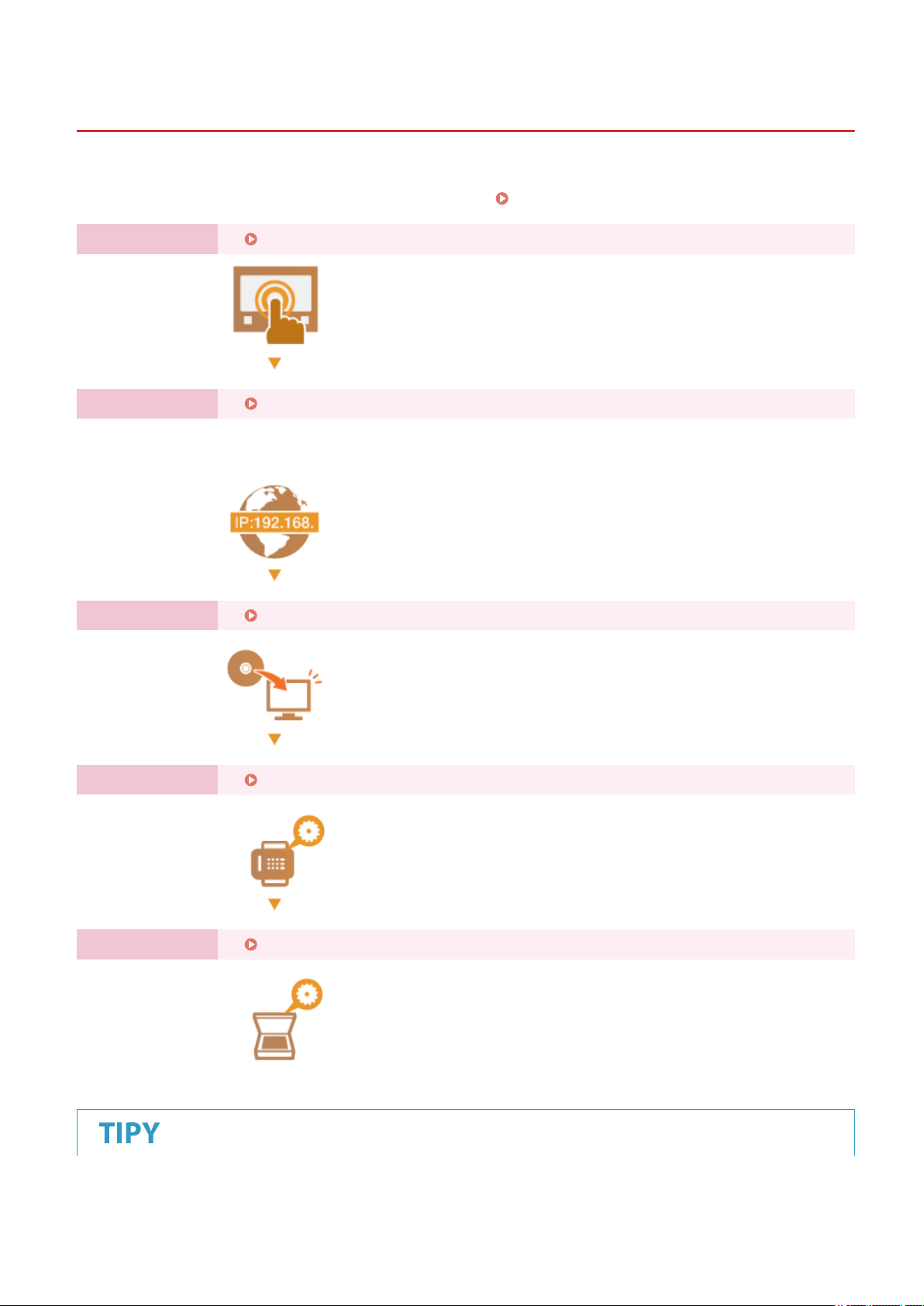
Nastavení
Příprava vyžadovaná před použitím zařízení
3R2K-002
Pr
oveďte kroky 1 až 5 v odpovídajícím pořadí. Další informace o určitém kroku získáte kliknutím na odkaz na příslušnou
část. Aby bylo používání zařízení bezpečné, projděte si také část
Krok 1 Nastavení pomocí příručky nastavení(P. 9)
Krok 2 Nastavení síťového prostředí(P. 14)
● Nak
ongurujte síťové nastavení, které není zahrnuto v Průvodci nastavením. Jestliže
nebudete používat Průvodce nastavením, nakongurujte síťové nastavení odtud.
Zamezení neoprávněnému přístupu(P. 7) .
Krok 3 Instalace ovladačů(P. 68)
Krok 4 Kongurace počátečního nastavení pr
Krok 5 Kongurace nastavení sk
enování(P. 75)
o funkce faxu(P. 69)
5
Page 13
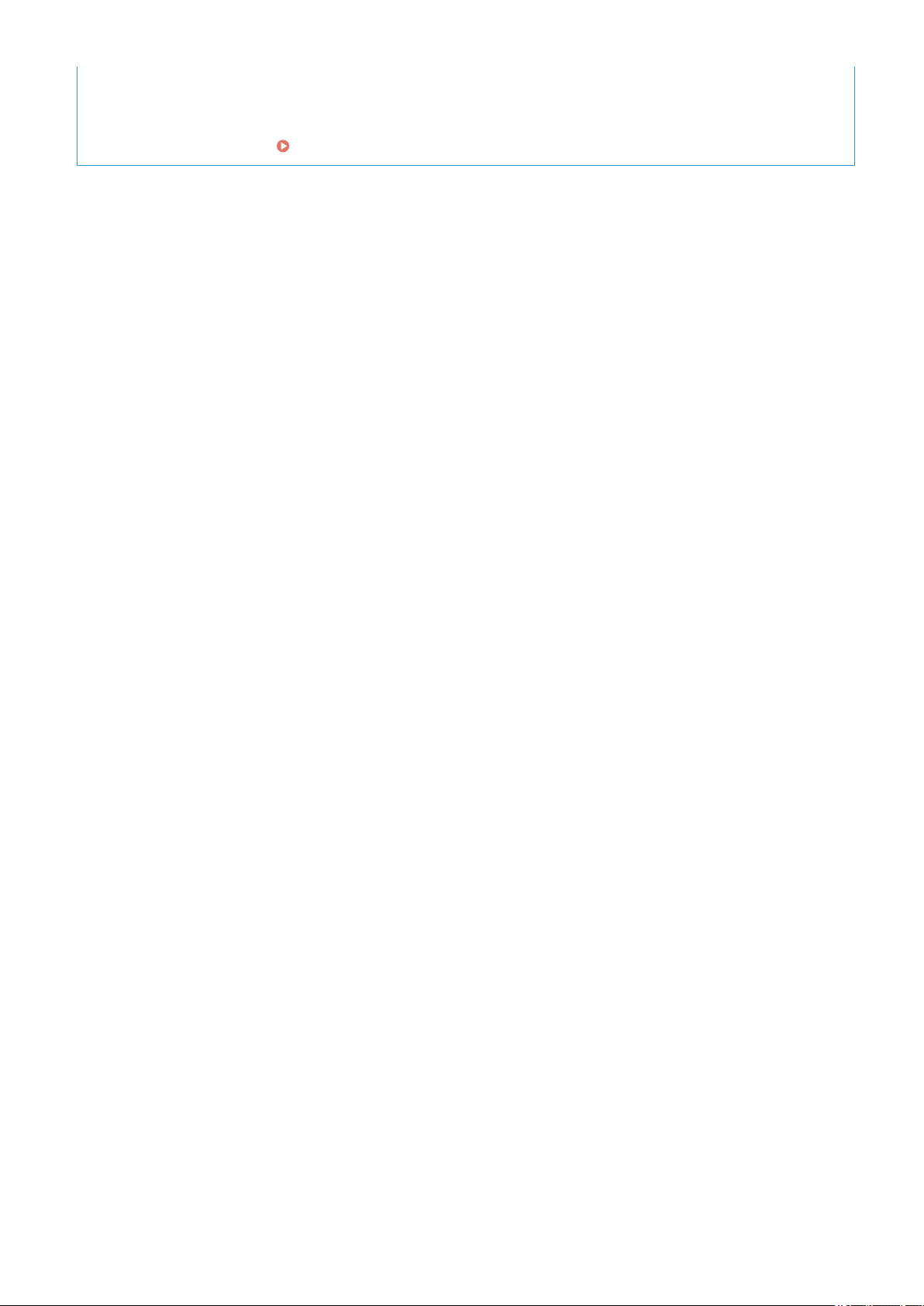
Nastavení
Nastavení ze Vzdáleného uživatelského rozhraní
● Až dok
ončíte nastavení síťového prostředí, budete moci zařízení efektivně nastavit pomocí Vzdáleného
uživatelského rozhraní.
Spuštění Vzdáleného uživatelského rozhraní(P. 335)
6
Page 14
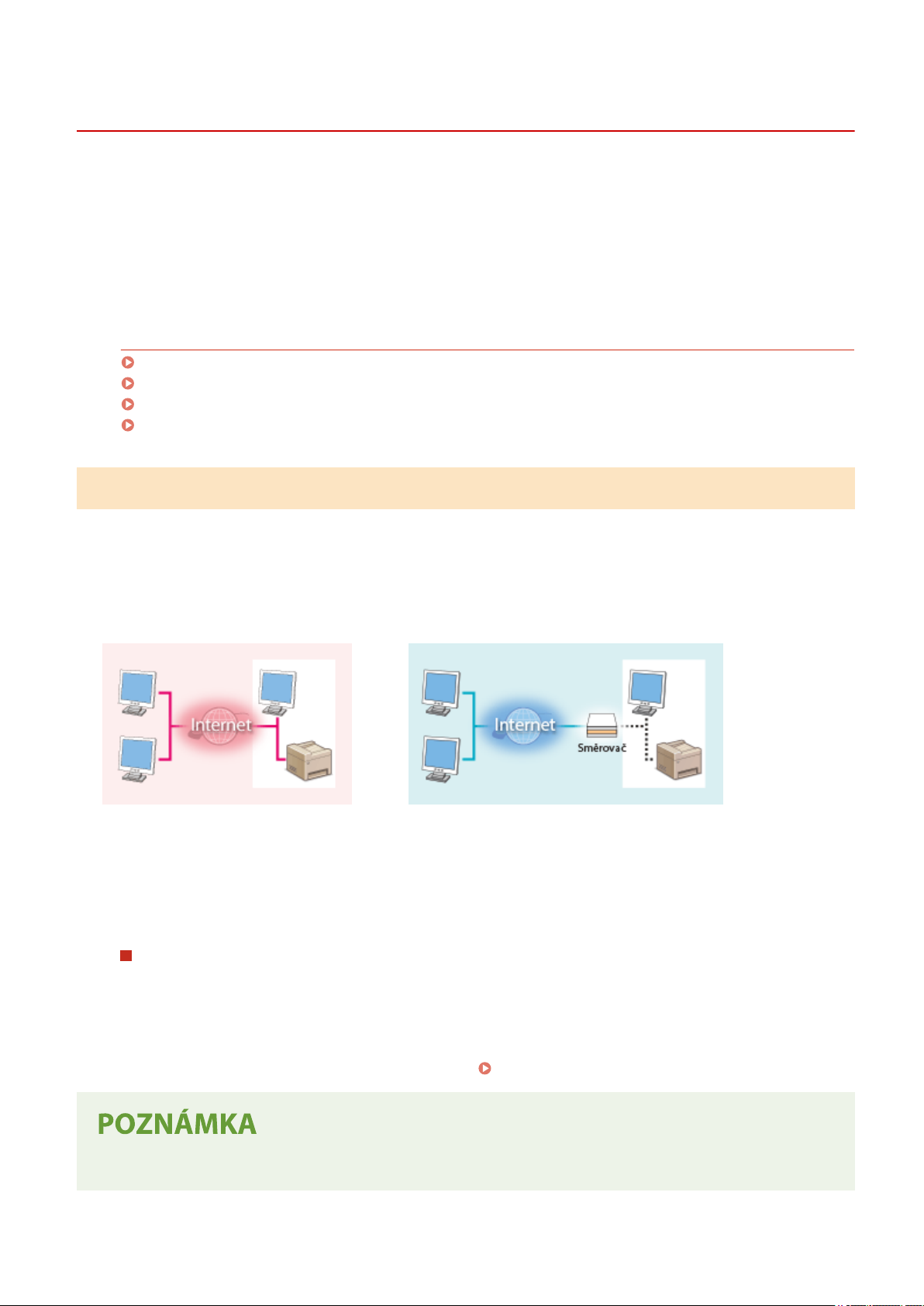
Nastavení
Zamezení neoprávněnému přístupu
3R2K-003
V této části jsou popsána be
Jde o kriticky důležité informace, které by si všichni uživatelé a správci měli přečíst před použitím tohoto zařízení,
dalších tiskáren a multifunkčních zařízení připojených k síti. Tiskárna nebo multifunkční zařízení připojené k síti
v současné době nabízí řadu užitečných funkcí, například tisk z počítače, dálkové ovládání z počítače a zasílání
naskenovaných dokumentů přes Internet. Na druhou stranu je nezbytně nutné zavést bezpečnostní opatření ke
snížení rizika úniku informací, protože tiskárna nebo multifunkční zařízení připojené k síti je více vystaveno hrozbám,
jako je neoprávněný přístup nebo krádež. V této části jsou vysvětlena nezbytná nastavení, která je před použitím
tiskárny nebo multifunkčního zařízení připojeného k síti třeba zadat na ochranu před neoprávněným přístupem.
zpečnostní opatření, která slouží k ochraně před neoprávněným přístupem z vnější sítě.
Bezpečnostní opatření na ochranu před neoprávněným přístupem z vnější sítě
Přiřazení privátní IP adresy(P. 7)
Použití r
Zadání šifrované komunikace TLS (P. 8)
Nastavení kódu PIN pro správu informací uložených ve stroji(P. 8)
ewallu k omezení vysílání(P. 8)
Přiřazení privátní IP adresy
IP adresa představuje numerické označení přiřazené ke každému zařízení zapojenému do počítačové sítě. „Globální IP
adresa“ se používá pro komunikační připojení k internetu a „privátní IP adresa“ ke komunikaci v rámci místní sítě,
například remní sítě LAN. Je-li přiřazena globální IP adresa, je tiskárna nebo multifunkční zařízení dostupné zvenčí a
umožňuje přístup přes Internet. Zvyšuje se tak riziko úniku informací při neoprávněném přístupu z vnější sítě. Je-li na
druhou stranu přiřazena privátní IP adresa, je tiskárna nebo multifunkční zařízení omezeno na místní síť a mají k němu
přístup pouze uživatelé v dané místní síti, například remní síti LAN.
Globální IP adresa
Umo
žňuje přístup k externí sítě
Nejprve přiřaďte tiskárně nebo multifunkčnímu zařízení privátní IP adresu. Potvrďte, zda je IP adresa přiřazená
používané tiskárně nebo multifunk
rozsahů.
čnímu zařízení privátní. Privátní IP adresa se nachází v jednom z následujících
Umožňuje přístup uživatelům v místní síti
Privátní IP adresa
Rozsahy privátních IP adres
● Od 10.0.0.0 do 10.255.255.255
● Od 172.16.0.0 do 172.31.255.255
● Od 192.168.0.0 do 192.168.255.255
Informace, jak o
věřovat IP adresu, naleznete v části
Nastavení adresy IPv4(P. 32) .
● Je-li k tiskárně nebo multifunk
s cílem omezit riziko neoprávněného přístupu tak, že nainstalujete bezpečnostní software, například bránu
čnímu zařízení přiřazena globální IP adresa, můžete vytvořit síťové prostředí
7
Page 15
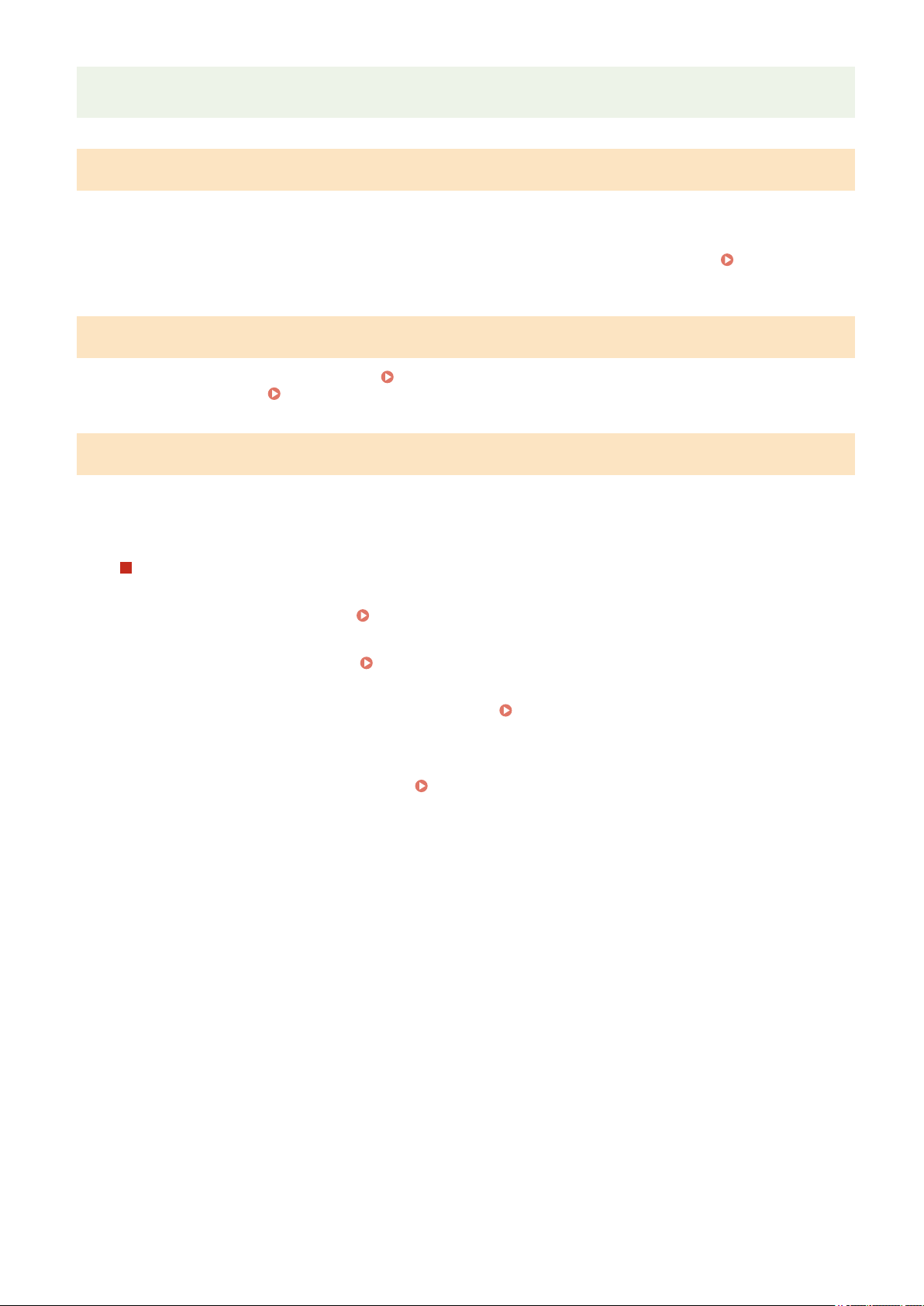
Nastavení
rewall, zabr
multifunkční zařízení, obraťte se na správce sítě.
Použití r
Brána rewall zabraňuje neoprávněnému přístupu z vnějších sítí a chrání před útoky nebo narušením místní sítě.
Pomocí brány rewall můžete v síťovém prostředí zablokovat přístup z vnější sítě, která může být nebezpečná,
omezením komunikace z konkrétní IP adresy dané vnější sítě. Tiskárny a multifunkční zařízení Canon zahrnují funkci,
která umožňuje nastavit ltrování IP adres. Pokyny k nastavení ltrování IP adres naleznete v části
o nastavení brány rewall(P. 300) .
pr
aňující přístupu z vnějších sítí. Chcete-li přiřadit globální IP adresu a použít tiskárnu nebo
ewallu k omezení vysílání
Zadání adres IP
Zadání šifrované komunikace TLS
Informace o šifr
postupech nastavení viz část
ované TLS komunikaci viz část
Kongurace klíče a certikátu pr
Kongurace nastavení pr
o protokol TLS(P. 308) .
o zabezpečení sítě(P. 297) a informace o
Nastavení kódu PIN pro správu informací uložených ve stroji
Rizik
o úniku informací v případě, že se třetí strana se zlými úmysly pokusí získat neoprávněný přístup k tiskárně nebo
multifunkčnímu zařízení, snížíte zadáním kódu PIN k informacím uloženým v zařízení. Tiskárny nebo multifunkční
zařízení Canon umožňují chránit různé typy informací pomocí kódu PIN.
Nastavení kódu PIN pro jednotlivé funkce
● Nastavení k
Další informace naleznete v části
● Nastavení k
Další informace naleznete v části
● PIN adr
Další informace o nastavení kódu PIN naleznete v části
Výše jsou uvedeny příklady be
jiných bezpečnostních opatřeních vyhledejte v části
na ochranu proti neoprávněnému přístupu odpovídající vašemu prostředí.
ódu PIN na použití Vzdáleného uživatelského rozhraní
Nastavení kódu PIN Vzdáleného uživatelského rozhraní(P. 295) .
ódu PIN na nastavení správce systému
Nastavení kódu PIN správce systému(P. 293) .
esáře
Omezení používání adresáře(P. 325) .
zpečnostních opatření na ochranu před neoprávněným přístupem. Další informace o
Správa stroje(P. 290) a zaveďte ne
zbytná bezpečnostní opatření
8
Page 16
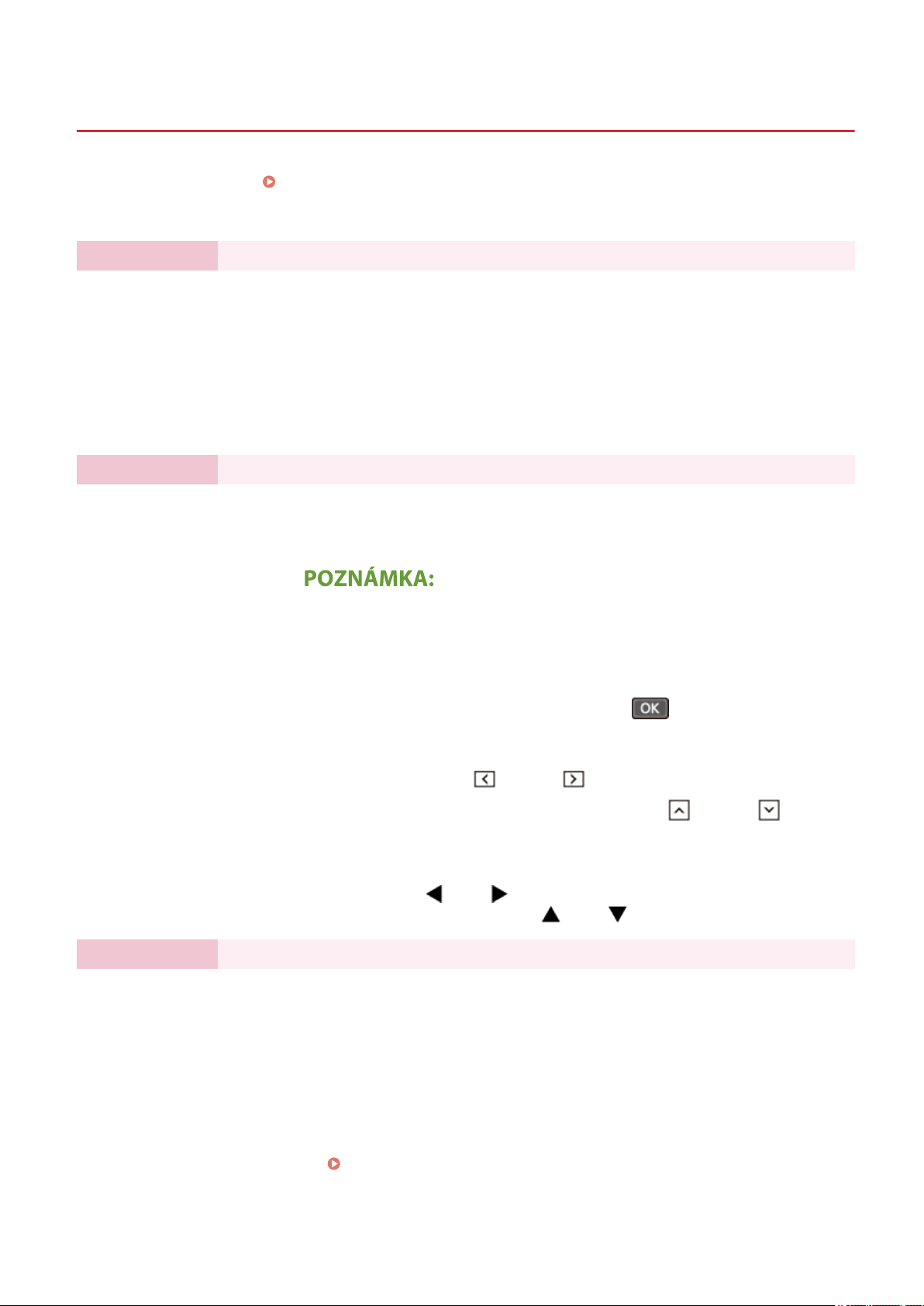
Nastavení
Nastavení pomocí příručky nastavení
Po prvním zapnutí zařízení ( Zapnutí zařízení(P. 106) ) se spustí Průvodce nastavením, který vám pomůže
s k
ongurací počátečního nastavení zařízení zobrazením pokynů na obrazovce. Obrazovky nastavení jsou v Průvodci
nastavení zobrazeny v následujícím pořadí.
Krok 1 Nastavení jazyka displeje a země nebo oblasti
Nastavte jazyk, který se použije na obrazovkách operačního panelu a v hlášeních, a také zemi
nebo oblast, k
Krok 2 Nastavení data a času
de se zařízení bude používat.
Vyberte jazyk.
1
Používáte-li Touch panel model, vyberte možnost <Yes>.
2
Vyberte zemi nebo oblast.
3
3R2K-004
Nastavte datum/čas zařízení.
Vyberte časové pásmo.
1
Co je UTC?
● Světo
Zadejte datum a čas a stiskněte tlačítko <Použít> (
2
vý čas UTC představuje primární standard, podle něhož se po světě
regulují hodiny a čas. Správné nastavení časového pásma UTC je nutné pro
internetové komunikace.
Model s dotykovým panelem
Klepnutím na tlačítko < > nebo < > posunujte kurzor a zadejte datum a
čas pomocí číselných tlačítek. Klepnutím na tlačítko < > nebo < >
přepněte mezi <dp> nebo <od>.
model s 5řádkovým displejem LCD
Pomocí tlačítka nebo posunujte kurzor a zadejte datum a čas pomocí
číselných tlačítek. Pomocí tlačítka nebo přepněte mezi <dp> nebo <od>.
).
Krok 3 Nastavení bezpečnostních opatření pro přístup
Nastavte kód PIN pro použití Vzdáleného uživatelského rozhraní. Protože pomocí Vzdáleného
uživatelsk
ého rozhraní lze změnit nastavení zařízení z počítače, doporučuje se nastavit kód PIN.
Vyberte možnost <Ano>.
1
● Pokud vyberete <Ne>, kód PIN se nenastaví a Průvodce nastavením přejde ke
kroku 4.
● Bezpečnostní opatření pro přístup ke Vzdálenému uživatelskému rozhraní
můžete také nastavit později.
Nastavení kódu PIN Vzdáleného uživatelského rozhraní(P. 295)
Zadejte kód PIN a vyberte možnost <Použít>.
2
9
Page 17
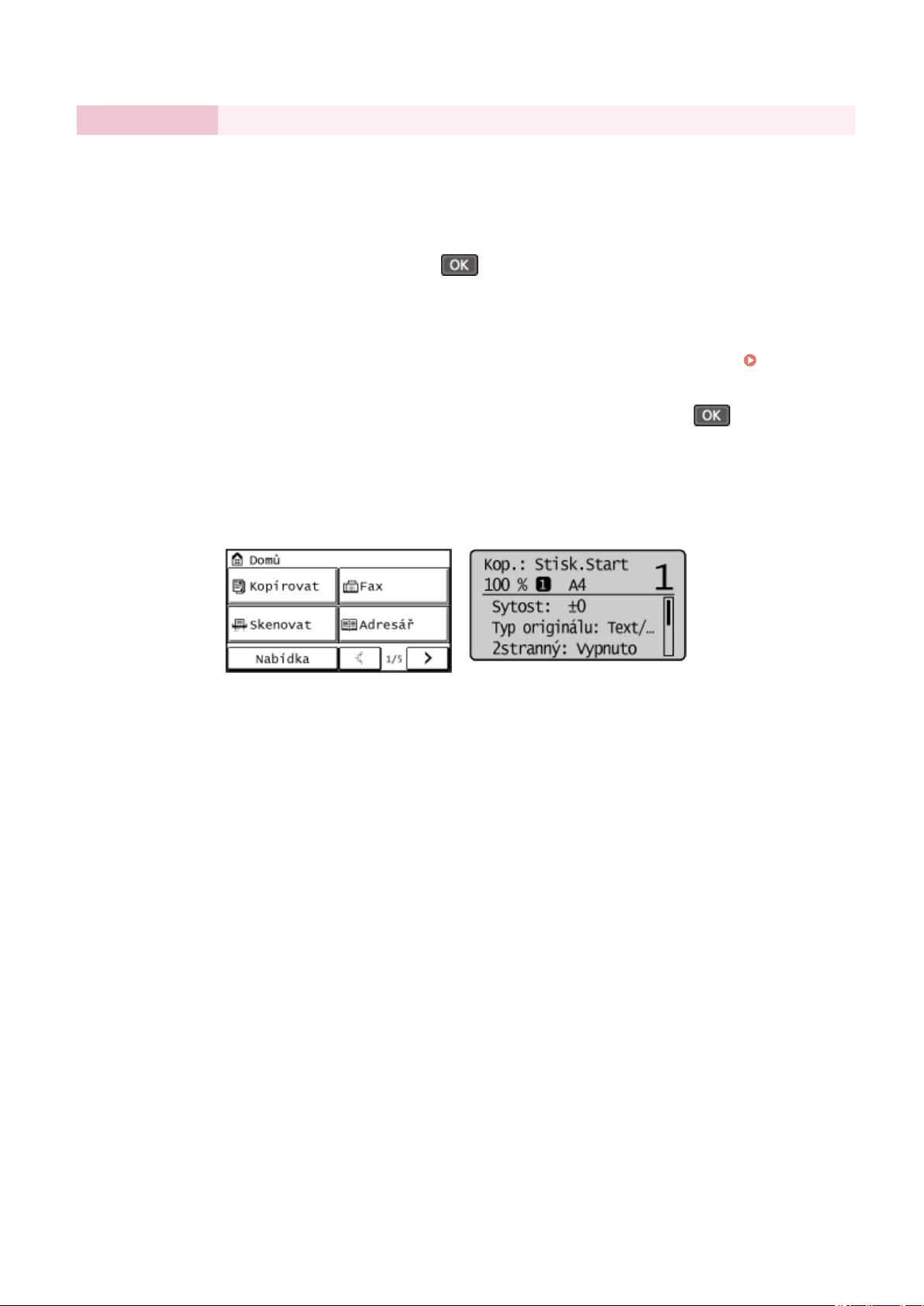
Nastavení
Zadejte stejný kód PIN a vyberte možnost <Použít>.
3
Krok 4 Nastavení bezdrátové sítě LAN
Nakongurujte nastavení připojení k síti pomocí be
Vyberte možnost <Ano>.
1
● Vyberte <Ne>, chcete-li ukončit průvodce nastavením bez kongurace
nastavení bezdrátové sítě LAN. Přečtěte si zobrazenou zprávu a stiskněte
tlačítko <Zavřít> (
Vyberte možnost <OK>.
2
Vyberte způsob nastavení.
3
● Další informace o nastavení be
zdrátové síti LAN(P. 18) .
be
Přečtěte si zobrazenou zprávu a stiskněte tlačítko <Zavřít> (
4
➠ Až se Průvodce nastavením dok
Model s dotykovým panelem model s 5řádkovým displejem LCD
).
ončí, zobrazí se dále uvedená obrazovka.
zdrátové sítě LAN.
zdrátové sítě LAN nejdete v části
Připojení k
).
10
Page 18
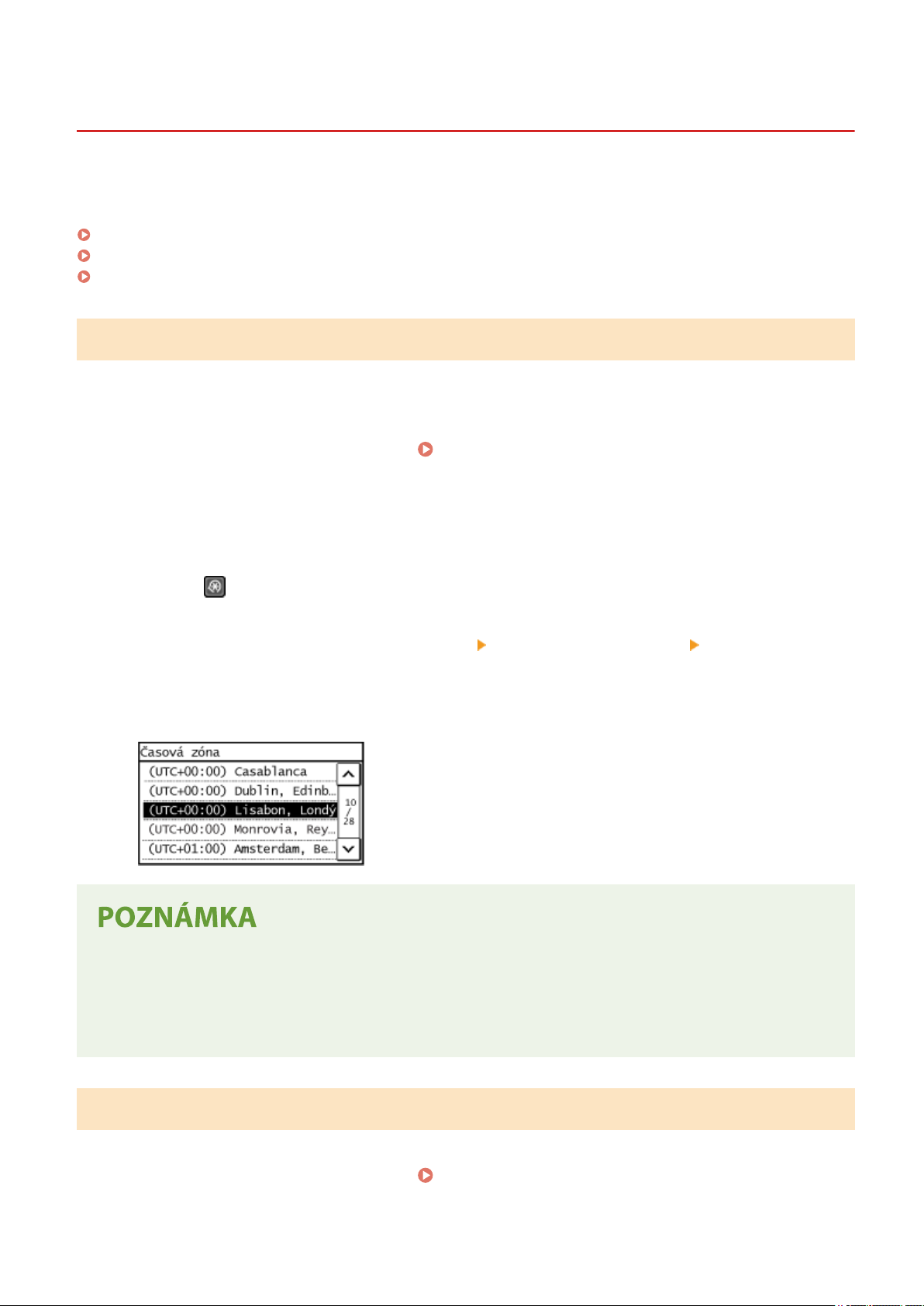
Nastavení data a času
Nastavení
3R2K-005
Nastavte datum a čas zařízení. Datum a čas využívají funk
přesně.
Nastavení časového pásma(P. 11)
Nastavení aktuálního data a času(P. 11)
Nastavení letního času(P. 12)
ce, které uvádějí čas, je proto nutné zadat tyto hodnoty
Nastavení časového pásma
Změní-li se nastavení časového pásma, odpovídajícím způsobem se změní také hodnoty nastavené v <Nastavení
aktuálního data/času>.
Zobrazení obrazovky <Nabídka>.
1
Model s dotykovým panelem
Vyberte mo
model s 5řádkovým displejem LCD
Stiskněte
žnost <Nabídka> na obrazovce Domů.
.
Obrazovka Domů(P. 110)
Vyberte možnost <Nastavení časovače> <Nastavení data/času> <Časová zóna>.
2
Nastavte časové pásmo.
3
Co je UTC?
● Světo
vý čas UTC představuje primární standard, podle něhož se po světě regulují hodiny a čas. Čas se liší
podle toho, v jaké zemi či oblasti se zařízení používá. Správné nastavení časového pásma UTC je nutné pro
internetové komunikace.
Nastavení aktuálního data a času
Zobrazení obrazovky <Nabídka>.
1
Obrazovka Domů(P. 110)
11
Page 19
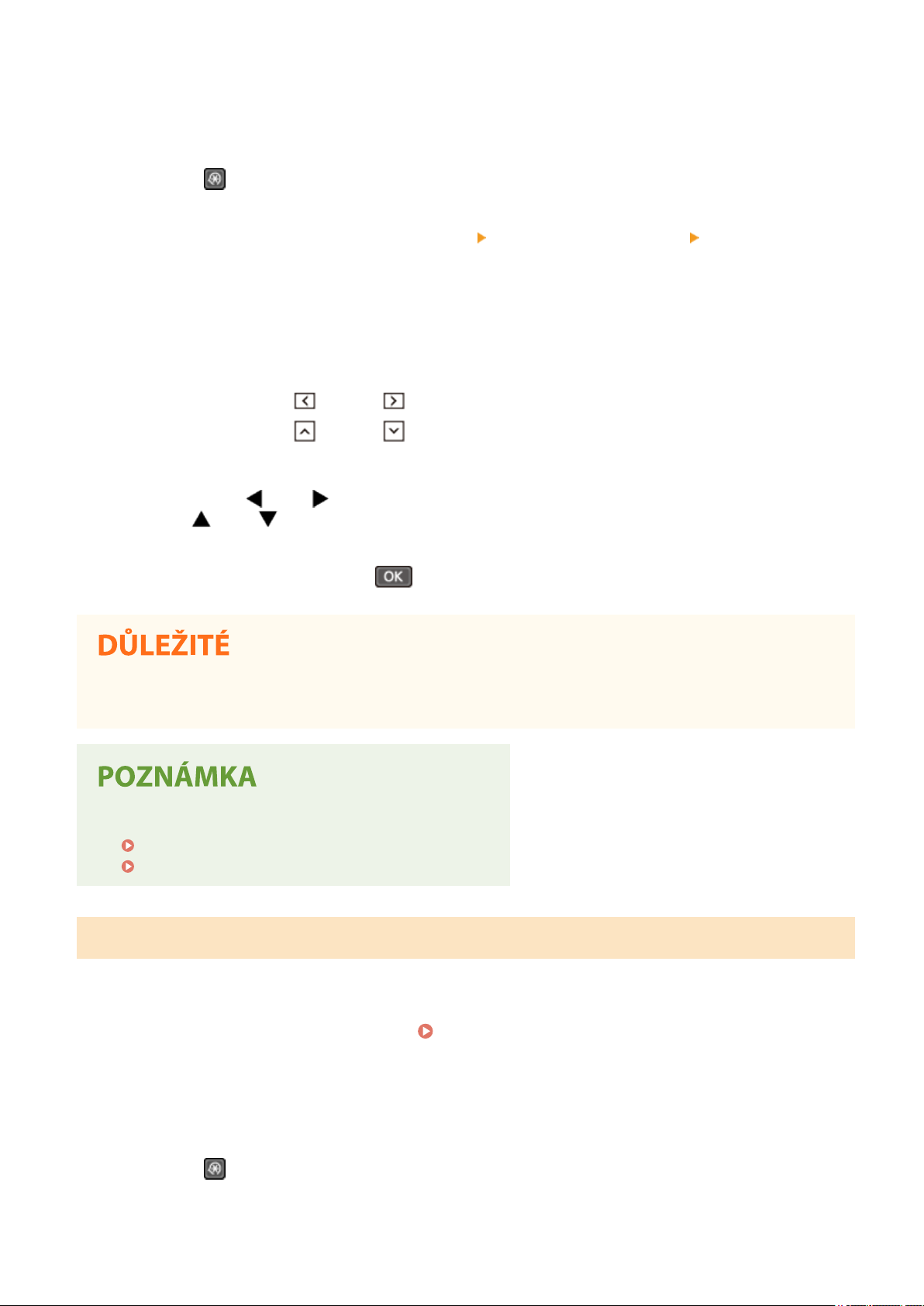
Model s dotykovým panelem
Vyberte mo
žnost <Nabídka> na obrazovce Domů.
model s 5řádkovým displejem LCD
Stiskněte
.
Nastavení
Vyberte možnost <Nastavení časovače>
2
aktuálního data/času>.
Zadejte datum a čas.
3
Model s dotykovým panelem
Klepnutím na tlačítk
Klepnutím na tlačítk
model s 5ř
Pomocí tlačítka
tlačítka nebo přepněte mezi <dp> nebo <od>.
Stiskněte tlačítko <Použít> ( ).
4
ádkovým displejem LCD
o <
o <
nebo posunujte kurzor a zadejte datum a čas pomocí číselných tlačítek. Pomocí
> nebo < > posunujte kurzor a zadejte datum a čas pomocí číselných tlačítek.
> nebo < > přepněte mezi <dp> nebo <od>.
<Nastavení data/času> <Nastavení
● Př
ed nastavením aktuálního data a času nastavte <Časová zóna>. Změní-li se později nastavení <Časová
zóna>, změní se také aktuální datum a čas.
● Formát zobr
<Formát data>(P. 381)
<Formát času>(P. 382)
azení data a času lze změnit v tomto pořadí.
Nastavení letního času
volíte-li posun na letní čas, zadejte data, kdy začíná a kdy končí letní čas.
Po
Zobrazení obrazovky <Nabídka>.
1
Model s dotykovým panelem
Vyberte mo
žnost <Nabídka> na obrazovce Domů.
Obrazovka Domů(P. 110)
model s 5řádkovým displejem LCD
Stiskněte
.
12
Page 20
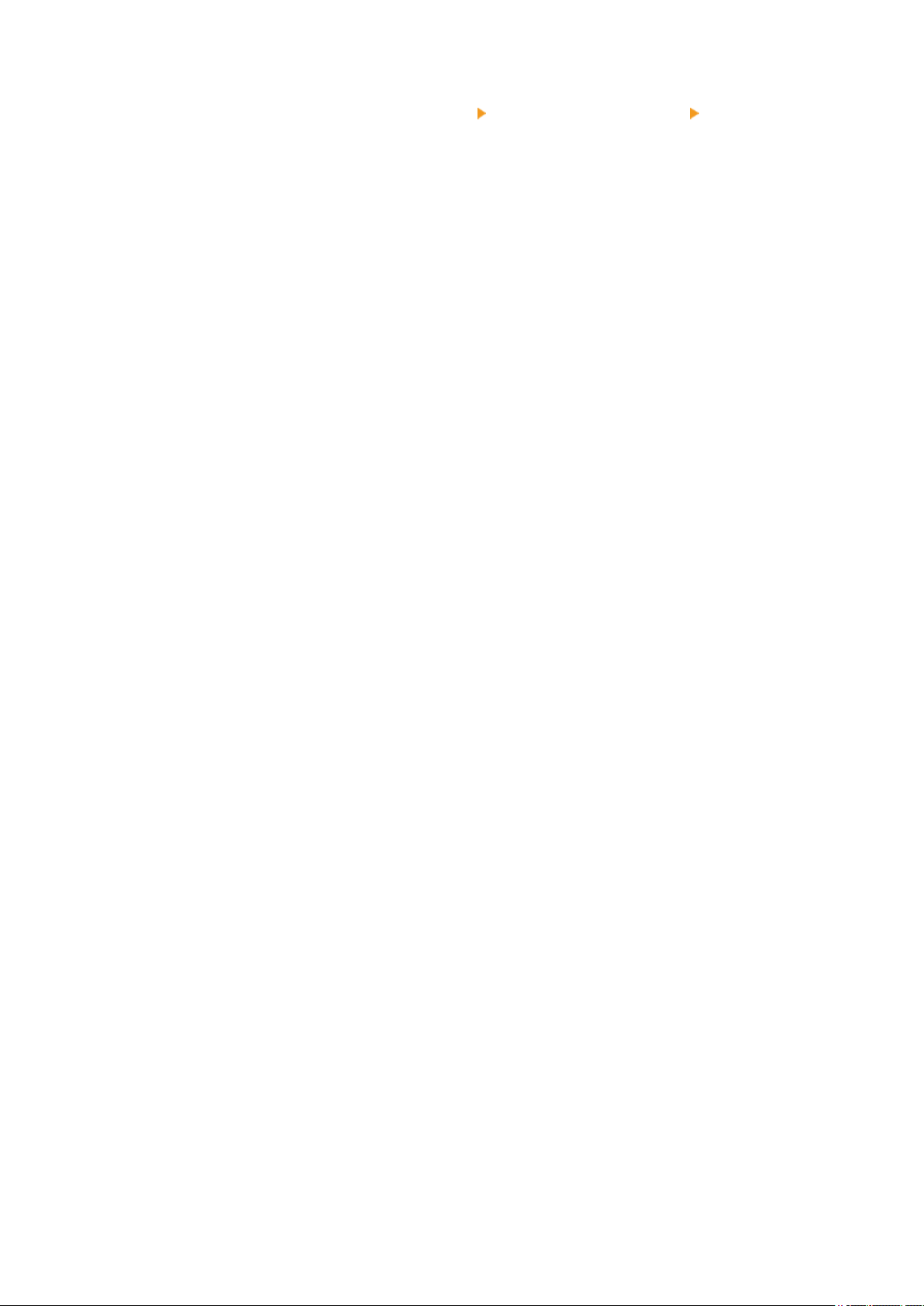
Nastavení
Vyberte možnost <Nastavení časovače>
2
letního času>.
Vyberte možnost <Vypnuto> nebo <Zapnuto> v položce <Nastavení letního času>.
3
● Když vyber
Zadejte měsíc a den pro počáteční datum a pak vyberte klávesu <Použít>.
4
● Při zadávání dne ur
Zadejte měsíc a den pro koncové datum a pak vyberte klávesu <Použít>.
5
● Při zadávání dne ur
ete možnost <Zapnuto>, přejděte ke kroku 4.
čete „který den kterého týdne“.
čete „který den kterého týdne“.
<Nastavení data/času> <Nastavení
13
Page 21
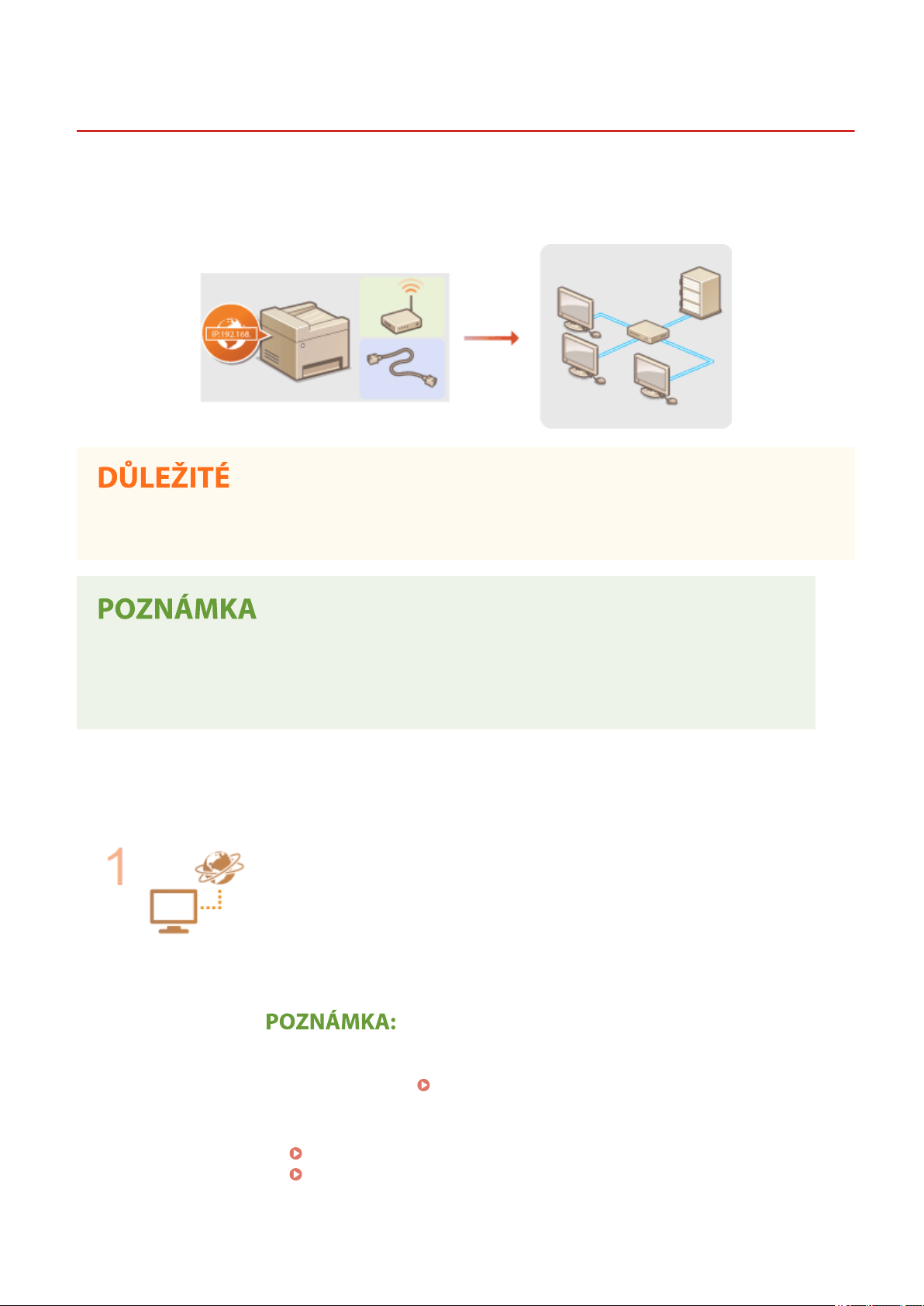
Nastavení
Nastavení síťového prostředí
3R2K-006
Pokud zařízení připojujete k
ve vybrané síti. Možnost „kabelová“ nebo „bezdrátová“ vyberte podle komunikačního prostředí a síťových zařízení.
Informace o nastavení konkrétní IP adresy získáte od poskytovatele služeb Internetu nebo správce sítě.
● Pokud je zařízení připojeno k ne
třetí stranou.
e kabelové nebo bezdrátové místní síti (LAN), je třeba nastavit IP adresu, která je jedinečná
zabezpečené síti, může dojít k úniku vašich osobních údajů a jejich získání
● Zařízení nelze současně připojit k
● Zařízení není dodáváno s kabelem ani směrovačem sítě LAN. Opatřete si je podle potřeby.
● Další informace o síťových zařízeních naleznete v příručkách k daným zařízením nebo od jejich výrobce.
ž začnete
◼ Ne
Připojte zařízení k síti podle těchto kroků.
Zkontrolujte nastavení počítače.
● Ujistěte se, že je počítač spr
dodaných se zařízeními, která používáte, nebo je získáte od výrobce.
● Ujistěte se, že v počítači byla provedena síťová nastavení. Pokud nebyla síť řádně
nastavena, nebude možné zařízení používat v síti, ani když provedete následující
zbývající postup.
● Podle používané sítě může b
typu sítě Ethernet (
informace o nastavení získáte od poskytovatele služeb Internetu nebo správce sítě.
e kabelové i bezdrátové síti LAN.
ávně připojen k síti. Další informace naleznete v příručkách
ýt nutné změnit nastavení způsobu komunikace nebo
Kongurace nastavení sítě Ethernet(P
. 52) ). Další
● Kontrola adresy MAC zařízení.
Zobrazení adresy MAC pro kabelovou síť LAN(P. 38)
Zobrazení adresy MAC a informací o bezdrátové síti LAN(P. 39)
14
Page 22
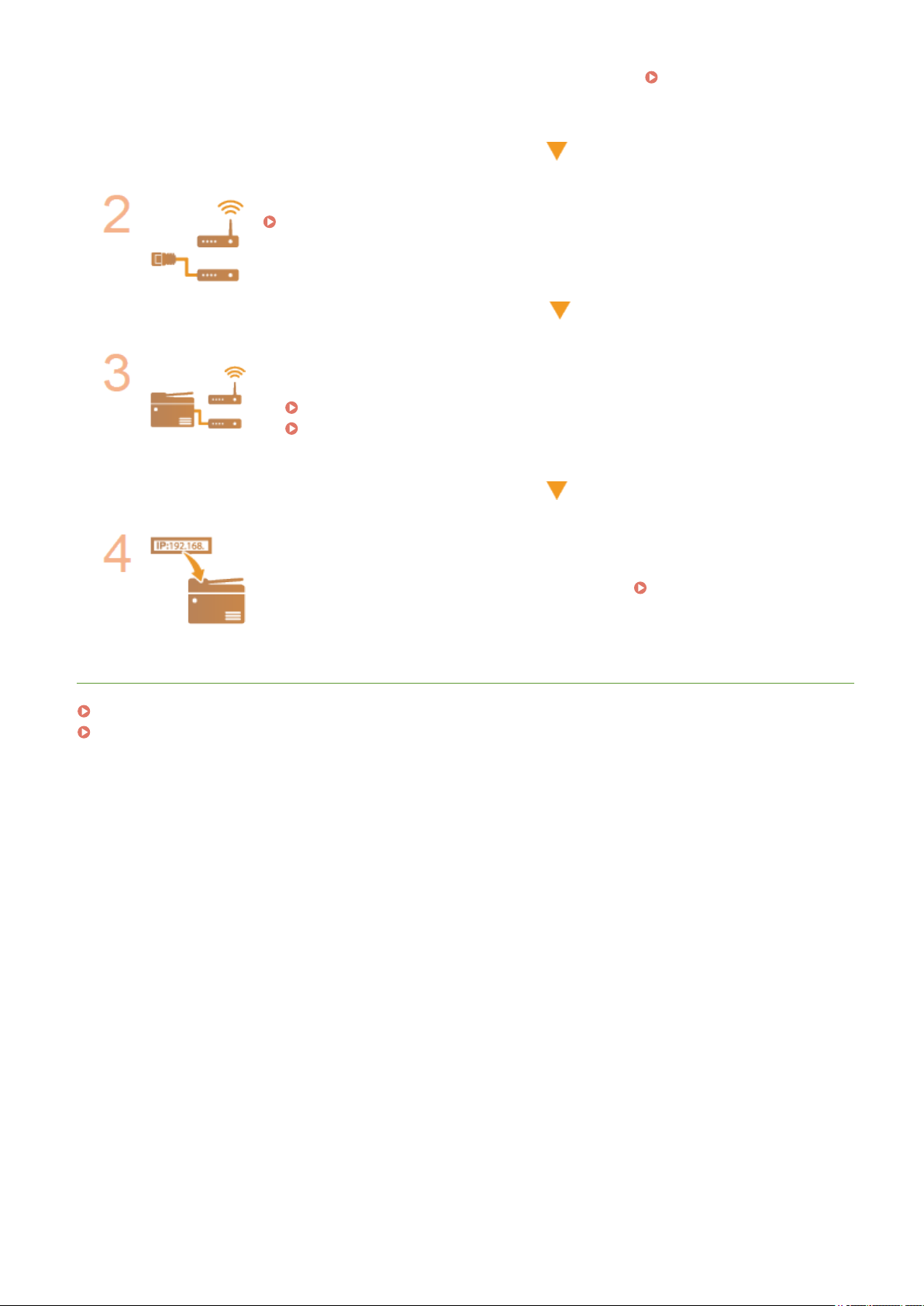
Nastavení
● Informace o připojení k síti IEEE 802.1X najdete v části Kongurace nastavení pr
ověřování IEEE 802.1X(P. 318) .
Vyberte kabelovou nebo bezdrátovou síť LAN.
Výběr kabelové nebo bezdrátové sítě LAN(P. 16)
Připojte se ke kabelové či bezdrátové síti LAN.
● Pokr
ačujte k části odpovídající nastavení, které jste vybrali v kroku 2.
Připojení ke kabelové síti LAN(P. 17)
Připojení k bezdrátové síti LAN(P. 18)
o
Podle potřeby nastavte IP adresu.
● V okamžiku nákupu je zařízení nastaveno na automatick
používat konkrétní IP adresu, změňte toto nastavení.
ODKAZY
Kongurace nastavení pro komunikaci s počítačem(P. 41)
Kongurace zařízení pro síťové prostředí(P. 51)
é získávání IP adresy. Chcete-li
Nastavení adres IP(P. 31)
15
Page 23
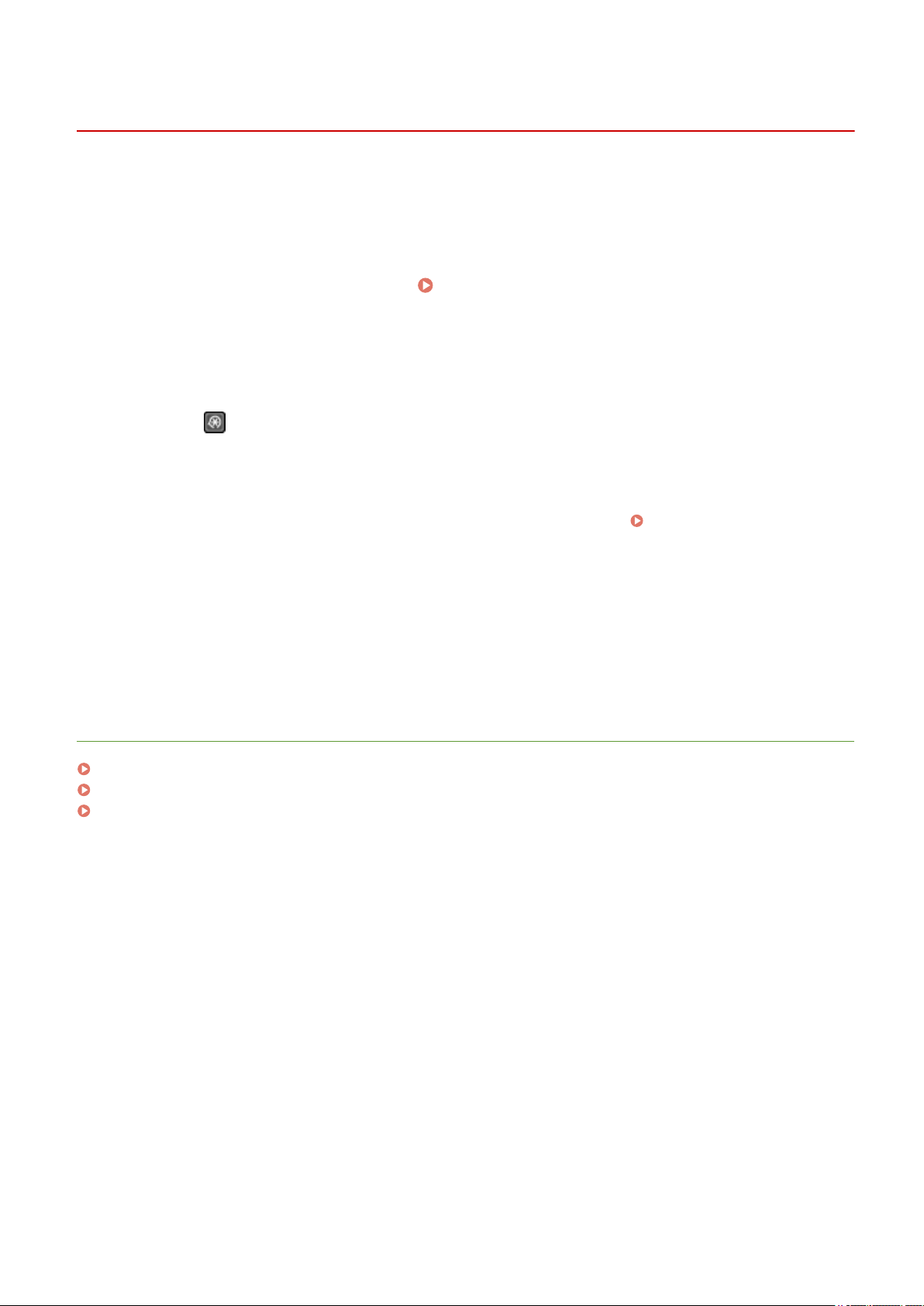
Nastavení
Výběr kabelové nebo bezdrátové sítě LAN
3R2K-007
Poté, co se r
bezdrátovou síť LAN pomocí ovládacího panelu. Upozorňujeme, že pokud změníte nastavení z možnosti <Kabelová síť
LAN> na <Bezdrátová síť LAN> nebo naopak, bude třeba odinstalovat ovladače nainstalované v počítači a poté je znovu
nainstalovat. Další informace najdete v příručkách k příslušným ovladačům na webu s online příručkami.
ozhodnete připojit zařízení k počítači pomocí kabelové, nebo bezdrátové sítě LAN, vyberte kabelovou či
Zobrazení obrazovky <Nabídka>.
1
Model s dotykovým panelem
Vyberte mo
model s 5řádkovým displejem LCD
Stiskněte
Vyberte možnost <Nastavení sítě>.
2
● Pokud se zobr
systému(P
Vyberte možnost <Vybraná kabelová/bezdrátová síť LAN>.
3
žnost <Nabídka> na obrazovce Domů.
.
azí obrazovka pro zadání kódu PIN, zadejte správný kód PIN.
. 293)
Obrazovka Domů(P. 110)
Nastavení kódu PIN správce
Vyberte možnost <Kabelová síť LAN> nebo <Bezdrátová síť LAN>.
4
ODKAZY
Nastavení síťového prostředí(P. 14)
Připojení ke kabelové síti LAN(P. 17)
Připojení k bezdrátové síti LAN(P. 18)
16
Page 24
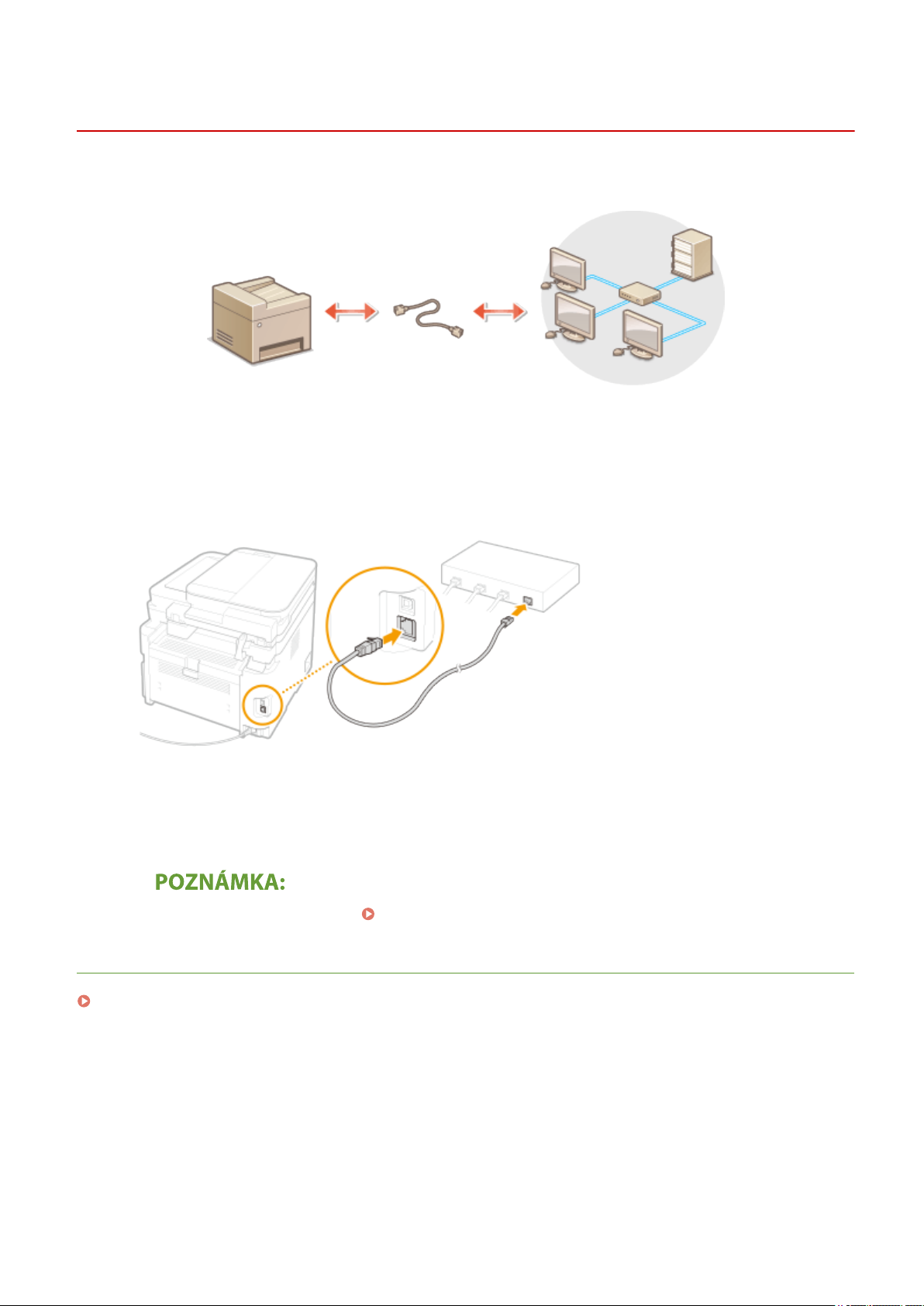
Nastavení
Připojení ke kabelové síti LAN
3R2K-008
Připojte zařízení k počítači pomocí směr
Připojte kabel LAN.
1
● Připojte zařízení k
● Zatlačte konektor na místo, dokud nezacvakne.
e směrovači pomocí kabelu LAN.
ovače. Přístroj připojte ke směrovači pomocí kabelu LAN.
Pár minut počkejte.
2
➠ IP adr
ODKAZY
Nastavení síťového prostředí(P. 14)
esa se nastaví automaticky.
● IP adr
esu lze nastavit ručně.
Nastavení adres IP(P. 31)
17
Page 25
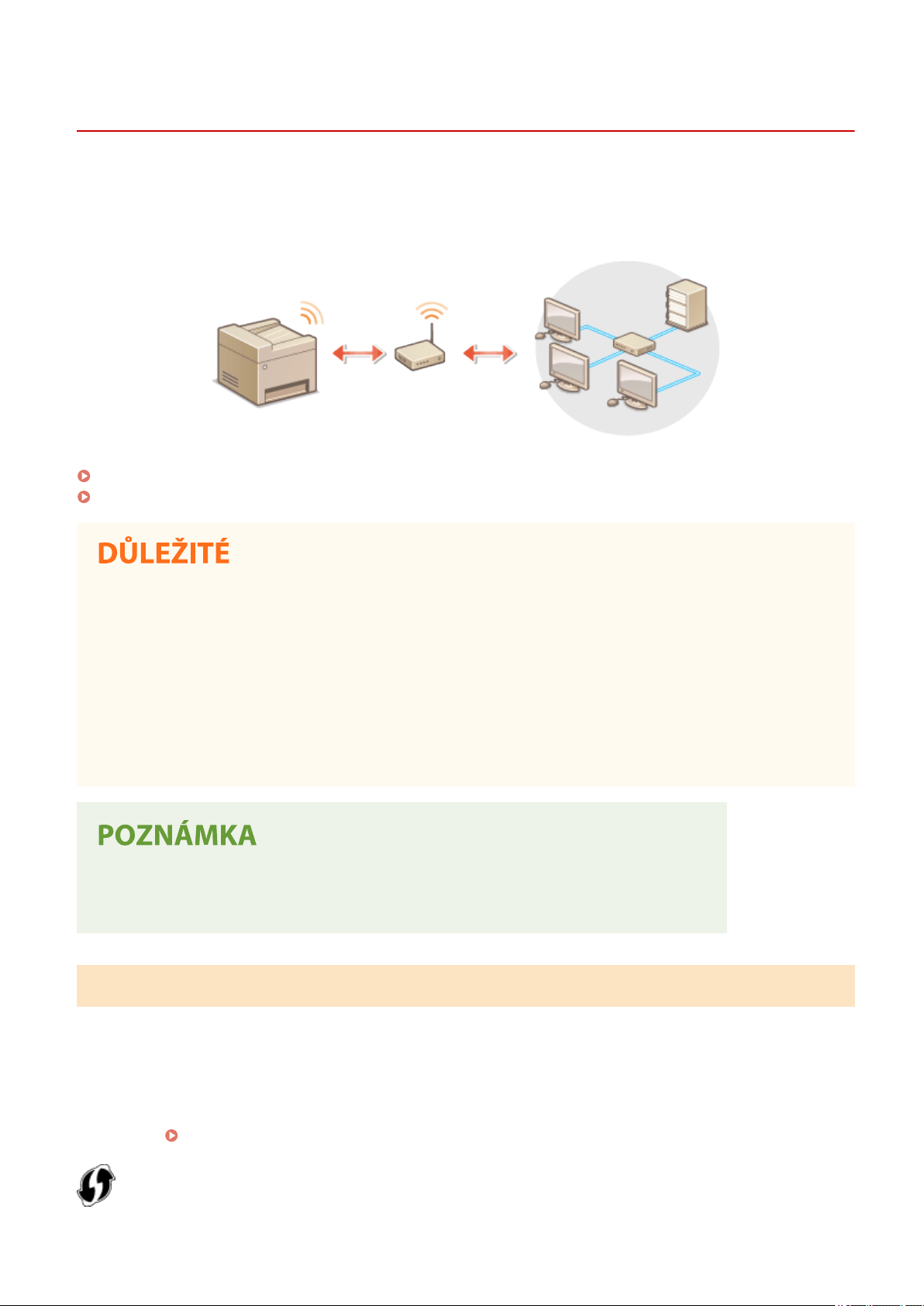
Nastavení
Připojení k bezdrátové síti LAN
3R2K-009
Be
zdrátové směrovače (nebo přístupové body) připojují zařízení k počítači přes rádiové vlny. Pokud bezdrátový
směrovač zahrnuje funkci WPS (Wi-Fi Protected Setup), probíhá kongurace sítě automaticky a bez komplikací. Pokud
síťová zařízení nepodporují automatickou konguraci nebo pokud chcete zadat podrobné nastavení ověřování
a šifrování, je třeba připojení nastavit ručně. Ujistěte se, že je počítač správně připojen k síti.
Nastavení připojení pomocí funkce WPS(P. 18)
Ruční nastavení připojení(P. 19)
Nebezpečí úniku informací
● Připojení přes bezdrátovou síť LAN použijte podle vlastního uvážení a na vlastní nebezpečí. Pokud je zařízení
připojeno k nezabezpečené síti, mohlo by dojít k úniku vašich osobních údajů a jejich vyzrazení třetí straně,
protože rádiové vlny používané při bezdrátové komunikaci se šíří po celém blízkém okolí, dokonce i za zdi.
Zabezpečení bezdrátové sítě LAN
● Funkce bezdrátové sítě LAN tohoto zařízení podporuje standard WEP, WPA-PSK a WPA2-PSK. Informace
o kompatibilitě zabezpečení bezdrátového směrovače naleznete v příručkách k síťovým zařízením nebo si je
vyžádejte od jejich výrobce.
Zařízení potřebná pro připojení k bezdrátové síti LAN
● Zařízení není dodáváno s be
zdrátovým směrovačem. Směrovač si opatřete podle potřeby.
Nastavení připojení pomocí funkce WPS
Při použití funk
ce WPS jsou dostupné dva režimy: režim Push Button a režim kódu PIN.
◼ Režim Push Button
Na obalu bezdrátového směrovače vyhledejte označení WPS. Také zkontrolujte, že se na síťovém zařízení nachází
tlačítko WPS.
Nastavení připojení pomocí funkce WPS v režimu Push Button(P. 20)
18
Page 26
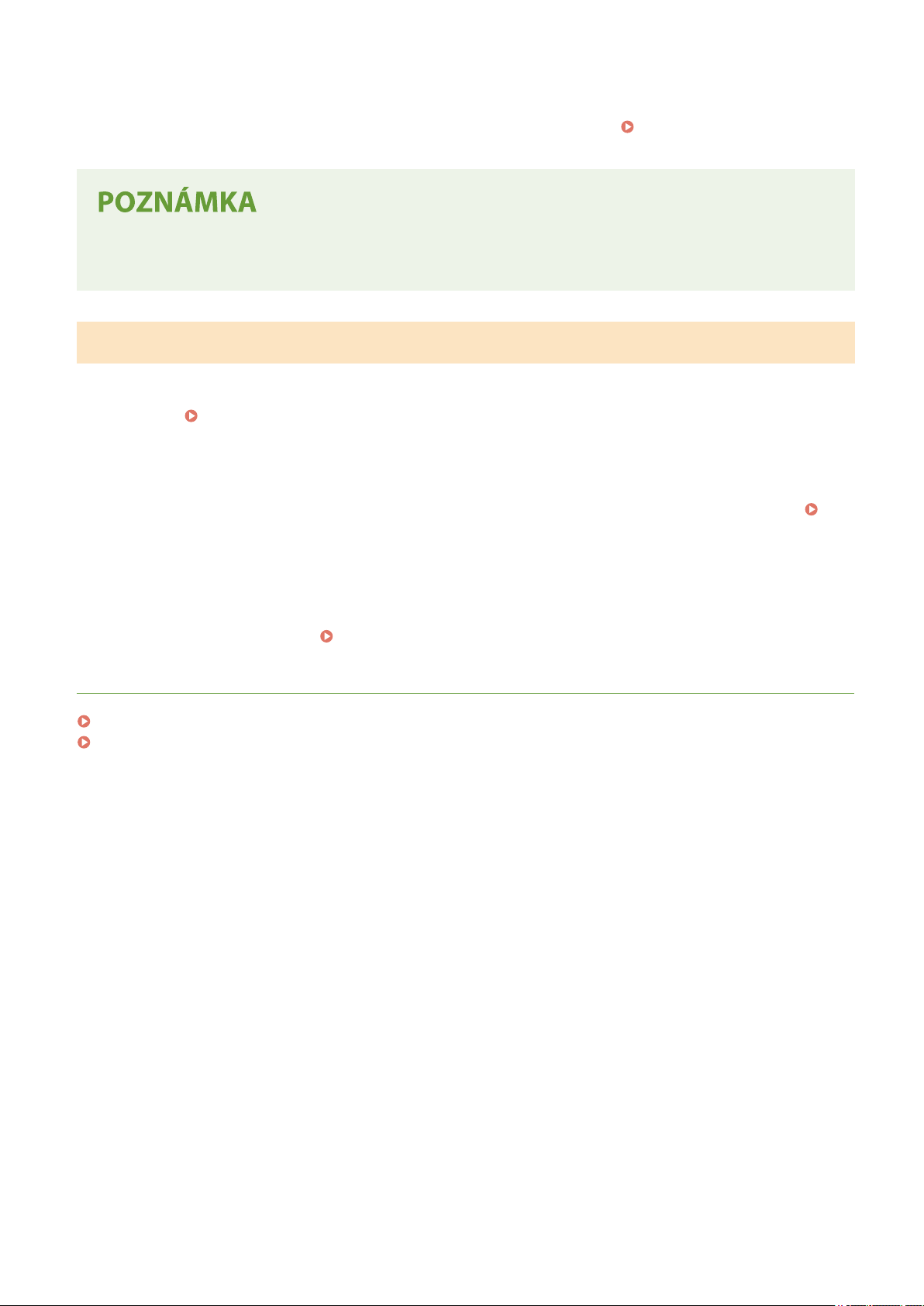
Nastavení
žim kódu PIN
◼ Re
Některé směrovače s funkcí WPS nepodporují režim Push Button. Pokud je na obalu nebo v příručce k síťovému
zařízení zmíněn režim kódu PIN funkce WPS, nastavte připojení zadáním kódu PIN.
funk
ce WPS v režimu kódu PIN(P. 22)
Nastavení připojení pomocí
● Pokud je be
připojení prostřednictvím funkce WPS.
zdrátový směrovač nastaven na použití metody ověřování WEP, možná nebudete moci nastavit
Ruční nastavení připojení
Při ručním nastavení be
ručně. Bez ohledu na zvolený způsob je třeba mít po ruce údaje požadované k instalaci, včetně identikátoru SSID
a síťového klíče.
◼ Výběr be
Tuto možnost instalace vyberte, pokud chcete připojení nastavit ručně, ale chcete to provést co nejjednodušeji.
Nastavení připojení výběrem bezdrátového směrovače(P. 24)
zdrátového směrovače
◼ Ruční zadání instalačních údajů
Pokud chcete zadat podr
a síťový klíč, a nastavte tak připojení.
ODKAZY
zdrátového připojení můžete buď vybrat bezdrátový směrovač, nebo požadované údaje zadat
Kontrola SSID a síťového klíče(P. 30)
obné nastavení zabezpečení, například ověřování a šifrování, ručně zadejte identikátor SSID
Vytvoření připojení zadáním podrobných nastavení(P. 27)
Nastavení síťového prostředí(P. 14)
Výběr kabelové nebo bezdrátové sítě LAN(P. 16)
19
Page 27
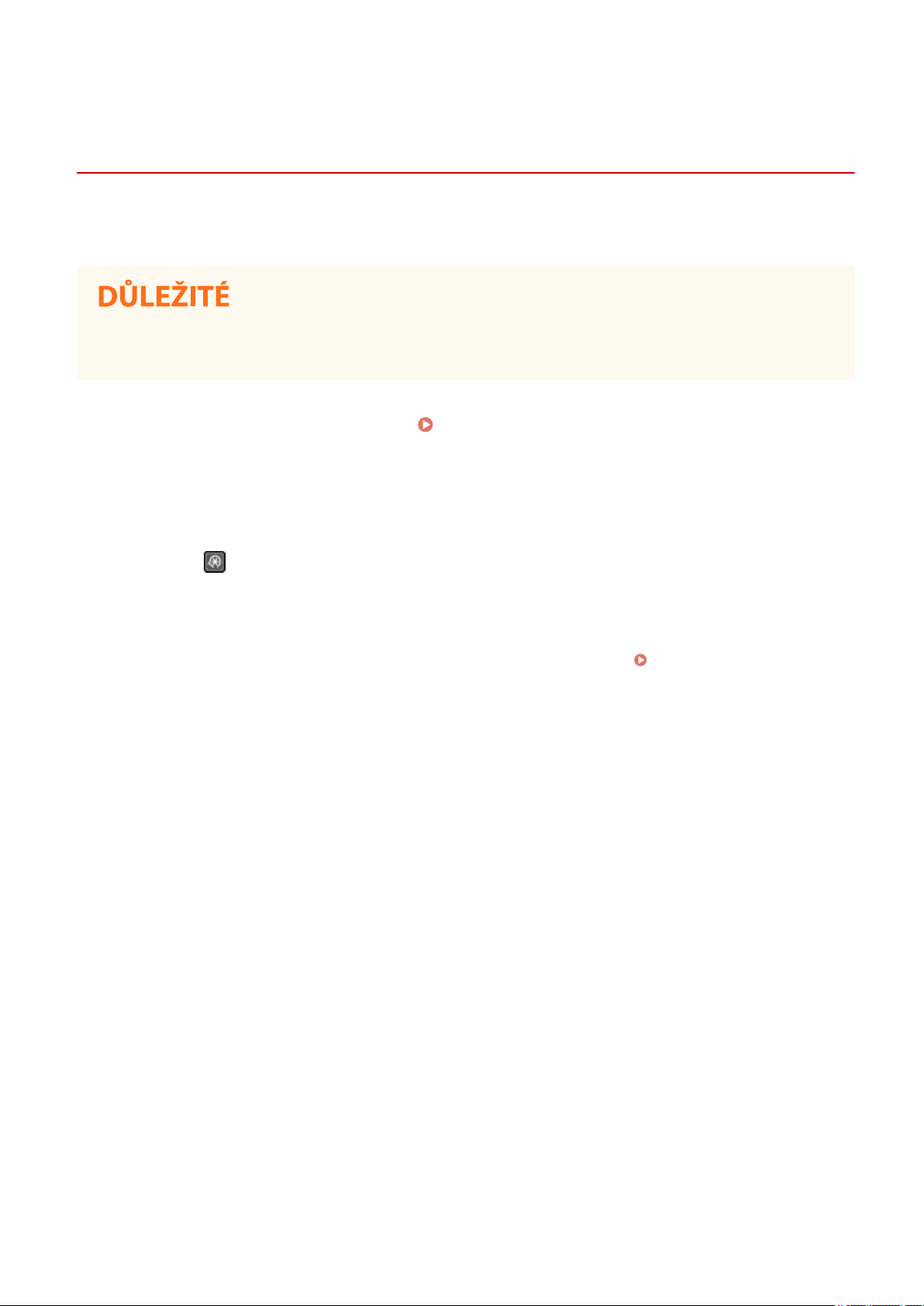
Nastavení
Nastavení připojení pomocí funkce WPS v režimu Push Button
3R2K-00A
Pokud be
nastavit pomocí tlačítka WPS.
zdrátový směrovač podporuje funkci WPS v režimu Push Button (stisknutí tlačítka), můžete připojení snadno
● Způsob o
příručkách k síťovému zařízení.
1
Model s dotykovým panelem
model s 5řádkovým displejem LCD
2
● Pokud se zobr
vládání bezdrátového směrovače se může u každého zařízení lišit. Nápovědu naleznete v
Zobrazení obrazovky <Nabídka>.
Vyberte mo
Stiskněte
Vyberte možnost <Nastavení sítě>.
systému(P
žnost <Nabídka> na obrazovce Domů.
.
azí obrazovka pro zadání kódu PIN, zadejte správný kód PIN.
. 293)
Obrazovka Domů(P. 110)
Nastavení kódu PIN správce
Vyberte možnost <Nastavení bezdrátové sítě LAN>.
3
● Pokud se zobr
možnost <Ano>.
● Pokud se zobrazí zpráva <Přímé připojení bude ukončeno. Souhlasíte?>, vyberte možnost <Ano>.
Přečtěte si zobrazenou zprávu a vyberte možnost <OK>.
4
Vyberte možnost <Režim tl. odeslání WPS>.
5
Vyberte možnost <Ano>.
6
Stiskněte a podržte tlačítko WPS na bezdrátovém směrovači.
7
● Tlačítk
● U některých síťových zařízení je třeba tlačítko stisknout a podržet po dobu 2 sekund nebo déle. Nápovědu
o je nutné stisknout do 2 minut po výběru možnosti <Ano> v kroku 6.
naleznete v příručkách k síťovému zařízení.
azí zpráva <Chcete povolit bezdrátovou síť LAN?>/<Povolit bezdrátovou síť LAN?>, vyberte
20
Page 28
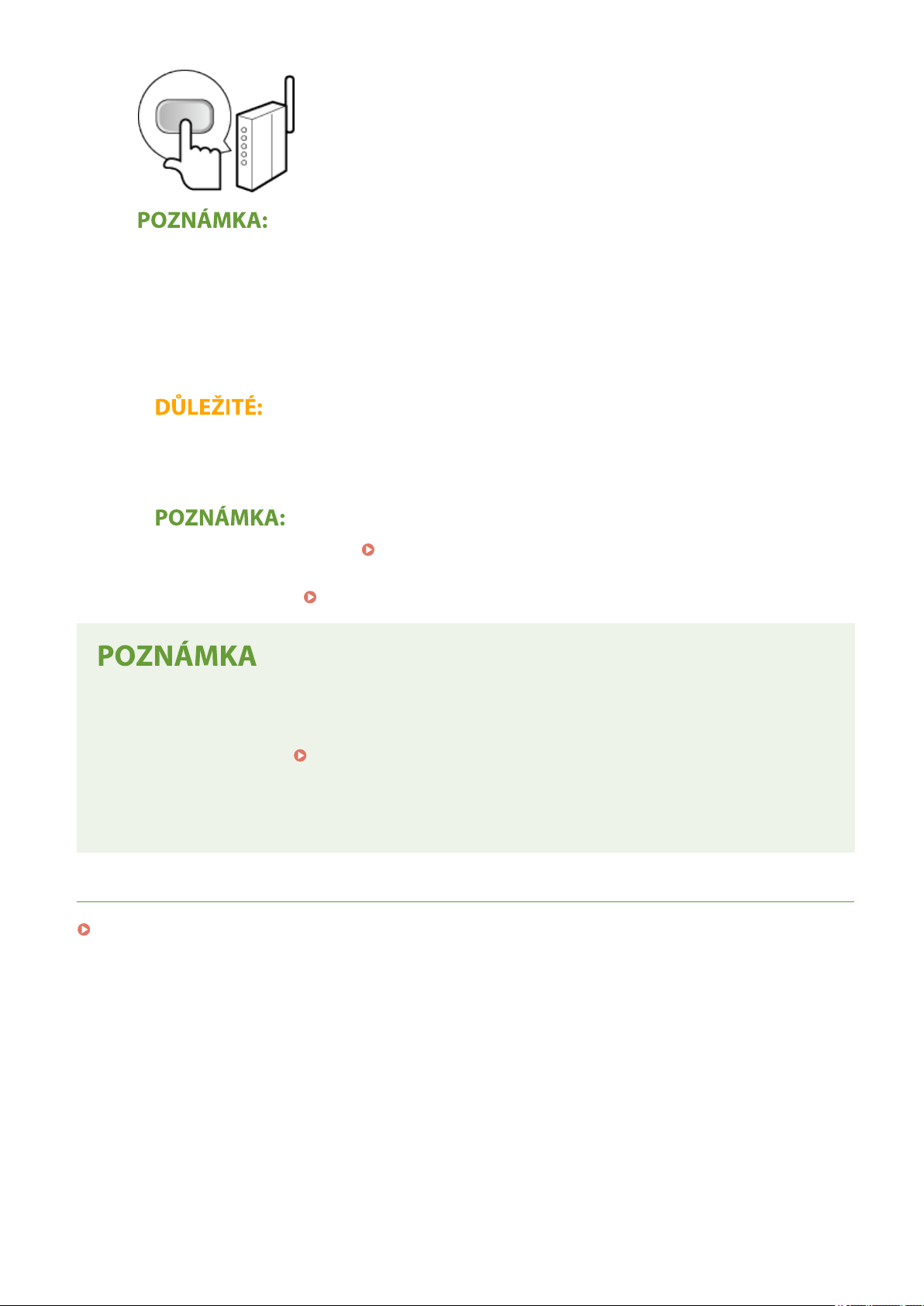
Nastavení
Pokud se během nastavování zobrazí chybová zpráva
● Vyberte mo
Počkejte, až se zobrazí zpráva <Připojeno.>.
8
žnost <Zavřít> a vraťte se ke kroku 5.
➠ Počk
ejte pár minut, až se IP adresa a další položky automaticky nastaví.
Síla signálu
k vytvoření připojení dostupný více než jeden bezdrátový směrovač, přístroj se připojí k zařízení
● Je-li
s nejsilnějším signálem. Sílu signálu udává veličina RSSI (Received Signal Strength Indication).
● IP adr
● U
esu lze nastavit ručně.
modelu s dotykovým panelem, když je stroj připojen k bezdrátové síti LAN, na obrazovce Domů se
zobrazí ikona Wi-Fi.
Obrazovka Domů(P. 110)
Nastavení adres IP(P. 31)
Snížení spotřeby energie
● Zařízení můžete nastavit tak, ab
bezdrátového směrovače.
Při změně adr
● V prostředí protokolu DHCP se adresa IP zařízení může automaticky změnit. V takovém případě bude
připojení udržováno, pokud zařízení a počítač patří do stejné podsítě.
esy IP zařízení
y přešlo do režimu <Režim úspory energie> na základě signálů vyslaných z
<Režim úspory energie>(P. 364)
ODKAZY
Připojení k bezdrátové síti LAN(P. 18)
21
Page 29
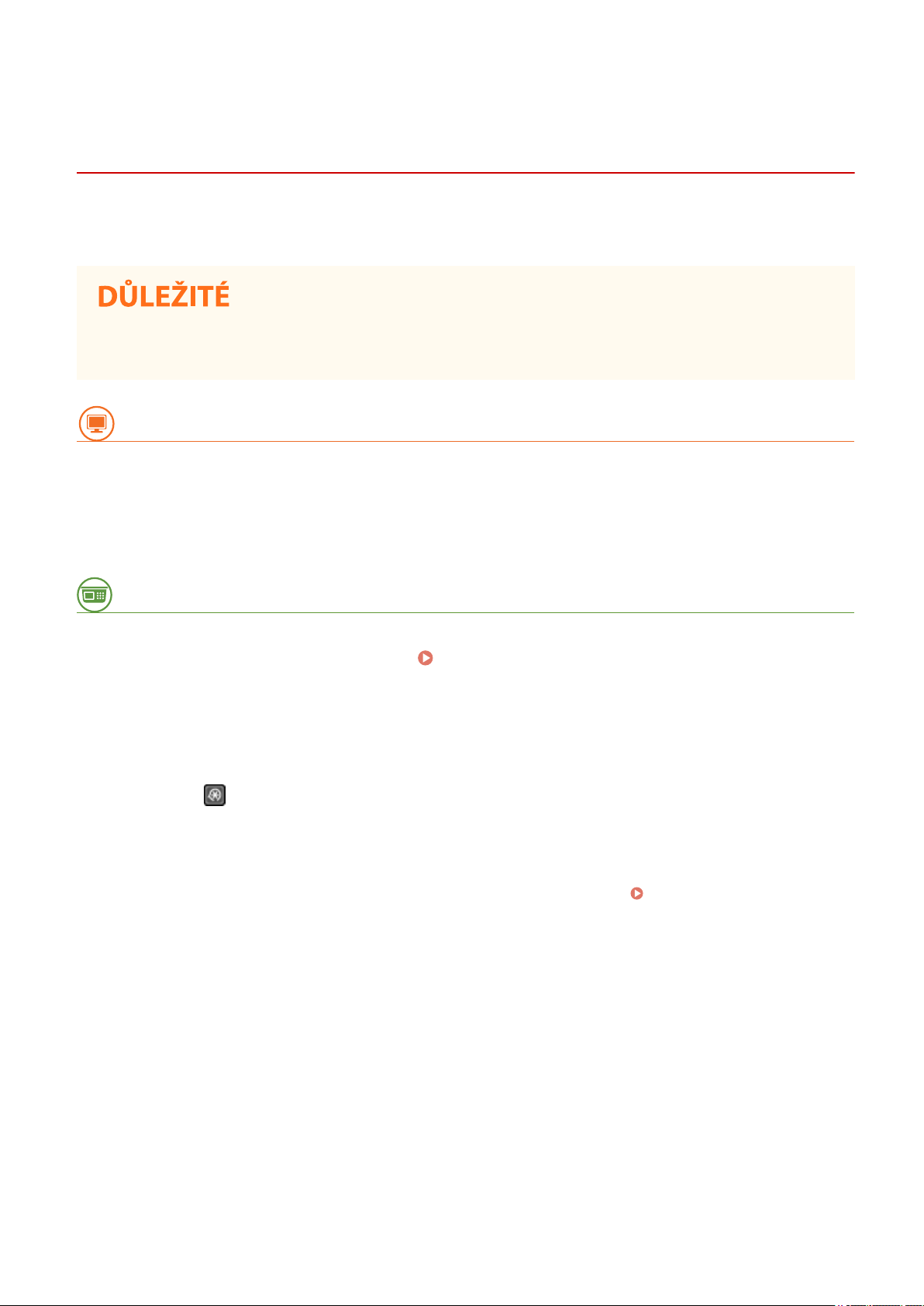
Nastavení
Nastavení připojení pomocí funkce WPS v režimu kódu PIN
3R2K-00C
Pokud be
zaregistrujte v síťovém zařízení.
zdrátový směrovač podporuje funkci WPS v režimu kódu PIN, vygenerujte na zařízení kód PIN a tento kód
● Způsob o
příručkách k síťovému zařízení.
vládání bezdrátového směrovače se může u každého zařízení lišit. Nápovědu naleznete v
Z počítače
Pomocí počítače přejděte do nabídky bezdrátového směrovače a zobrazte obrazovku
1
zadávání k
● Další informace nale
ódu PIN funkce WPS.
Z ovládacího panelu
Zobrazení obrazovky <Nabídka>. Obrazovka Domů(P. 110)
2
znete v příručkách dodaných se síťovým zařízením.
Model s dotykovým panelem
Vyberte mo
model s 5řádkovým displejem LCD
Stiskněte
Vyberte možnost <Nastavení sítě>.
3
● Pokud se zobr
systému(P
Vyberte možnost <Nastavení bezdrátové sítě LAN>.
4
● Pokud se zobr
možnost <Ano>.
● Pokud se zobrazí zpráva <Přímé připojení bude ukončeno. Souhlasíte?>, vyberte možnost <Ano>.
Přečtěte si zobrazenou zprávu a vyberte možnost <OK>.
5
žnost <Nabídka> na obrazovce Domů.
.
azí obrazovka pro zadání kódu PIN, zadejte správný kód PIN.
. 293)
azí zpráva <Chcete povolit bezdrátovou síť LAN?>/<Povolit bezdrátovou síť LAN?>, vyberte
Nastavení kódu PIN správce
Vyberte možnost <Režim kódu PIN WPS>.
6
22
Page 30
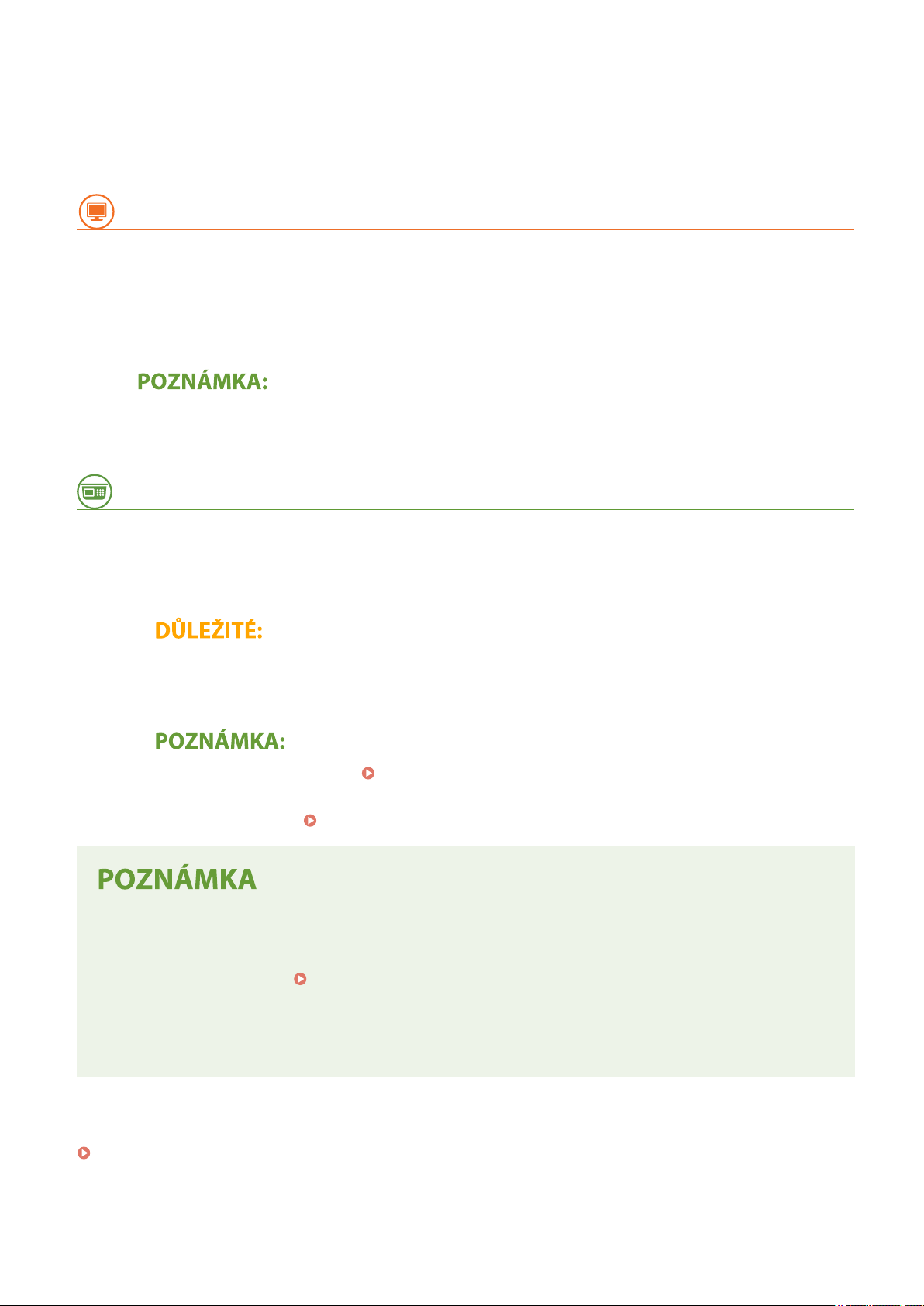
Vyberte možnost <Ano>.
7
Nastavení
➠ Kód PIN se vygeneruje a zobr
azí na displeji.
Z počítače
Vygenerovaný kód PIN zaregistrujte v bezdrátovém směrovači.
8
● Kód PIN zar
● Kód PIN musí být zaregistrován do 10 minut po výběru možnosti <Ano> v kroku 7.
Pokud se během nastavování zobrazí chybová zpráva
● Vyberte mo
egistrujte na instalační obrazovce uvedené v kroku 1.
žnost <Zavřít> a vraťte se ke kroku 6.
Z ovládacího panelu
Počkejte, až se zobrazí zpráva <Připojeno.>.
9
➠ Počkejte pár minut, až se IP adresa a další položky automaticky nastaví.
Síla signálu
● Je-li k vytvoření připojení dostupný více než jeden bezdrátový směrovač, přístroj se připojí k zařízení
s nejsilnějším signálem. Sílu signálu udává veličina RSSI (Received Signal Strength Indication).
● IP adr
● U
esu lze nastavit ručně.
modelu s dotykovým panelem, když je stroj připojen k bezdrátové síti LAN, na obrazovce Domů se
zobrazí ikona Wi-Fi.
Obrazovka Domů(P. 110)
Nastavení adres IP(P. 31)
Snížení spotřeby energie
● Zařízení můžete nastavit tak, ab
bezdrátového směrovače.
Při změně adr
● V prostředí protokolu DHCP se adresa IP zařízení může automaticky změnit. V takovém případě bude
připojení udržováno, pokud zařízení a počítač patří do stejné podsítě.
esy IP zařízení
y přešlo do režimu <Režim úspory energie> na základě signálů vyslaných z
<Režim úspory energie>(P. 364)
ODKAZY
Připojení k bezdrátové síti LAN(P. 18)
23
Page 31

Nastavení
Nastavení připojení výběrem bezdrátového směrovače
3R2K-00E
Můžete vyhledat be
zařízení. Jako síťový klíč zadejte klíč WEP nebo PSK. Před výběrem bezdrátového směrovače zkontrolujte
a poznamenejte si údaje požadované k instalaci, včetně identikátoru SSID a síťového klíče (
síťo
vého klíče(P. 30) ).
Nastavení zabezpečení
● Pokud je be
je nastavena na možnost <Otevřený systém> nebo metoda šifrování funkce WPA/WPA2 na možnost <Auto>
(AES-CCMP nebo TKIP). Chcete-li ověřování funkce WEP nastavit na možnost <Sdílený klíč>, případně
šifrování funkce WPA/WPA2 na možnost <AES-CCMP> je třeba připojení nastavit pomocí možnosti <Zadejte
ručně>.
Zobrazení obrazovky <Nabídka>.
1
Model s dotykovým panelem
Vyberte možnost <Nabídka> na obrazovce Domů.
model s 5řádkovým displejem LCD
Stiskněte .
zdrátové směrovače (nebo přístupové body) dostupné k připojení a vybrat jeden z nich na displeji
Kontrola SSID a
zdrátové připojení vytvořeno výběrem bezdrátového směrovače, metoda ověřování funkce WEP
Vytvoření připojení zadáním podrobných nastavení(P. 27)
Obrazovka Domů(P. 110)
Vyberte možnost <Nastavení sítě>.
2
● Pokud se zobr
systému(P
Vyberte možnost <Nastavení bezdrátové sítě LAN>.
3
● Pokud se zobr
možnost <Ano>.
● Pokud se zobrazí zpráva <Přímé připojení bude ukončeno. Souhlasíte?>, vyberte možnost <Ano>.
Přečtěte si zobrazenou zprávu a vyberte možnost <OK>.
4
Vyberte možnost <Nastavení SSID>.
5
Vyberte možnost <Vybrat přístup. bod>.
6
➠ Zařízení začne vyhledávat dostupné be
azí obrazovka pro zadání kódu PIN, zadejte správný kód PIN.
. 293)
azí zpráva <Chcete povolit bezdrátovou síť LAN?>/<Povolit bezdrátovou síť LAN?>, vyberte
zdrátové směrovače.
Nastavení kódu PIN správce
24
Page 32

Nastavení
● Pokud
Vyberte směrovač bezdrátové sítě LAN.
7
● Vyberte směr
Pokud bezdrátový směrovač není nalezen
● Zk
Zadejte síťový klíč, který jste si poznamenali.
8
se zobrazí zpráva, že přístupový bod nelze vyhledat, podívejte se do části
zpr
ávy(P. 493) .
ovač s identikátorem SSID odpovídajícím tomu, který jste si poznamenali.
ontrolujte, zda je přístroj správně nainstalován a připraven na připojení k síti.
nebo nastavením(P
. 469)
Postup řešení každé
Problémy s instalací
● Zadejte síťo
● Postup vkládání textu naleznete v části
Vyberte možnost <Ano>.
9
Pokud se během nastavování zobrazí chybová zpráva
● Vyberte mo
10
Počkejte, až se zobrazí zpráva <Připojeno.>.
➠ Počk
Síla signálu
● Je-li
vý klíč a vyberte možnost <Použít>.
žnost <Zavřít>, zkontrolujte síťový klíč a vraťte se ke kroku 5.
ejte pár minut, až se IP adresa a další položky automaticky nastaví.
k vytvoření připojení dostupný více než jeden bezdrátový směrovač, přístroj se připojí k zařízení
s nejsilnějším signálem. Sílu signálu udává veličina RSSI (Received Signal Strength Indication).
Zadávání textu(P. 122) .
● IP adr
● U
esu lze nastavit ručně.
modelu s dotykovým panelem, když je stroj připojen k bezdrátové síti LAN, na obrazovce Domů se
zobrazí ikona Wi-Fi.
Snížení spotřeby energie
● Zařízení můžete nastavit tak, ab
bezdrátového směrovače.
Nastavení adres IP(P. 31)
Obrazovka Domů(P. 110)
y přešlo do režimu <Režim úspory energie> na základě signálů vyslaných z
<Režim úspory energie>(P. 364)
25
Page 33

Nastavení
Při změně adresy IP zařízení
ostředí protokolu DHCP se adresa IP zařízení může automaticky změnit. V takovém případě bude
● V pr
připojení udržováno, pokud zařízení a počítač patří do stejné podsítě.
ODKAZY
Připojení k bezdrátové síti LAN(P. 18)
26
Page 34

Nastavení
Vytvoření připojení zadáním podrobných nastavení
3R2K-00F
Chcete-li podr
zadejte ručně veškeré požadované informace k vytvoření připojení k bezdrátové síti LAN. Před zadáním podrobných
nastavení si zkontrolujte a poznamenejte požadované údaje, včetně identikátoru SSID, síťového klíče a protokolů
bezdrátového zabezpečení.
1
Model s dotykovým panelem
model s 5řádkovým displejem LCD
2
● Pokud se zobr
3
obně zadat nastavení zabezpečení nebo pokud bezdrátové připojení nelze vytvořit ostatními způsoby,
Kontrola SSID a síťového klíče(P. 30)
Zobrazení obrazovky <Nabídka>.
Vyberte mo
Stiskněte
Vyberte možnost <Nastavení sítě>.
systému(P
Vyberte možnost <Nastavení bezdrátové sítě LAN>.
žnost <Nabídka> na obrazovce Domů.
.
azí obrazovka pro zadání kódu PIN, zadejte správný kód PIN.
. 293)
Obrazovka Domů(P. 110)
Nastavení kódu PIN správce
● Pokud se zobr
možnost <Ano>.
● Pokud se zobrazí zpráva <Přímé připojení bude ukončeno. Souhlasíte?>, vyberte možnost <Ano>.
Přečtěte si zobrazenou zprávu a vyberte možnost <OK>.
4
Vyberte možnost <Nastavení SSID>
5
Zadejte identikátor SSID
6
● Zadejte identikátor SSID a vyberte mo
● Postup vkládání textu naleznete v části
Na základě poznamenaných údajů zadejte nastavení zabezpečení.
7
● Pokud není nutné nastavení zabe
azí zpráva <Chcete povolit bezdrátovou síť LAN?>/<Povolit bezdrátovou síť LAN?>, vyberte
<Zadejte ručně>.
, který jste si poznamenali.
žnost <Použít>.
Zadávání textu(P. 122) .
zpečení zadávat, vyberte možnost <Žádné>.
27
Page 35
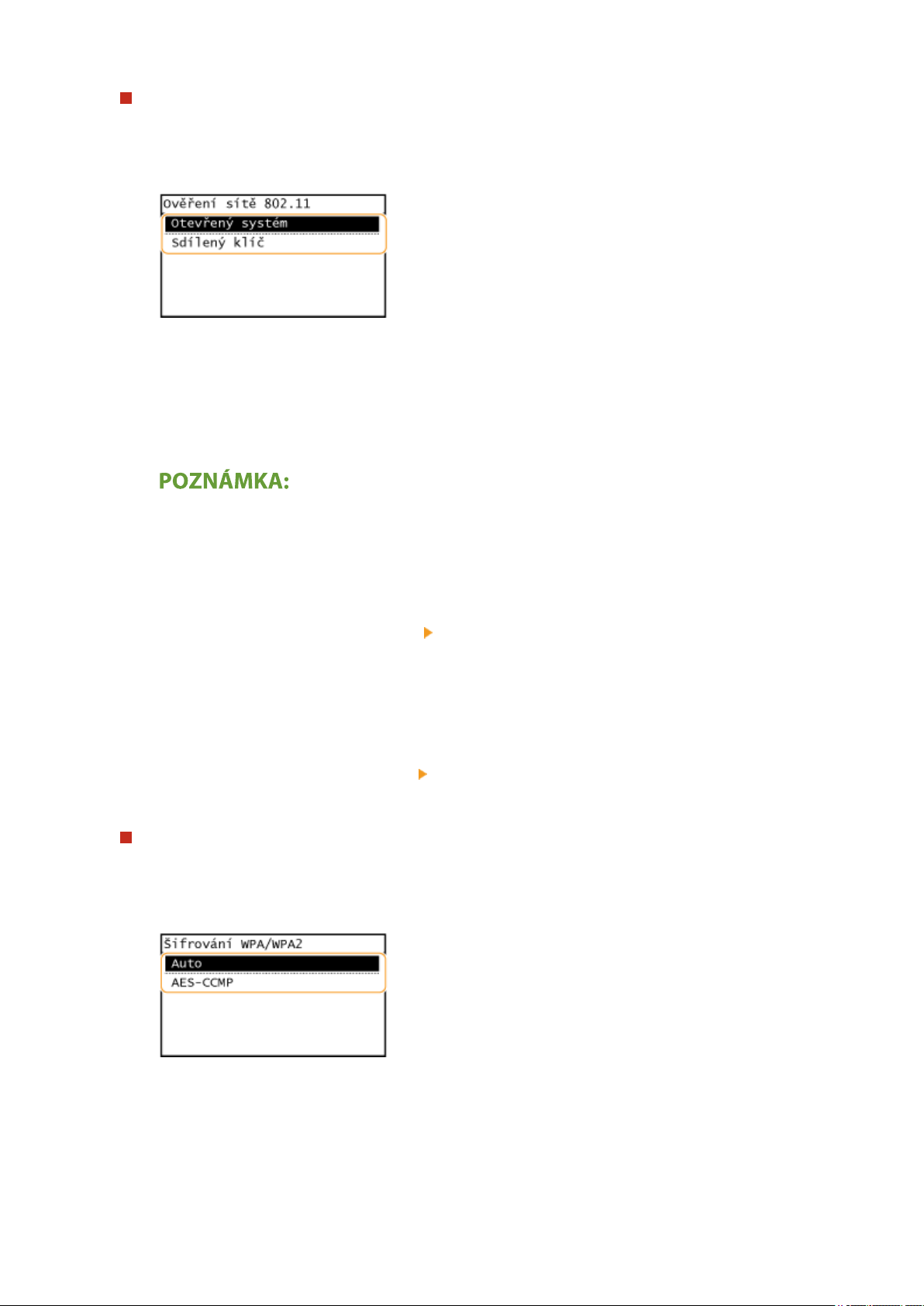
Použití funkce WEP
Vyberte možnost <WEP>.
1
Vyberte metodu ověřování.
2
<Otevřený systém>
Nastaví se o
<Sdílený klíč>
Jako heslo se používá klíč WEP.
věření typu Otevřený systém, nazývané také „otevřené ověřování“.
Nastavení
Pokud je vybrána možnost <Otevřený systém>
● Když se připojujete k be
klíče, v zařízení dojde k chybě ověřování. V takovém případě zařízení automaticky změní nastavení na
možnost <Sdílený klíč> a pokusí se obnovit připojení.
Vyberte klíč WEP, který chcete upravit.
3
● Vyberte možnost <Upravit klíč WEP>
● Lze zar
Zadejte síťový klíč, který jste si poznamenali.
4
● Zadejte síťový klíč a vyberte možnost <Použít>.
Vyberte požadovaný klíč WEP.
5
● Vyberte možnost <Vybrat klíč WEP>
egistrovat až čtyři klíče WEP.
zdrátové síti LAN a na směrovači je nastaveno ověřování pomocí sdíleného
klíč WEP (1 až 4).
vyberte klíč WEP, který jste upravili.
Použití šifrování WPA-PSK nebo WPA2-PSK
Vyberte možnost <WPA/WPA2-PSK>.
1
Vyberte metodu šifrování.
2
<Auto>
Nastavte zařízení na automatický výběr mo
směrovače.
<AES-CCMP>
Jako metoda šifrování se nastaví AES-CCMP.
žnosti AES-CCMP nebo TKIP podle nastavení bezdrátového
28
Page 36
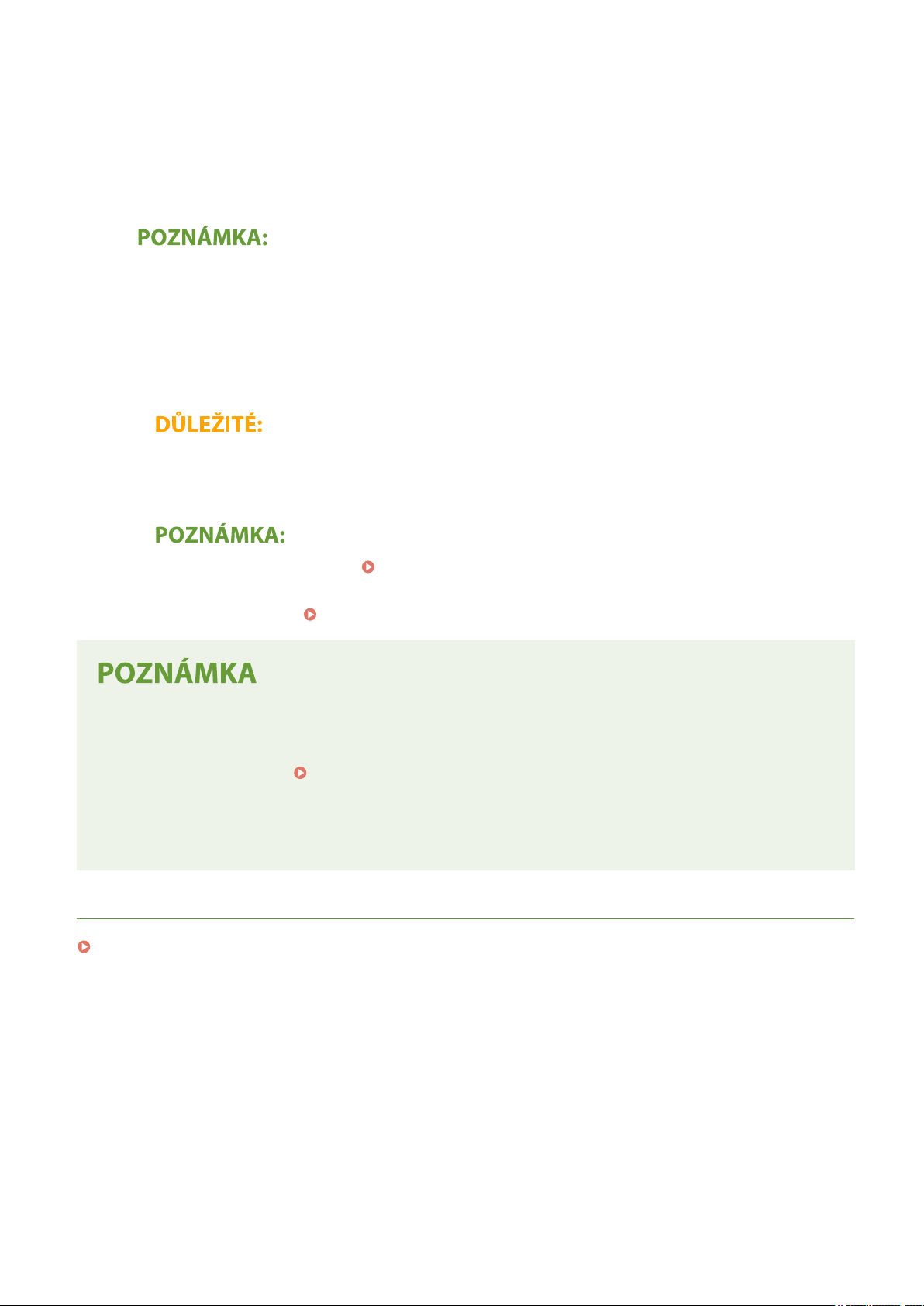
Nastavení
Zadejte síťový klíč, který jste si poznamenali.
3
● Zadejte síťo
Vyberte možnost <Ano>.
8
Pokud se během nastavování zobrazí chybová zpráva
● Vyberte mo
Počkejte, až se zobrazí zpráva <Připojeno.>.
9
vý klíč a vyberte možnost <Použít>.
žnost <Zavřít>, zkontrolujte správnost zadaných nastavení a vraťte se ke kroku 5.
➠ Počk
ejte pár minut, až se IP adresa a další položky automaticky nastaví.
Síla signálu
k vytvoření připojení dostupný více než jeden bezdrátový směrovač, přístroj se připojí k zařízení
● Je-li
s nejsilnějším signálem. Sílu signálu udává veličina RSSI (Received Signal Strength Indication).
● IP adr
● U
esu lze nastavit ručně.
modelu s dotykovým panelem, když je stroj připojen k bezdrátové síti LAN, na obrazovce Domů se
zobrazí ikona Wi-Fi.
Obrazovka Domů(P. 110)
Nastavení adres IP(P. 31)
Snížení spotřeby energie
● Zařízení můžete nastavit tak, ab
bezdrátového směrovače.
Při změně adr
● V prostředí protokolu DHCP se adresa IP zařízení může automaticky změnit. V takovém případě bude
připojení udržováno, pokud zařízení a počítač patří do stejné podsítě.
esy IP zařízení
y přešlo do režimu <Režim úspory energie> na základě signálů vyslaných z
<Režim úspory energie>(P. 364)
ODKAZY
Připojení k bezdrátové síti LAN(P. 18)
29
Page 37
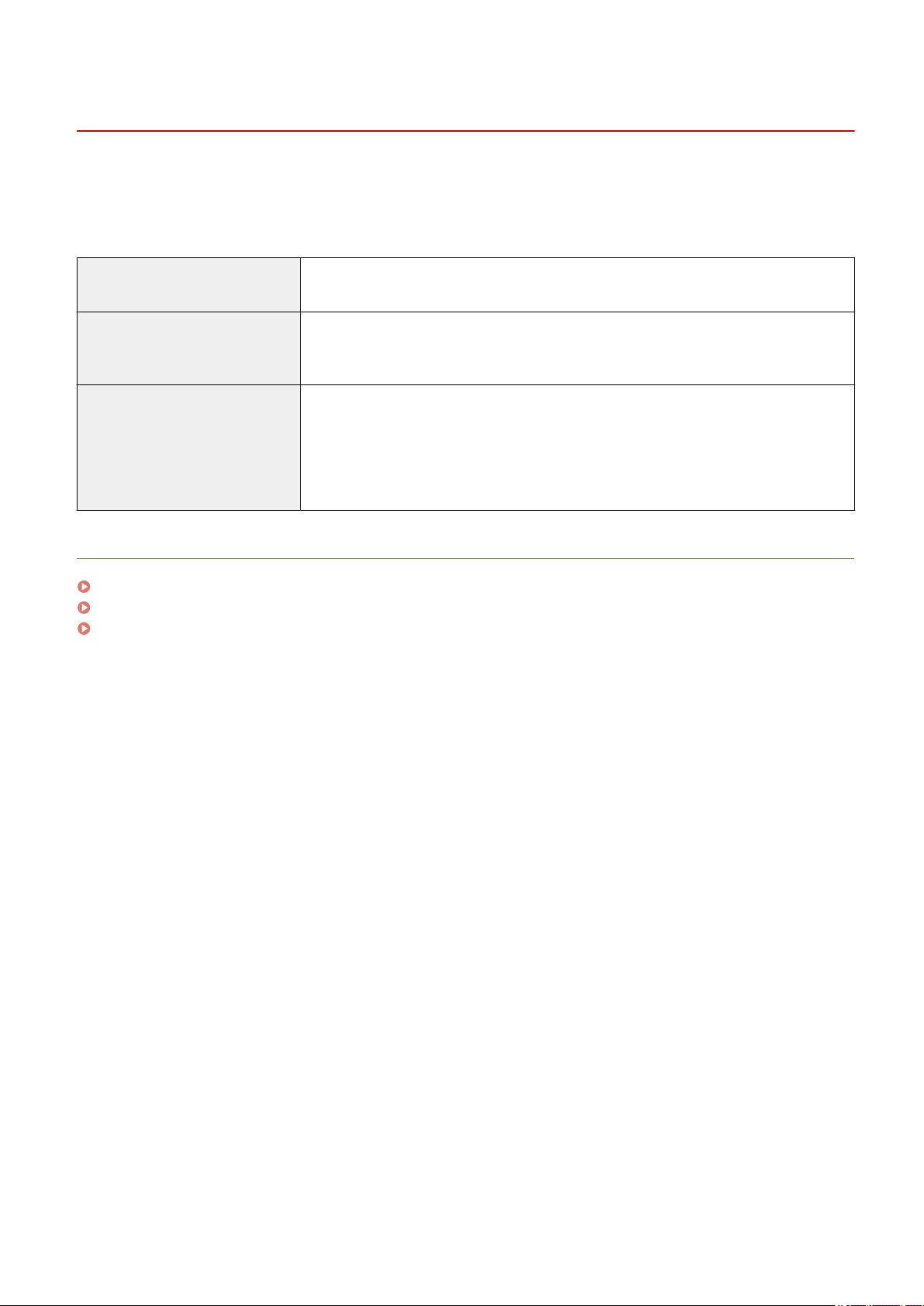
Nastavení
Kontrola SSID a síťového klíče
3R2K-00H
Když nastavujete be
a síťový klíč může být na těchto síťových zařízeních uveden. Před nastavením připojení zkontrolujte zařízení
a poznamenejte si potřebné údaje. Další informace naleznete v příručkách k síťovým zařízením nebo si je vyžádejte od
jejich výrobce.
SSID Název pro identikaci k
Síťový klíč Klíč nebo heslo používané pro šifrování dat nebo ověřování sítě. Mezi další termíny
Protokoly bezdrátového
zabezpečení (ověřování/šifrování)
zdrátové připojení ručně, musíte zadat SSID a síťový klíč používaného bezdrátového routeru. SSID
onkrétní bezdrátové LAN. Pro SSID se používají také jiné termíny,
mezi něž patří „název přístupového bodu“ a „název sítě“.
používané pro síťový klíč patří „šifrovací klíč“, „klíč WEP“, „přístupové heslo WPA/WPA2“ nebo
„předsdílený klíč (PSK)“.
Když ručně nastavujete bezdrátové připojení zadáním podrobného nastavení, musíte zadat
nastavení zabezpečení. Zkontrolujte následující údaje:
● Typy zabezpečení (WEP/WPA-PSK/WPA2-PSK)
● Metoda ověřování (Otevřený systém / Sdílený klíč)
● Metoda šifrování (TKIP/AES-CCMP)
ODKAZY
Připojení k bezdrátové síti LAN(P. 18)
Nastavení připojení výběrem bezdrátového směrovače(P. 24)
Vytvoření připojení zadáním podrobných nastavení(P. 27)
30
Page 38

Nastavení adres IP
Nastavení
3R2K-00J
Připojení zařízení k síti vyžaduje jedinečnou IP adr
nakongurujte podle síťového prostředí. Chcete-li používat adresy IPv6, je třeba řádně nakongurovat nastavení adres
IPv4.
Nastavení adresy IPv4(P. 32)
Nastavení adres IPv6(P. 35)
esu. K dispozici jsou dvě verze IP adres: IPv4 a IPv6. Tato nastavení
31
Page 39

Nastavení adresy IPv4
Adresu IPv4 zařízení lze přidělit automaticky dynamickým protokolem IP adresy,
například pr
LAN, přesvědčte se, že konektory kabelu LAN jsou pevně zastrčeny do portů (
Připojení ke kabelové síti LAN(P. 17) ). V případě potř
otestovat.
Nastavení adresy IPv4(P. 32)
Test síťového připojení(P. 33)
Nastavení adresy IPv4
Nastavení
3R2K-00K
otokolem DHCP, nebo zadat ručně. Připojujete-li zařízení ke kabelové síti
eby lze síťové připojení
Zobrazení obrazovky <Nabídka>.
1
Model s dotykovým panelem
Vyberte mo
žnost <Nabídka> na obrazovce Domů.
model s 5řádkovým displejem LCD
Stiskněte
Vyberte možnost <Nastavení sítě>.
2
● Pokud se zobr
systému(P
Vyberte možnost <Nastavení TCP/IP>
3
Nakongurujte nastavení IP adr
4
.
azí obrazovka pro zadání kódu PIN, zadejte správný kód PIN.
. 293)
Obrazovka Domů(P. 110)
Nastavení kódu PIN správce
<Nastavení IPv4> <Nastavení adresy IP>.
esy.
<Autom. Získat>
Vyberte pr
povoleno automatické adresování.
<Ručně získat>
Vyberte, pokud chcete nastavení IP adresy nakongurovat ručně zadáním IP adresy. Aby bylo možné vybrat
tuto volbu, automatické získání musí být nastaveno na <Vypnuto>.
<Kontrola nastavení>
Vyberte, když chcete zobrazit aktuální nastavení IP adresy.
o automatické přiřazení IP adresy prostřednictvím protokolu DHCP. Když se zobrazí <Zapnuto>, je
32
Page 40

Nastavení
Automatické přiřazení IP adresy
Vyberte možnost <Autom. Získat>.
1
Vyberte protokol.
2
● Vyberte mo
Pokud nechcete použít protokol DHCP/BOOTP/RARP k přiřazení IP adresy
● Vyberte mo
bude zařízení hledat tyto služby v síti, a zbytečně tak plýtvat časem i komunikačními zdroji.
Zkontrolujte, zda je volba <Autom. IP> nastavena na <Zapnuto>.
3
● Je-li vybrána možnost <Vypnuto>, změňte nastavení na <Zapnuto>.
Vyberte možnost <Použít>.
4
žnost <Vybrat protokol>
žnost <Vypnuto>. Pokud jsou tyto služby nedostupné a vy vyberete možnost <DHCP>,
<DHCP>.
● IP
adresy přiřazené pomocí protokolu DHCP mají přednost před adresami získanými funkcí Automatická
adresa IP.
Ruční zadání IP adresy
Nakongurujte vypnutí automatick
1
● Vyberte možnost <Autom. Získat> a nastavte <Vybrat protokol> i <Autom. IP> na hodnotu <Vypnuto>.
Vyberte možnost <Ručně získat>.
2
Zadejte IP adresu, masku podsítě a adresu brány (případně výchozí bránu).
3
● Zadejte tyto hodnoty do každé obrazovky a vyberte možnost <Použít>.
● Postup vkládání textu naleznete v části
Kontrola správnosti nastavení
● Zajistěte, ab
Vzdáleného uživatelsk
pomocí ovládacího panelu (
y bylo možné zobrazit obrazovku Vzdáleného uživatelského rozhraní na počítači (
ého rozhraní(P. 335) ). Nemáte-li k dispozici počítač, můžete připojení zkontrolovat
Test síťového připojení(P. 33) ).
ého získávání.
Zadávání textu(P. 122) .
Spuštění
Při změně IP adr
● Pokud se používá port MFNP, připojení se udržuje, pokud jsou zařízení a počítač ve stejné podsíti; není tedy
třeba přidávat nový port. Pokud se používá standardní port TCP/IP, musíte nový port přidat.
portů tiskár
*
Pokud nevíte, který port se používá, podívejte se do části
esy po instalaci ovladače tiskárny
Kongurace
en(P. 45)
Kontrola portu tiskárny(P. 563) .
Test síťového připojení
Zobrazení obrazovky <Nabídka>.
1
Obrazovka Domů(P. 110)
33
Page 41

Model s dotykovým panelem
Vyberte mo
model s 5řádkovým displejem LCD
Stiskněte
Vyberte možnost <Nastavení sítě>.
2
žnost <Nabídka> na obrazovce Domů.
.
Nastavení
● Pokud se zobr
systému(P
Vyberte možnost <Nastavení TCP/IP>
3
Zadejte adresu IPv4 dalšího zařízení v síti a vyberte možnost <Použít>.
4
➠ Pokud b
ODKAZY
Nastavení adres IPv6(P. 35)
Zobrazení nastavení sítě(P. 38)
azí obrazovka pro zadání kódu PIN, zadejte správný kód PIN.
. 293)
ylo vytvořeno funkční připojení, zobrazí se zpráva <Přijata odezva od hostitele.>.
Nastavení kódu PIN správce
<Nastavení IPv4> <Příkaz PING>.
34
Page 42
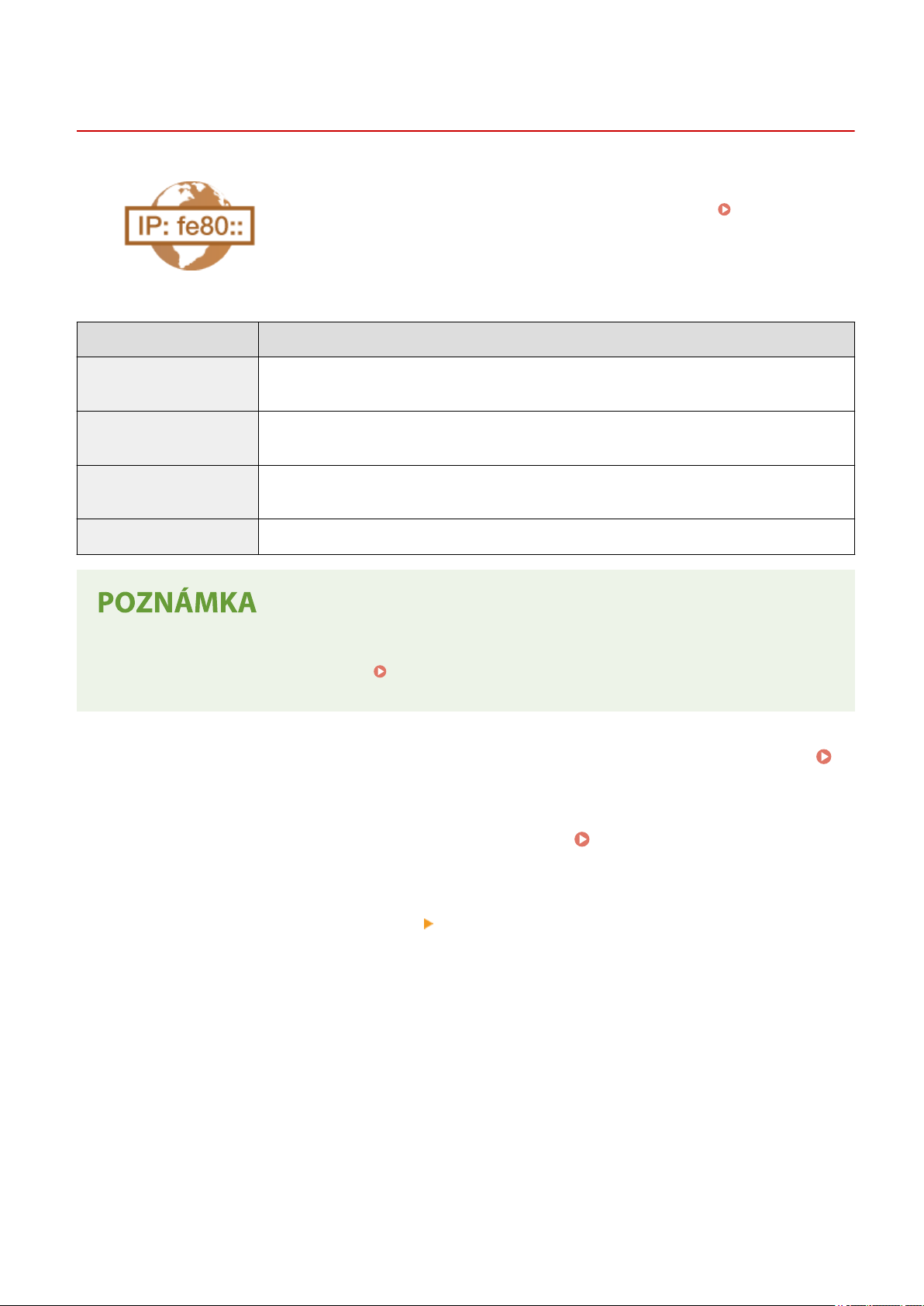
Nastavení adres IPv6
Nastavení
3R2K-00L
Adresy IPv6 zařízení lze nak
Před nastavením adres IPv6 zkontrolujte nastavení adresy IPv4 (
nastavení IPv4(P
adresu IPv4. Upozorňujeme, že v prostředí IPv6 není dostupná funkce skenování,
která používá ovladač skeneru nebo nástroj MF Scan Utility. Zařízení může používat
více následujících adres IPv6:
Typ Popis
Místní spojovací adresa Adresa platná pouze v rámci podsítě nebo linky, nelze ji používat ke komunikaci se zařízeními za
hr
anicí směrovače. Místní spojovací adresa se nastaví automaticky po povolení funkce IPv6 zařízení.
Ruční adresa Adresa, kterou zadáváte ručně. Při použití této adresy zadejte délku předpony a adresu výchozího
směrovače.
Bezstavová adresa Adresa, která se generuje automaticky pomocí adresy MAC zařízení a předpony sítě oznámené
směrovačem.
Stavová adresa Adresa získaná ze serveru DHCP pomocí protokolu DHCPv6.
. 38) ). Chcete-li používat adresy IPv6, je třeba správně nastavit
ongurovat pomocí Vzdáleného uživatelského rozhraní.
Zobrazení
● Další informace o základních oper
uživatelského rozhraní, najdete v části
uživatelsk
Spusťte Vzdálené uživatelské rozhraní a přihlaste se do režimu správce systému.
1
Spuštění Vzdáleného uživatelského rozhraní(P. 335)
Klikněte na [Nastavení/Uložení] na stránce portálu. Obrazovka Vzdáleného
2
uživatelsk
Vyberte možnost [Nastavení sítě]
3
Klikněte na [Editovat] v části [Nastavení IPv6].
4
Zaškrtněte políčko [Použít IPv6] a nak
5
ého rozhraní(P. 344) .
ého rozhraní(P. 336)
acích, které se provádějí při nastavování zařízení ze Vzdáleného
Nastavení možností nabídky prostřednictvím Vzdáleného
[Nastavení TCP/IP].
ongurujte požadovaná nastavení.
35
Page 43

Nastavení
[Použít IPv6]
Zaškrtnutím políčka po
[Použít bezstavovou adresu]
Políčko zaškrtněte při používání bezstavové adresy. Nepoužíváte-li bezstavovou adresu, zaškrtnutí políčka
zrušte.
[Použít ruční adresu]
Chcete-li ručně zadat adresu IPv6, políčko zaškrtněte a do odpovídajících textových polí zadejte IP adresu,
délku předpony a adresu výchozího směrovače.
[Adresa IP]
Zadejte adresu IPv6. Nelze zadat adresy začínající písmeny „ff“ (adresu vícesměrového vysílání) a adresu
zpětné smyčky (::1).
[Délka prexu]
Zadejte číslo označující počet bitů dostupných pro síťovou adresu.
[Výchozí adresa routeru]
Podle potřeby zadejte adresu IPv6 výchozího směrovače. Nelze zadat adresy začínající písmeny „ff“ (adresu
vícesměrového vysílání) a adresu zpětné smyčky (::1).
[Použít DHCPv6]
Políčko zaškrtněte při používání stavové adresy. Nepoužíváte-li funkci DHCPv6, zaškrtnutí políčka zrušte.
Klikněte na [OK].
6
volte funkci IPv6 v zařízení. Nepoužíváte-li funkci IPv6, zaškrtnutí políčka zrušte.
Kontrola správnosti nastavení
ontrolujte, zda lze pomocí počítače zobrazit Vzdálené uživatelské rozhraní tak, že zadáte adresu IPv6
● Zk
zařízení.
V
olba nastavení z ovládacího panelu
● Na nastavení IPv6 lze také přistoupit z obrazovky <Nabídka>.
Spuštění Vzdáleného uživatelského rozhraní(P. 335)
<Nastavení IPv6>(P. 368)
36
Page 44
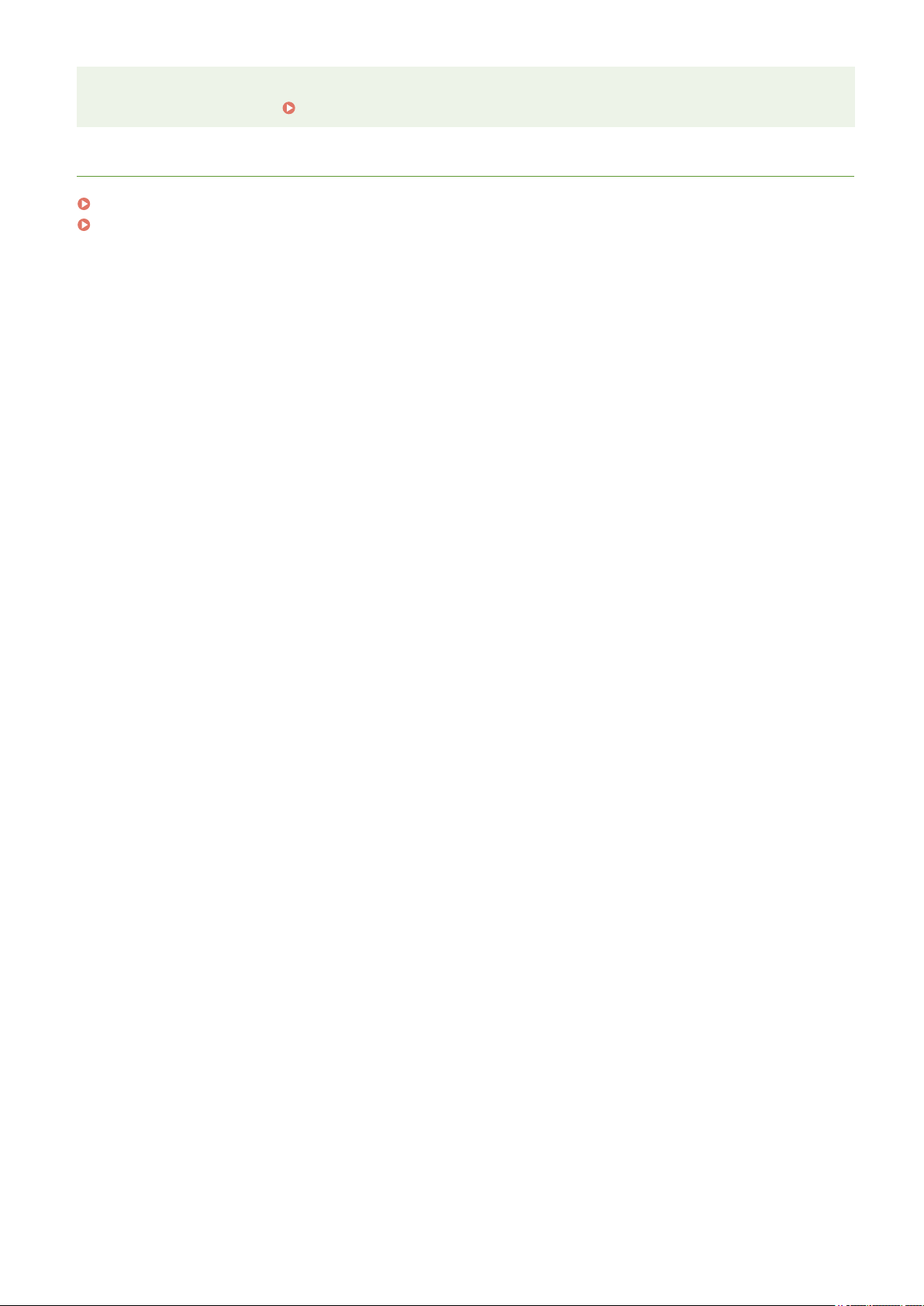
Nastavení
Při změně IP adresy po instalaci ovladače tiskárny
● Musíte přidat no
vý port.
ODKAZY
Nastavení adresy IPv4(P. 32)
Zobrazení nastavení sítě(P. 38)
Kongurace portů tiskár
en(P. 45)
37
Page 45

Nastavení
Zobrazení nastavení sítě
Zobrazení nastavení IPv4(P. 38)
Zobrazení nastavení IPv6(P. 38)
Zobrazení informací o přímém připojení(P. 38)
Zobrazení adresy MAC pro kabelovou síť LAN(P. 38)
Zobrazení adresy MAC a informací o bezdrátové síti LAN(P. 39)
3R2K-00R
● Je-li IP adr
● Pokud zařízení připojíte k přepínači nebo mostu, může dojít k chybě připojení, přestože je IP adresa
nakongurována správně. Tento problém lze vyřešit nastavením určitého intervalu před zahájením
komunikace zařízení.
● Můžete vytisknout se
esa zobrazena ve tvaru „0.0.0.0“, není správně nakongurována.
Nastavení čekací doby pro připojení k síti(P. 55)
znam aktuálních síťových nastavení.
Seznam uživatelských dat(P. 459)
Zobrazení nastavení IPv4
<Informace sítě> <IPv4> Vyberte nastavení, které chcete zobrazit Zkontrolujte
nastavení
Zobrazení nastavení IPv6
<Informace sítě> <IPv6> Vyberte nastavení, které chcete zobrazit Zkontrolujte
nastavení
Zobrazení informací o přímém připojení
<Informace sítě> <Informace o přímém připojení> <Podrobnosti o připojení>
Zkontrolujte nastavení
Zobrazení adresy MAC pro kabelovou síť LAN
Zobrazení obrazovky <Nabídka>.
1
Obrazovka Domů(P. 110)
38
Page 46

Model s dotykovým panelem
Vyberte mo
model s 5řádkovým displejem LCD
Stiskněte
Vyberte možnost <Nastavení sítě>.
2
žnost <Nabídka> na obrazovce Domů.
.
Nastavení
● Pokud se zobr
systému(P
Vyberte možnost <Nastavení ovladače Ethernetu>.
3
➠ Zobr
azí obrazovka pro zadání kódu PIN, zadejte správný kód PIN.
. 293)
azí se adresa MAC.
Zobrazení adresy MAC a informací o bezdrátové síti LAN
Zobrazení obrazovky <Nabídka>.
1
Model s dotykovým panelem
Vyberte mo
model s 5řádkovým displejem LCD
Stiskněte
Vyberte možnost <Nastavení sítě>.
2
žnost <Nabídka> na obrazovce Domů.
.
Obrazovka Domů(P. 110)
Nastavení kódu PIN správce
● Pokud se zobr
systému(P
Vyberte možnost <Nastavení bezdrátové sítě LAN>.
3
● Pokud se zobr
možnost <Ano>.
● Pokud se zobrazí zpráva <Přímé připojení bude ukončeno. Souhlasíte?>, vyberte možnost <Ano>.
Přečtěte si zobrazenou zprávu a vyberte možnost <OK>.
4
Vyberte možnost <Informace o bezdrátové síti LAN>.
5
Vyberte nastavení, které chcete zobrazit.
6
azí obrazovka pro zadání kódu PIN, zadejte správný kód PIN.
. 293)
azí zpráva <Chcete povolit bezdrátovou síť LAN?>/<Povolit bezdrátovou síť LAN?>, vyberte
Nastavení kódu PIN správce
39
Page 47
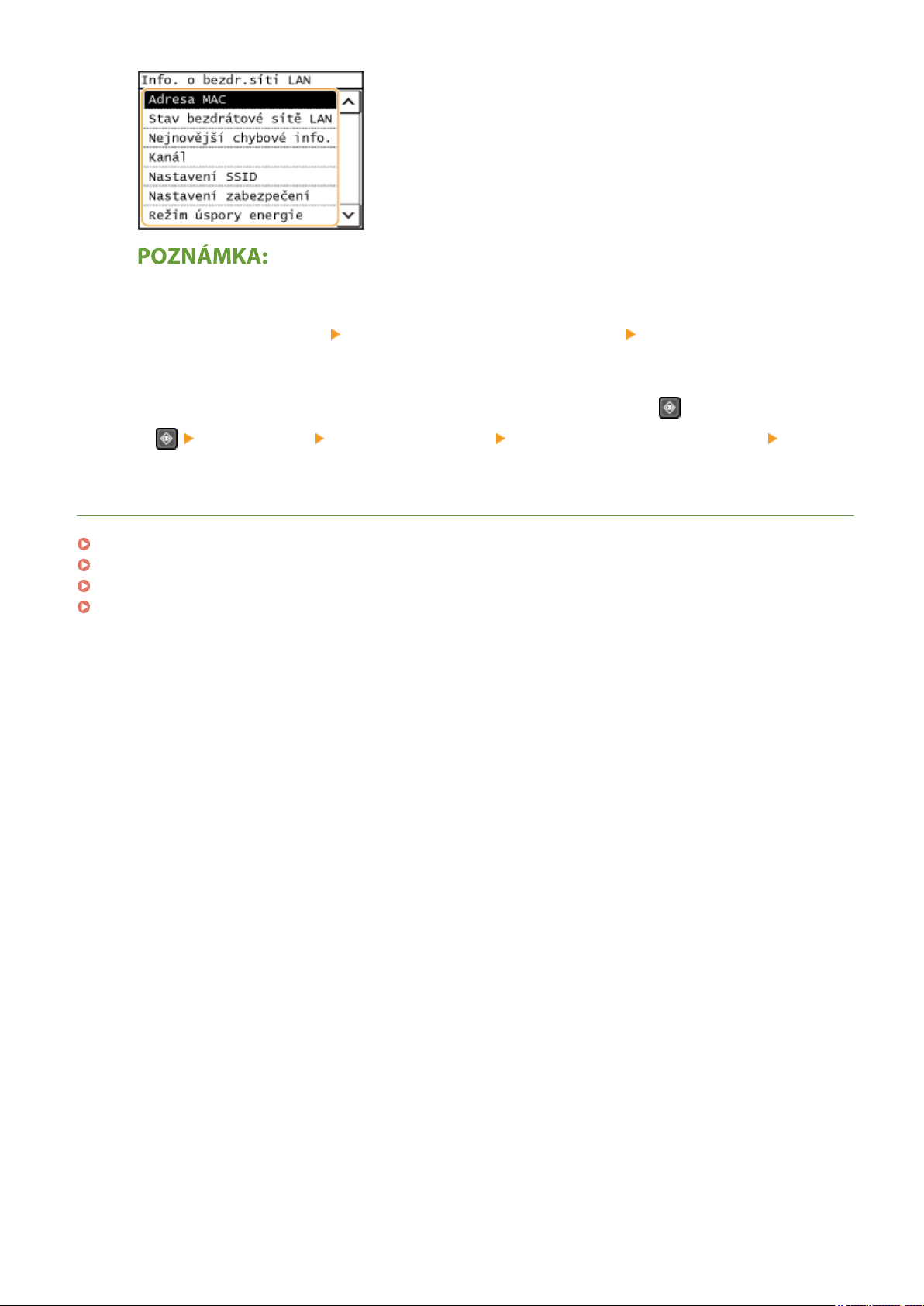
Zobrazení informací o zabezpečení
● Informace WEP a WP
<Nastavení zabezpečení>
zobrazit
Zobrazení z obrazovky <Monitor stavu>
A/WPA2-PSK zobrazíte následujícím postupem.
Vyberte zobrazený protokol zabezpečení Vyberte
Nastavení
nastavení, které chcete
● <Stav bezdrátové sítě LAN> a <Nejnovější chybové info.> lze zobrazit pomocí
<Informace sítě> <Způsob připojení k síti> <Info.o přip.>/<Informace o připojení> Vyberte
nastavení, kter
é chcete zobrazit
ODKAZY
Připojení k bezdrátové síti LAN(P. 18)
Nastavení adresy IPv4(P. 32)
Nastavení adres IPv6(P. 35)
Kongurace služb
y DNS(P. 56)
.
40
Page 48

Nastavení
Kongurace nastavení pr
Když zařízení o
základní nastavení. Další informace najdete v příručkách k příslušným ovladačům na webu s online příručkami.
Kongurace tisk
Kongurace portů tiskár
Nastavení tiskového serveru(P. 48)
vládáte přes síť z počítače, zadejte protokol a port. Před kongurací zařízení pro tisk z počítače proveďte
ových protokolů a funkcí WSD(P. 42)
en(P. 45)
o komunikaci s počítačem
3R2K-00S
● Zde popsané pr
vybrat podle účelu nebo síťového prostředí.
● Porty představují brány k předávání dat dokumentů mezi síťovými zařízeními. Pokud na síťovém připojení
dochází k selhání komunikace, příčinou problému může být nastavení portu.
otokoly představují pravidla doručování dat dokumentů mezi počítačem a zařízením a lze je
41
Page 49

Nastavení
Kongurace tisk
Nak
ongurujte protokoly, které se používají k tisku dokumentů z počítače zapojeného v síti.
● Další informace o základních oper
uživatelského rozhraní, najdete v části
uživatelsk
Spusťte Vzdálené uživatelské rozhraní a přihlaste se do režimu správce systému.
1
Spuštění Vzdáleného uživatelského rozhraní(P. 335)
Klikněte na [Nastavení/Uložení] na stránce portálu. Obrazovka Vzdáleného
2
uživatelsk
Klikněte na položku [Nastavení sítě]
3
ého rozhraní(P. 344) .
ého rozhraní(P. 336)
ových protokolů a funkcí WSD
acích, které se provádějí při nastavování zařízení ze Vzdáleného
Nastavení možností nabídky prostřednictvím Vzdáleného
[Nastavení TCP/IP].
3R2K-00U
Nakongurujte tisk
4
Kongurace pr
Klikněte na [Editovat] in [Nastavení tisku LPD] nebo [Nastavení tisku RAW].
1
Nastavení podle potřeby nak
2
[Použít tisk LPD]
o zaškrtněte, chcete-li tisknout pomocí protokolu LPD. Pokud tisk LPD nepoužíváte, zaškrtnutí
Políčk
políčka zrušte.
[Použít tisk RAW]
Políčko zaškrtněte, chcete-li tisknout pomocí protokolu RAW. Pokud tisk RAW nepoužíváte, zaškrtnutí
políčka zrušte.
ové protokoly.
otokolu LPD nebo RAW
ongurujte.
Klikněte na [OK].
3
Kongurace pr
Klikněte na [Editovat] v části [Nastavení WSD].
1
otokolu WSD
42
Page 50

Nastavení
Nastavení podle potřeby nak
2
[Použít tisk WSD]
o zaškrtněte, chcete-li tisknout pomocí protokolu WSD. Pokud tisk WSD nepoužíváte, zaškrtnutí
Políčk
políčka zrušte.
[Použít procházení WSD]
Políčko zaškrtněte, chcete-li získávat informace o zařízení z počítače pomocí protokolu WSD. Toto políčko
se automaticky zaškrtne, je-li zaškrtnuto políčko [Použít tisk WSD].
[Použít skenování WSD]
Skenování WSD umožňuje skenovat dokumenty do počítače bez instalace ovladače skeneru. Toto políčko
zaškrtněte, pokud chcete skenovat dokumenty pomocí protokolu WSD. Pokud skenování WSD
nepoužíváte, zaškrtnutí políčka zrušte.
ongurujte.
[Použít skenování z počítače]
Políčko zaškrtněte, chcete-li používat skenování WSD z ovládacího panelu zařízení. Toto políčko lze
zaškrtnout pouze v případě, že je zaškrtnuté políčko [Použít skenování WSD]. Chcete-li skenovat, vyberte
možnost <Skenovat> na obrazovce Domů nebo stiskněte klávesu
který je připojený pr
žení do počítače(P. 234) ).
ulo
[Použít Multicast Discovery]
Políčko zaškrtněte, chcete-li nastavit zařízení tak, aby odpovídalo na zprávy vícesměrového zjišťování.
Pokud je zaškrtávací políčko prázdné, přístroj zůstane v režimu spánku, i když na síti běží zprávy
vícesměrového zjišťování.
Klikněte na [OK].
3
ostřednictvím WSD, jako cílové umístění pro skenování (
Volba nastavení z ovládacího panelu
● Přístup k nastavením pr
<Nastavení tisku LPD>(P. 369)
<Nastavení tisku RAW>(P. 369)
<Nastavení WSD>(P. 369)
otokolů LPD, RAW a WSD lze získat také prostřednictvím obrazovky <Nabídka>.
(COPY/SCAN) a zadejte počítač,
Základy skenování a
Nastavení zařízení sítě WSD
● Zařízení WSD je mo
tiskárny(P
na obr
na webu s online příručkami.
. 558) )
azovce. Další informace o instalaci ovladače pro síť WSD najdete v příručkách k příslušným ovladačům
žné přidat ze složky tiskárny. Otevřete složku tiskárny (
klikněte na možnost [Přidat zařízení] nebo [Přidat tiskárnu] a postupujte podle pokynů
Zobrazení složky
Změna čísla portu
● Pro tiskový protokol je nutné použít stejné číslo portu, jako je použité pro zařízení a pro počítač.
Kongurace portů tiskár
en(P. 45)
43
Page 51

ODKAZY
Nastavení
Změna čísel portů(P. 305)
Kongurace portů tiskár
en(P. 45)
44
Page 52

Nastavení
Kongurace portů tiskár
Pokud se změní IP adr
k chybám tisku. Tyto chyby jsou obvykle způsobeny nesprávným nastavením portu tiskárny. Mohlo být zadáno
například nesprávné číslo nebo typ portu. V takové situaci se pokus o tisk nezdaří, protože data dokumentu se
nedostanou do zařízení. Problém odstraníte kongurací nastavení portu tiskárny v počítači.
ed prováděním tohoto postupu se přihlaste k počítači s účtem správce.
● Př
Otevřete složku tiskárny.
1
Klikněte pravým tlačítkem na ikonu ovladače pro daný stroj a klikněte na možnost
2
esa zařízení nebo pokud se přidá tiskárna pomocí složky tiskáren systému Windows, může dojít
Zobrazení složky tiskárny(P. 558)
en
[Vlastnosti tiskárny] nebo [Vlastnosti].
Klikněte na kartu [Porty] a nakongurujte požadovaná nastavení.
3
3R2K-00W
Přidání portu
Pokud jste změnili IP adr
Windows vybrali nesprávný port, přidejte nový port. Existují dva typy portů: „port MFNP“ a „standardní port
TCP/IP“. Vyberte typ portu podle vašeho prostředí.
Port MFNP
(Pouze pr
Standardní port TCP/IP Jedná se o standardní port systému Windows. Použijete-li tento typ portu, bude nutné
o prostředí IPv4)
esu zařízení nebo pokud jste při instalaci ovladačů ze složky tiskáren systému
Tento port umožňuje automatickou detekci IP adresy zařízení. I když dojde ke změně
IP adresy zařízení, bude připojení udržováno, pokud bude zařízení a počítač ve stejné
podsíti. Není nutné přidávat nový port po každé změně IP adresy. Pokud zařízení
používáte v prostředí IPv4, obvykle byste měli vybrat tento port.
● Port MFNP můžete přidat pouze tehdy
disku CD-ROM/DVD-ROM nebo když jste stáhli a nainstalovali ovladač tiskárny
nebo ovladač faxu z webu společnosti Canon.
přidat nový port po každé změně IP adresy zařízení. Tento typ portu vyberte, pokud
zařízení používáte v prostředí IPv6 a když nemůžete přidat port MFNP.
45
, když jste nainstalovali ovladač z dodaného
Page 53

Nastavení
Přidání portu MFNP
Klikněte na [Přidat port].
1
Vyberte možnost [Canon MFNP Port] v nabídce [Dostupné typy portů] a klikněte na tlačítko [Nový port].
2
Klikněte na možnost [Automatická detekce], stroj po zjištění vyberte a klikněte na tlačítko [Další].
3
Pokud se stroj nepodaří zjistit
● Klikněte na [Aktualizo
zadejte adresu IP nebo adresu MAC stroje
o [Další].
tlačítk
Klikněte na položku [Přidat]
4
Klikněte na [Zavřít].
5
Přidání standardního portu TCP/IP
Klikněte na [Přidat port].
1
Vyberte možnost [Standardní port protokolu TCP/IP] v nabídce [Dostupné typy portů] a klikněte na
2
o [Nový port].
tlačítk
Klikněte na [Další].
3
Zadejte IP adresu nebo název DNS stroje a klikněte na tlačítko [Další].
4
● Možnost [Název portu] se zadá automaticky. Pokud je to nutné, můžete název změnit.
vat]. Jestliže problém přetrvává, vyberte možnost [IP adresa] nebo [MAC adresa],
Zobrazení nastavení sítě(P. 38) a poté klikněte na
[Dokončit].
46
Page 54

Nastavení
● Když se obje
*
Po výběru mo
Klikněte na [Dokončit].
5
Klikněte na [Zavřít].
6
ví další obrazovka, řiďte se pokyny, které jsou na ní uvedeny.
žnosti [Typ zařízení] vyberte [Canon Network Printing Device with P9100] v nabídce [Standardní].
Změna typu nebo čísla portu
Pokud se na zařízení změnily tisk
funkcí WSD(P. 42) ) nebo čísla portů (
odpovídající nastavení v počítači. Pro porty WSD není tato operace nutná.
ové protokoly (LPD nebo RAW) (
Změna čísel portů(P. 305) ), je tř
Kongurace tisk
eba také nakongurovat
ových protokolů a
Port MFNP
Klikněte na [Kongur
1
V nabídce [Typ protokolu] vyberte možnost [RAW] nebo [LPR] a změňte hodnotu [Číslo portu].
2
Klikněte na [OK].
3
Standardní port TCP/IP
Klikněte na [Kongur
1
V nabídce [Protokol] vyberte možnost [Raw] nebo [LPR].
2
● Je-li vybrána možnost [Raw], změňte hodnotu [Číslo portu].
● Pokud jste vybrali [LPR], zadejte do pole [Název fronty] text „lp“.
Klikněte na [OK].
3
Klikněte na [Zavřít].
4
ovat port].
ovat port].
ODKAZY
Nastavení tiskového serveru(P. 48)
47
Page 55

Nastavení
Nastavení tiskového serveru
3R2K-00X
Pomocí tisk
ovladače do každého počítače přes síť, a vyhnout se tak instalaci ovladačů v každém počítači pomocí dodaného disku
CD-ROM/DVD-ROM. Chcete-li některý počítač v síti nastavit jako tiskový server, nakongurujte nastavení sdílení
tiskárny.
● Př
● Podle operačního systému a bitové architektury (32bitové nebo 64bitové) tiskového serveru a klientských
● Při implementaci tiskového serveru v doménovém prostředí se poraďte se správcem sítě.
ového serveru lze snížit zatížení počítače, z něhož tisknete. Tiskový server také umožňuje nainstalovat
ed prováděním tohoto postupu se přihlaste k počítači s účtem správce.
počítačů se může stát, že nebude možné nainstalovat ovladače přes síť.
Otevřete složku tiskárny.
1
Klikněte pravým tlačítkem na ikonu ovladače tiskárny pro dané zařízení a klikněte na
2
žnost [Vlastnosti tiskárny] nebo [Vlastnosti].
mo
Klikněte na kartu [Sdílení], vyberte možnost [Sdílet tuto tiskárnu] a zadejte sdílený
3
náze
v zařízení.
Zobrazení složky tiskárny(P. 558)
● Je-li zobr
Podle potřeby nainstalujte další ovladače.
4
● T
ato akce je nutná, pokud chcete ovladače nainstalovat přes tiskový server do dalších počítačů používajících
jinou bitovou architekturu.
Klikněte na [Další ovladače].
1
Zaškrtněte políčko u bitové architektury používané dalšími počítači a klikněte na tlačítko [OK].
2
azeno tlačítko [Změnit možnosti sdílení], klikněte na něj.
48
Page 56

Nastavení
● Podle oper
32bitový operační systém [x64]
64bitový operační systém [x86] v části [Procesor]
● Pokud ne
Kontrola bitové architektury(P. 561) .
Vložte do jednotky počítače dodaný disk CD-ROM/DVD-ROM, klikněte na možnost [Procházet] a zadejte
3
žku s ovladači. Poté klikněte na tlačítko [OK].
slo
● Pokud tiskový server používá 32bitový operační systém, vyberte složky [intdrv]
[Driver] na dodaném disku CD-ROM/DVD-ROM.
● Pokud tisk
[Driver] na dodaném disku CD-ROM/DVD-ROM.
Další ovladače nainstalujte podle pokynů na obrazovce.
4
ačního systému tiskového serveru vyberte další ovladače z následujících.
Tiskový server Označte zaškrtávací políčko
víte, zda systém Windows představuje 32bitovou, nebo 64bitovou verzi, podívejte se do části
[UFRII] [x64]
ový server používá 64bitový operační systém, vyberte složky [intdrv]
[UFRII] [32bit]
Klikněte na [OK].
5
◼ Instalace o
Vyhledejte na tiskovém serveru sdílenou tiskárnu.
1
tisk
Dvakrát klikněte na sdílenou tiskárnu.
2
Ovladače nainstalujte podle pokynů na obrazovce.
3
ODKAZY
vladačů do počítače přes tiskový server
Zobrazení sdílených tiskáren na
ovém serveru(P. 559)
49
Page 57

Tisk z počítače(P. 223)
Nastavení
50
Page 58

Nastavení
Kongurace zařízení pr
Kongur
množstvím síťových kongurací, a zahrnuje řadu technologií. Poraďte se se správcem sítě a nastavte konguraci
odpovídající danému síťovému prostředí.
ace sítě se liší podle účelu dané sítě. Zařízení bylo navrženo tak, aby bylo kompatibilní s maximálním
o síťové prostředí
3R2K-00Y
Kongurace nastavení sítě Ethernet(P
Změna jednotky MTU(P. 54)
Nastavení čekací doby pro připojení k síti(P. 55)
Kongurace služb
Kongurace pr
Monitorování a ovládání zařízení pomocí protokolu SNMP(P. 62)
Kongurace pr
y DNS(P. 56)
otokolu SMB(P. 60)
otokolu SNTP(P. 66)
. 52)
51
Page 59

Nastavení
Kongurace nastavení sítě Ethernet
Ethernet představuje standard datové komunikace v místní síti (LAN). Můžete zadat
r
ežim komunikace a typ sítě Ethernet. Zařízení lze obecně používat beze změny
výchozích nastavení (
změnit podle používaného síťo
<Nastavení ovladače Ethernetu>(P. 372) ), můžete je však
vého prostředí.
3R2K-010
Zobrazení obrazovky <Nabídka>.
1
Model s dotykovým panelem
Vyberte mo
model s 5řádkovým displejem LCD
Stiskněte
Vyberte možnost <Nastavení sítě>.
2
● Pokud se zobr
systému(P
Vyberte možnost <Nastavení ovladače Ethernetu>
3
Zvolte, zda chcete nastavení sítě Ethernet kongurovat automaticky nebo ručně.
4
● Je-li po
Ethernet, který lze použít.
žnost <Nabídka> na obrazovce Domů.
.
azí obrazovka pro zadání kódu PIN, zadejte správný kód PIN.
. 293)
volena automatická detekce, zařízení rozpozná a automaticky nastaví režim komunikace a typ sítě
Obrazovka Domů(P. 110)
Nastavení kódu PIN správce
<Aut. detek.>.
Automatická kongurace nastavení sítě Ethernet
Vyberte možnost <Zapnuto> v položce <Aut. detek.>.
Ruční kongurace nastavení sítě Ethernet
Nakongurujte vypnutí automatick
1
Vyberte možnost <Vypnuto> v položce <Aut. detek.>.
<Režim komunikace>
2
vyberte režim komunikace.
é detekce.
52
Page 60

Nastavení
<Poloviční duplex>
Buď zasílá, nebo přijímá k
používajícímu poloviční duplex.
<Úplný duplex>
Současně zasílá i přijímá komunikační data. Toto nastavení použijte ve většině prostředí.
omunikační data. Zvolte, pokud je zařízení připojeno k síťovému zařízení
<Typ Ethernetu>
3
Vyberte možnost <Použít>.
4
vyberte typ sítě Ethernet.
ODKAZY
Změna jednotky MTU(P. 54)
Nastavení čekací doby pro připojení k síti(P. 55)
53
Page 61

Nastavení
Změna jednotky MTU
3R2K-011
V
e většině sítí Ethernet je maximální velikost paketu, který lze zaslat, 1 500 bajtů. Pakety představují bloky dat, na které
se před zasláním rozdělí původní data. Jednotka MTU se může v každé síti lišit. Nastavení zařízení podle potřeby
změňte. Další informace získáte od správce sítě.
Zobrazení obrazovky <Nabídka>.
1
Model s dotykovým panelem
Vyberte mo
model s 5řádkovým displejem LCD
Stiskněte
Vyberte možnost <Nastavení sítě>.
2
● Pokud se zobr
systému(P
Vyberte možnost <Nastavení TCP/IP>
3
Vyberte MTU.
4
žnost <Nabídka> na obrazovce Domů.
.
azí obrazovka pro zadání kódu PIN, zadejte správný kód PIN.
. 293)
Obrazovka Domů(P. 110)
Nastavení kódu PIN správce
<Velikost MTU>.
ODKAZY
Kongurace nastavení sítě Ethernet
Nastavení čekací doby pro připojení k síti(P. 55)
(P. 52)
54
Page 62

Nastavení
Nastavení čekací doby pro připojení k síti
3R2K-012
Pokud síť nabízí nadb
zabránit zacyklení paketů. Účinným řešením je denování role každého přepínacího portu. Po dobu několika desetin
sekundy po změně způsobu, jakým jsou připojena síťová zařízení, případně po přidání nového zařízení, však může
přesto docházet k přerušování komunikace. Pokud dochází k tomuto typu problémů, nastavte čekací dobu pro
připojení k síti.
Zobrazení obrazovky <Nabídka>.
1
Model s dotykovým panelem
Vyberte mo
model s 5řádkovým displejem LCD
Stiskněte
Vyberte možnost <Nastavení sítě>.
2
● Pokud se zobr
systému(P
Vyberte možnost <Doba čekání na připojení při spuštění>.
3
ytečné možnosti připojení pomocí více přepínačů či mostů, musí zahrnovat mechanismus, jak
Obrazovka Domů(P. 110)
žnost <Nabídka> na obrazovce Domů.
.
azí obrazovka pro zadání kódu PIN, zadejte správný kód PIN.
. 293)
Nastavení kódu PIN správce
Zadejte dobu čekání před zahájením komunikace se sítí a stiskněte tlačítko <Použít>
4
(
).
ODKAZY
Kongurace nastavení sítě Ethernet
Změna jednotky MTU(P. 54)
(P. 52)
55
Page 63

Nastavení
Kongurace služb
DNS (Domain Name System) je služba pr
Nastavení možností DNS, mDNS či DHCP nakongurujte podle svých potřeb. Upozorňujeme, že postup kongurace
služby DNS se liší u adres IPv4 a IPv6.
● Další informace o základních oper
uživatelského rozhraní, najdete v části
uživatelsk
Spusťte Vzdálené uživatelské rozhraní a přihlaste se do režimu správce systému.
1
Spuštění Vzdáleného uživatelského rozhraní(P. 335)
ého rozhraní(P. 344) .
y DNS
3R2K-013
o rozpoznávání názvů, která přiřazuje název hostitele (či domény) k IP adrese.
acích, které se provádějí při nastavování zařízení ze Vzdáleného
Nastavení možností nabídky prostřednictvím Vzdáleného
Klikněte na [Nastavení/Uložení] na stránce portálu. Obrazovka Vzdáleného
2
uživatelsk
Klikněte na položku [Nastavení sítě]
3
Nakongurujte nastavení služb
4
Kongurace služb
Klikněte na [Editovat] v části [Nastavení IPv4].
1
Nakongurujte nastavení služb
2
ého rozhraní(P. 336)
[Nastavení TCP/IP].
y DNS.
y IPv4 DNS
y IPv4 DNS.
56
Page 64
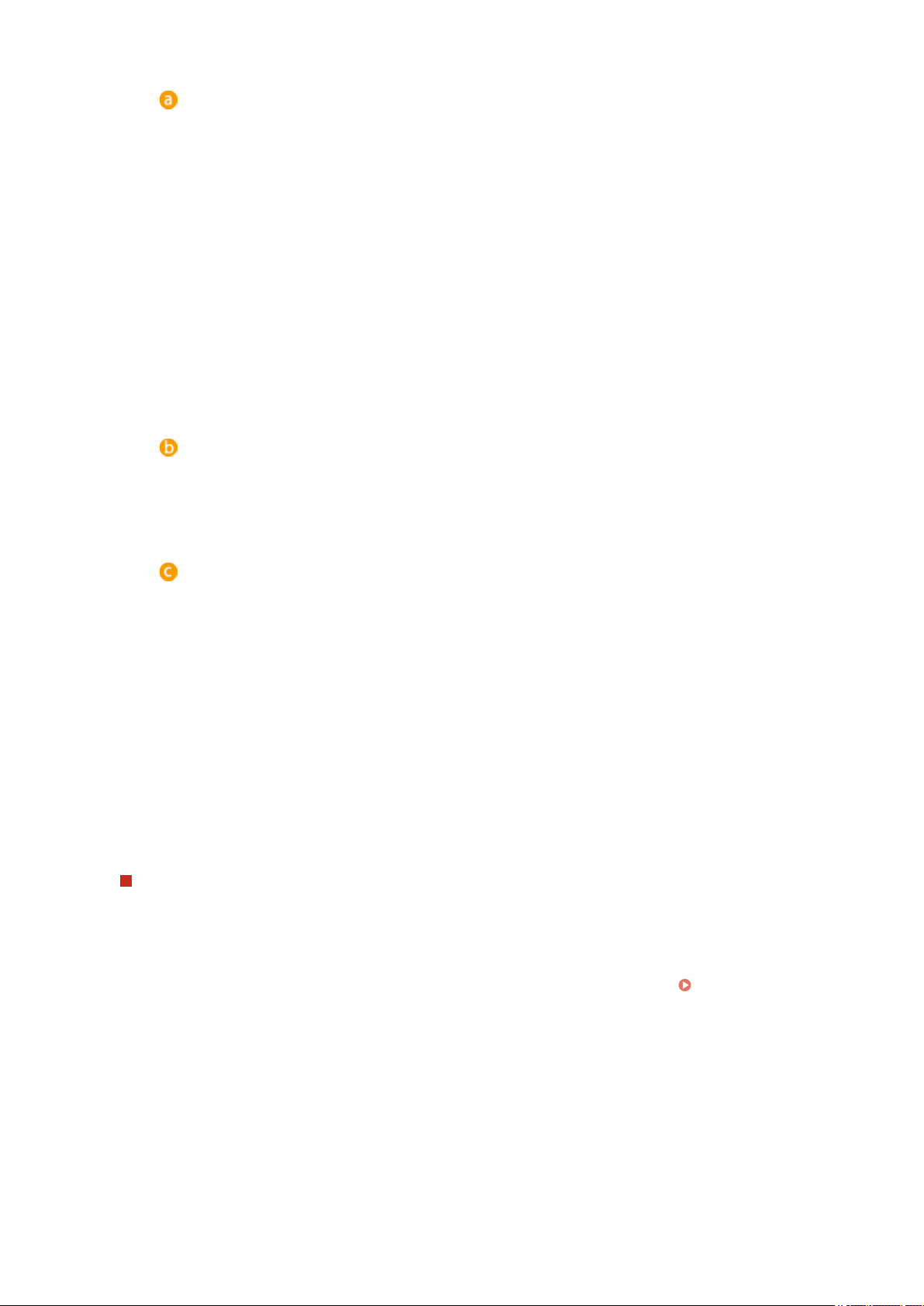
Nastavení
[Nastavení DNS]
[Adr
esa primárního serveru DNS]
Zadejte adresu IP serveru DNS.
[Adresa sekundárního serveru DNS]
Zadejte adresu IP sekundárního serveru DNS, je-li k dispozici.
[Jméno hostitele]
Formou alfanumerických znaků zadejte název hostitele zařízení, které chcete zaregistrovat na
serveru DNS.
[Jméno domény]
Formou alfanumerických znaků zadejte název domény, do níž zařízení patří, například
„example.com“.
[Dynamická aktualizace DNS]
Toto políčko zaškrtněte, chcete-li dynamicky aktualizovat záznamy služby DNS při každé změně IP
adresy zařízení. Interval mezi aktualizacemi lze zadat v hodinách do textového pole [Interval
dynamické aktualizace DNS].
[Nastavení mDNS]
[Použít mDNS]
mDNS (multicast DNS) je pr
k adrese IP bez použití systému DNS. Chcete-li funkci mDNS povolit, zaškrtněte políčko a zadejte
název mDNS do textového pole [Název mDNS].
otokol přijatý službou Bonjour, který slouží k přiřazení názvu hostitele
[Nastavení volb
[Získat jméno hostitele]
Zaškrtnutím tohoto políčka povolíte možnost 12 sloužící k získávání názvu hostitele ze serveru
DHCP.
[Dynamická aktualizace DNS]
Zaškrtnutím tohoto políčka povolíte možnost 81 sloužící k dynamické aktualizaci záznamů DNS
pomocí serveru DHCP.
[Získat adresu serveru SMTP ]
Zaškrtnutím políčka povolíte možnost 69 pro získání adresy serveru SMTP ze serveru DHCP.
[Získat adresu serveru POP]
Zaškrtnutím políčka povolíte možnost 70 pro získání adresy serveru POP3 ze serveru DHCP.
Klikněte na [OK].
3
Kongurace služb
Klikněte na [Editovat] v části [Nastavení IPv6].
1
Nakongurujte nastavení služb
2
● Před kongurací těchto nastavení musí být zaškrtnuté políčko [Použít IPv6].
IPv6(P
. 35)
y DHCP]
y IPv6 DNS
y IPv6 DNS.
Nastavení adres
57
Page 65

Nastavení
[Nastavení DNS]
[Adresa primárního serveru DNS]
Zadejte adresu IP serveru DNS. Nelze zadat adresy začínající písmeny „ff“ (adresu vícesměrového
vysílání).
[Adresa sekundárního serveru DNS]
Zadejte adresu IP sekundárního serveru DNS, je-li k dispozici. Nelze zadat adresy začínající písmeny
„ff“ (adresu vícesměrového vysílání).
[Použít stejné jméno hostitele/domény jako pro IPv4]
Políčko zaškrtněte, pokud chcete používat stejný název hostitele a domény jako ve funkci IPv4.
[Jméno hostitele]
Formou alfanumerických znaků zadejte název hostitele zařízení, které chcete zaregistrovat na
serveru DNS.
[Jméno domény]
Formou alfanumerických znaků zadejte název domény, do níž zařízení patří, například
„example.com“.
[Dynamická aktualizace DNS]
Toto políčko zaškrtněte, chcete-li dynamicky aktualizovat záznamy služby DNS při každé změně IP
adresy zařízení. Pokud chcete zadat typ nebo typy adres, které chcete uložit na server DNS,
zaškrtněte políčko pro [Uložit ruční adresu], [Uložit stavovou adresu] nebo [Uložit bezstavovou
adresu]. Interval mezi aktualizacemi lze zadat v hodinách do textového pole [Interval dynamické
aktualizace DNS].
[Nastavení mDNS]
[Použít mDNS]
mDNS (multicast DNS) je pr
k adrese IP bez použití systému DNS. Pokud chcete povolit protokol mDNS, zaškrtněte toto políčko.
otokol přijatý službou Bonjour, který slouží k přiřazení názvu hostitele
[Použít stejné jméno mDNS jako IPv4]
Toto políčko zaškrtněte, chcete-li použít stejný název mDNS jako v IPv4. Chcete-li nastavit jiný název,
zrušte zaškrtnutí políčka a zadejte název mDNS do textového pole [Název mDNS].
Klikněte na [OK].
3
Volba nastavení z ovládacího panelu
● Na nastavení DNS lze také přistoupit z obrazovky <Nabídka>.
<Nastavení IPv4>(P. 366)
<Nastavení IPv6>(P. 368)
58
Page 66

ODKAZY
Nastavení adresy IPv4(P. 32)
Nastavení adres IPv6(P. 35)
Zobrazení nastavení sítě(P. 38)
Nastavení
59
Page 67

Nastavení
Kongurace pr
Název NetBIOS
V síti systému Windows využívající systém NetBIOS slouží názvy systému NetBIOS k identikaci počítačů
zapojených do sítě a tak
systému NetBIOS název počítače.
Název pracovní skupiny
Název pracovní skupiny je název sloužící k seskupení více počítačů tak, aby v síti systému Windows byly
dostupné základní síťo
do níž zařízení patří.
otokolu SMB
SMB (Server Message Block) představuje protokol ke sdílení zdrojů, například
souborů a tiskár
k ukládání naskenovaných dokumentů do sdílené složky. Podle používané sítě může
být nutné nastavit název systému NetBIOS a pracovní skupiny.
é ke sdílení souborů a dalších síťových služeb. U většiny počítačů slouží jako název
vé funkce, například sdílení souborů. Zadejte název pracovní skupiny označující skupinu,
en, s více než jedním zařízením v síti. Zařízení využívá protokol SMB
3R2K-014
● Další informace o základních oper
uživatelského rozhraní, najdete v části
uživatelsk
Spusťte Vzdálené uživatelské rozhraní a přihlaste se do režimu správce systému.
1
Spuštění Vzdáleného uživatelského rozhraní(P. 335)
Klikněte na [Nastavení/Uložení] na stránce portálu.
2
uživatelsk
Vyberte možnost [Nastavení sítě]
3
Klikněte na [Editovat].
4
Zadejte požadovaná nastavení.
5
ého rozhraní(P. 344) .
ého rozhraní(P. 336)
acích, které se provádějí při nastavování zařízení ze Vzdáleného
Nastavení možností nabídky prostřednictvím Vzdáleného
Obrazovka Vzdáleného
[Nastavení SMB].
60
Page 68

Nastavení
[Název NetBiosu]
Formou alfanumerických znaků zadejte náze
[Název pracovní skupiny]
Formou alfanumerických znaků zadejte název pracovní skupiny, do níž zařízení patří.
Klikněte na [OK].
6
v systému NetBIOS zařízení.
61
Page 69

Nastavení
Monitorování a ovládání zařízení pomocí protokolu SNMP
3R2K-015
SNMP (Simple Network Management Pr
v síti pomocí funkce MIB (Management Information Base). Zařízení podporuje protokol SNMPv1 a protokol SNMPv3
s vylepšenými funkcemi zabezpečení. Stav zařízení lze zkontrolovat z počítače při tisku dokumentů nebo pomocí
Vzdáleného uživatelského rozhraní. Můžete povolit buď protokol SNMPv1, nebo SNMPv3, případně oba současně. U
každé verze zadejte nastavení odpovídající síťovému prostředí a účelům používání.
otocol) je protokol určený k monitorování a ovládání komunikačních zařízení
SNMPv1
Protokol SNMPv1 využívá informace nazývané „komunita“ k určení rozsahu komunikace SNMP. Protože se tyto
informace obje
vypněte protokol SNMPv1 a používejte SNMPv3.
vují na síti ve formě prostého textu, bude síť ohrožena útoky. Chcete-li zajistit zabezpečení sítě,
SNMPv3
Při použití protokolu SNMPv3 můžete implementovat správu síťových zařízení chráněnou robustními funkcemi
zabe
zpečení. Upozorňujeme, že před kongurací protokolu SNMPv3 musí být aktivována funkce TLS Vzdáleného
uživatelského rozhraní (
Kongurace klíče a certikátu pr
o protokol TLS(P. 308) ).
● Zařízení nepodporuje funk
● Informace o změně čísla portu protokolu SNMP najdete v části
● Máte-li v počítači nebo na síti nainstalo
kongurovat, monitorovat a ovládat z počítače. Další informace naleznete v příručkách dodaných se
softwarem pro správu.
● Další informace o základních operacích, které se provádějí při nastavování zařízení ze Vzdáleného
uživatelského rozhraní, najdete v části
uživatelsk
Spusťte Vzdálené uživatelské rozhraní a přihlaste se do režimu správce systému.
1
ého rozhraní(P. 344) .
ci upozornění pomocí depeší protokolu SNMP.
Změna čísel portů(P. 305) .
vaný software pro správu pomocí SNMP, můžete zařízení vzdáleně
Nastavení možností nabídky prostřednictvím Vzdáleného
Spuštění Vzdáleného uživatelského rozhraní(P. 335)
Klikněte na [Nastavení/Uložení] na stránce portálu. Obrazovka Vzdáleného
2
uživatelsk
Vyberte možnost [Nastavení sítě]
3
ého rozhraní(P. 336)
[Nastavení SNMP].
62
Page 70

Klikněte na [Editovat].
4
Zadejte nastavení protokolu SNMPv1.
5
Nastavení
● Nepotř
ebujete-li změnit nastavení SNMPv1, přejděte k dalšímu kroku.
[Použít SNMPv1]
Zaškrtnutím políčka po
pokud je toto políčko zaškrtnuté.
[Použít název komunity 1]/[Použít název komunity 2]
Zaškrtněte toto políčko, chcete-li zadat název komunity. Pokud není nutné zadávat název komunity, zrušte
zaškrtnutí políčka.
volte protokol SNMPv1. Ostatní nastavení protokolu SNMPv1 můžete zadat, pouze
[Název komunity]
Formou alfanumerických znaků zadejte název komunity.
[Povolení přístupu MIB]
Pro každou komunitu vyberte [Čtení/Zápis] nebo [Pouze Čtení] pro přístupová oprávnění k objektům MIB.
[Čtení/Zápis] Povoluje zobrazení i změnu hodnot objektů MIB.
[Pouze Čtení] Povoluje pouze zobrazení hodnot objektů MIB.
[Použít vyčleněnou komunitu]
azená komunita představuje předvolenou komunitu, určenou výhradně pro správce používající software
Vyhr
Canon. Políčko zaškrtněte, chcete-li používat vyhrazenou komunitu, a zadejte [Povolení přístupu MIB]. Pokud
funkci vyhrazené komunity nechcete používat, zaškrtnutí políčka zrušte.
Zadejte nastavení protokolu SNMPv3.
6
● Nepotř
ebujete-li změnit nastavení SNMPv3, přejděte k dalšímu kroku.
63
Page 71
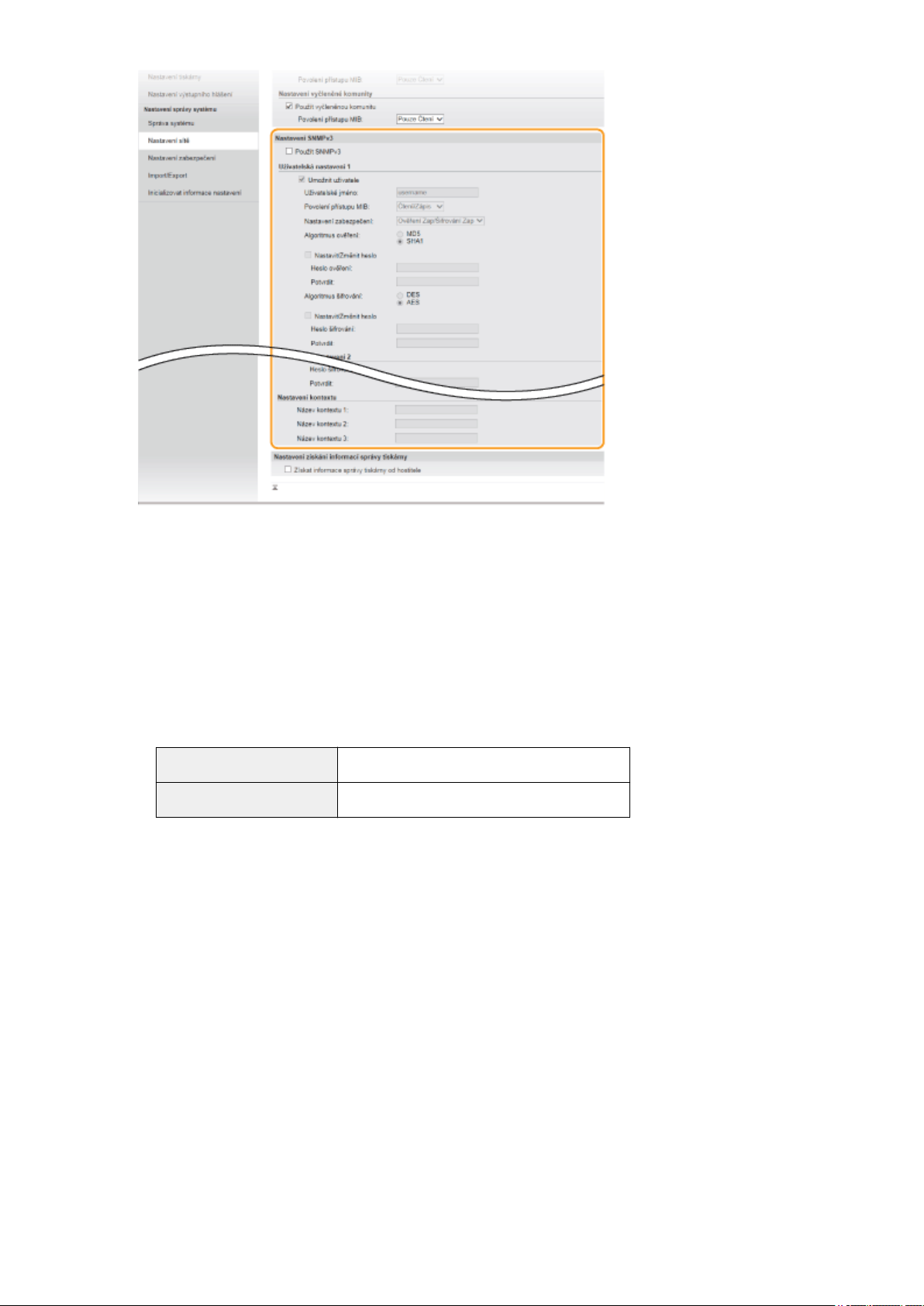
Nastavení
[Použít SNMPv3]
Zaškrtnutím tohoto políčka po
pouze pokud je toto políčko zaškrtnuté.
[Umožnit uživatele]
Toto políčko zaškrtněte, chcete-li povolit [Uživatelská nastavení 1]/[Uživatelská nastavení 2]/[Uživatelská
nastavení 3]. Pokud chcete zakázat uživatelské nastavení, zrušte označení příslušného zaškrtávacího pole.
[Uživatelské jméno]
Formou alfanumerických znaků zadejte uživatelské jméno.
[Povolení přístupu MIB]
Vyberte [Čtení/Zápis] nebo [Pouze Čtení] pro přístupová oprávnění k objektům MIB.
[Čtení/Zápis] Povoluje zobrazení i změnu hodnot objektů MIB.
[Pouze Čtení] Povoluje pouze zobrazení hodnot objektů MIB.
[Nastavení zabezpečení]
Výběr
em [Ověření Zap/Šifrování Zap], [Ověření Zap/Šifrování Vyp] nebo [Ověření Vyp/Šifrování Vyp] nastavte
požadovanou kombinaci nastavení ověřování a šifrování.
[Algoritmus ověření]
Kliknutím na položku [Ověření Zap/Šifrování Zap] nebo [Ověření Zap/Šifrování Vyp] v části [Nastavení
zabezpečení] nastavte algoritmus odpovídající prostředí.
[Algoritmus šifrování]
Kliknutím na položku [Ověření Zap/Šifrování Zap] v části [Nastavení zabezpečení] nastavte algoritmus
odpovídající prostředí.
volíte protokol SNMPv3. Ostatní nastavení protokolu SNMPv3 můžete zadat,
[Nastavit/Změnit heslo]
Chcete-li zadat nebo změnit heslo, zaškrtněte toto políčko a formou alfanumerických znaků zadejte heslo do
textového pole [Heslo ověření] nebo [Heslo šifrování]. Heslo potvrďte jeho opětovným zadáním do textového
pole [Potvrdit]. Pro algoritmus ověřování a šifrování lze nastavit samostatné heslo.
[Název kontextu 1]/[Název kontextu 2]/[Název kontextu 3]
Zadejte název kontextu prostřednictvím alfanumerických znaků. Zaregistrovat lze maximálně tři názvy
kontextu.
Zadejte nastavení Získávání informací o správě tiskárny.
7
64
Page 72

Nastavení
● Díky funk
například tiskové protokoly a porty tiskárny.
[Získat informace správy tiskárny od hostitele]
Políčk
Chcete-li monitorování informací správy tiskárny zakázat, zaškrtnutí políčka zrušte.
Klikněte na [OK].
8
ci SNMP lze pomocí počítače v síti monitorovat a pravidelně získávat informace o správě tiskárny,
o zaškrtněte, pokud chcete povolit monitorování informací správy tiskárny pomocí protokolu SNMP.
Zakázání protokolu SNMPv1
● Pokud je zakázán pr
informací o zařízení pomocí ovladače tiskárny.
otokol SNMPv1, některé z funkcí zařízení nebudou dostupné, například získávání
Použití ovládacího panelu
● Na obrazovce <Nabídka> můžete také zadat nastavení SNMPv1 a povolit nebo zakázat nastavení SNMPv3.
<Nastavení SNMP>(P. 370)
Povolení protokolu SNMPv1 i SNMPv3
● Jsou-li po
SNMPv1 na [Pouze Čtení]. Přístupová oprávnění MIB lze nastavit nezávisle ve verzi SNMPv1 a SNMPv3 (a pro
každého uživatele ve verzi SNMPv3). Výběrem volby [Čtení/Zápis] (plná přístupová oprávnění) ve verzi
SNMPv1 se zruší robustní funkce zabezpečení zahrnuté ve verzi SNMPv3, protože většinu nastavení zařízení
lze pak ovládat pomocí protokolu SNMPv1.
voleny obě verze protokolu SNMP, doporučuje se nastavit přístupová oprávnění MIB v protokolu
ODKAZY
Kongurace klíče a certikátu pr
o protokol TLS(P. 308)
65
Page 73

Nastavení
Kongurace pr
Pr
otokol SNTP (Simple Network Time Protocol) umožňuje upravit systémové hodiny pomocí časového serveru v síti.
Používá-li se server SNTP, časový server se kontroluje v určených intervalech; proto lze vždy zachovat správný čas. Čas
se upravuje na základě světového času UTC (Coordinated Universal Time), před kongurací protokolu SNTP tedy
zadejte časové pásmo (
uživatelského rozhraní.
● Funk
● Další informace o základních operacích, které se provádějí při nastavování zařízení ze Vzdáleného
ce SNTP zařízení podporuje server NTP (verze 3) i SNTP (verze 3 a 4).
uživatelského rozhraní, najdete v části
uživatelsk
Spusťte Vzdálené uživatelské rozhraní a přihlaste se do režimu správce systému.
1
Spuštění Vzdáleného uživatelského rozhraní(P. 335)
ého rozhraní(P. 344) .
otokolu SNTP
Nastavení data a času(P. 11) ). Nastavení pr
Nastavení možností nabídky prostřednictvím Vzdáleného
3R2K-016
otokolu SNTP lze provést pomocí Vzdáleného
Klikněte na [Nastavení/Uložení] na stránce portálu. Obrazovka Vzdáleného
2
uživatelsk
Vyberte možnost [Nastavení sítě]
3
Klikněte na [Editovat] v části [Nastavení SNTP].
4
Zaškrtněte políčko [Použít SNTP] a zadejte požadovaná nastavení.
5
ého rozhraní(P. 336)
[Nastavení TCP/IP].
[Použít SNTP]
o zaškrtněte, chcete-li provádět synchronizaci pomocí funkce SNTP. Pokud funkci SNTP nechcete
Políčk
používat, zaškrtnutí políčka zrušte.
[Název serveru NTP]
Zadejte IP adresu serveru NTP nebo SNTP. Je-li v síti dostupná služba DNS, můžete místo toho zadat název
hostitele (nebo FQDN) obsahující alfanumerické znaky (příklad: ntp.example.com).
[Interval pollingu]
Zadejte interval mezi dvěma synchronizacemi.
66
Page 74

Nastavení
Klikněte na [OK].
6
Testování komunikace se serverem NTP/SNTP
● Stav k
omunikace s registrovaným serverem můžete zobrazit kliknutím na tlačítko [Nastavení/Uložení]
[Nastavení sítě] [Nastavení TCP/IP] [Kontrola serveru NTP] v nabídce [Nastavení SNTP]. Pokud bylo
vytvoř
eno funkční připojení, výsledek se zobrazí v následující podobě. Upozorňujeme, že touto operací se
neupraví systémové hodiny.
67
Page 75
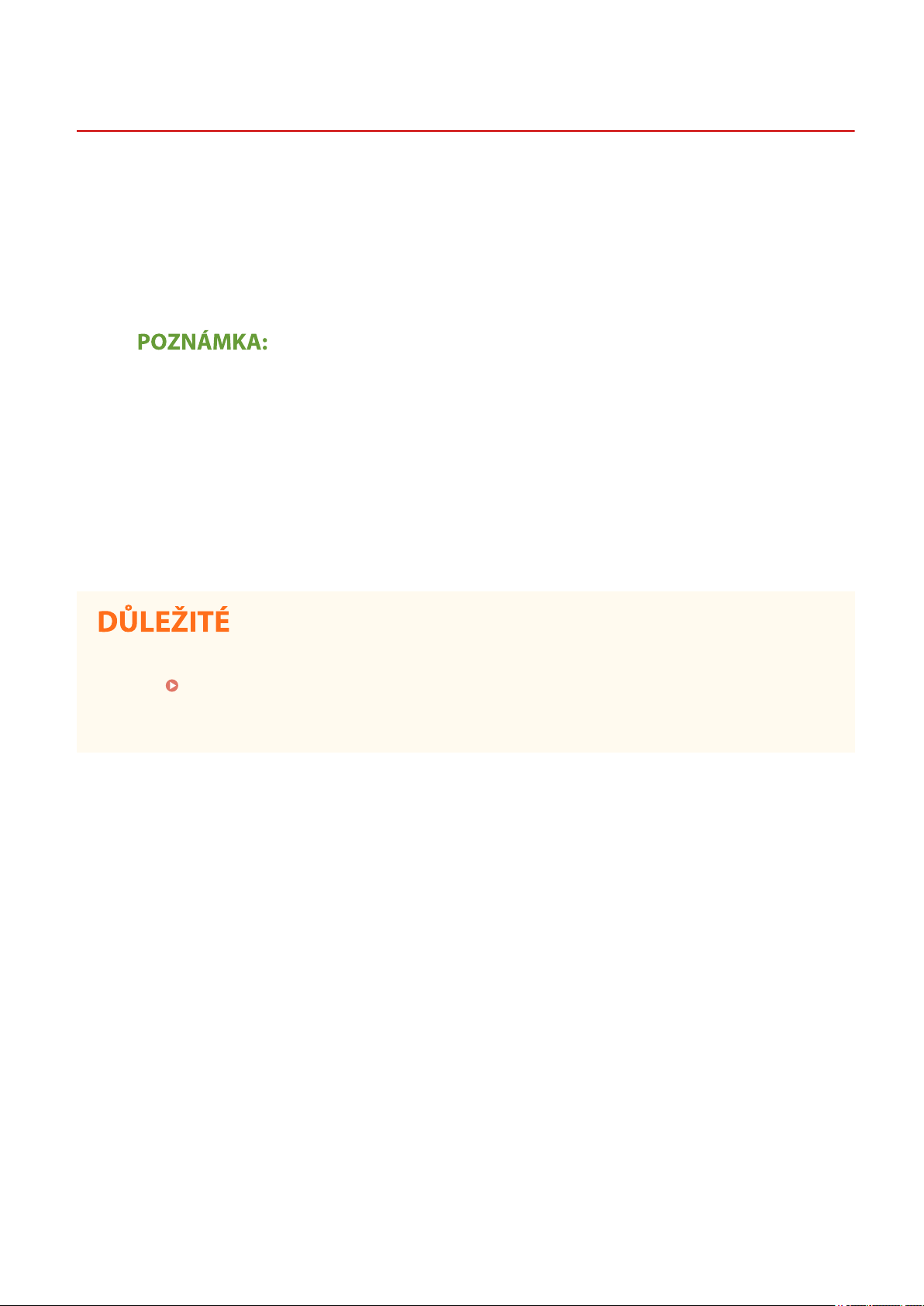
Instalace ovladačů
Nastavení
3R2K-017
Nainstalujte do počítače různé o
Před instalací proveďte nezbytnou přípravu.
1
● Je-li k zařízení dodaný disk CD-ROM/D
● Potřebné ovladače a software si můžete stáhnout z webu společnosti Canon (http://www.canon.com/).
vé verze ovladačů a softwaru budou nahrány na webu společnosti Canon v okamžiku, kdy budou
● No
dostupné. Podle potřeby si je můžete stáhnout. Nejprve zkontrolujte požadavky na systém.
● V závislosti na zařízení a podmínkách prostředí nemusejí být některé funkce dostupné.
● Některé verze operačních systémů nepodporují některé z ovladačů. Další informace o podpoře
nejnovějších operačních systémů najdete na webu společnosti Canon.
Proveďte instalaci.
2
● Podr
obné informace o instalaci naleznete v příručkách k ovladačům a softwaru.
vladače a přidružený software.
VD-ROM, vložte disk CD-ROM/DVD-ROM do jednotky v počítači.
● Pokud [Filtr adr
v části
● Pokud [Filtr adres IP] nepovoluje odesílání a příjem IP adresy počítače, na kterém jsou nainstalované
ovladače, nelze z daného počítače tisknout ani posílat faxy.
es IP] nepovoluje příjem IP adresy, instalace ovladačů není možná. Další informace najdete
Zadání adres IP pro nastavení brány r
ewall(P. 300) .
68
Page 76
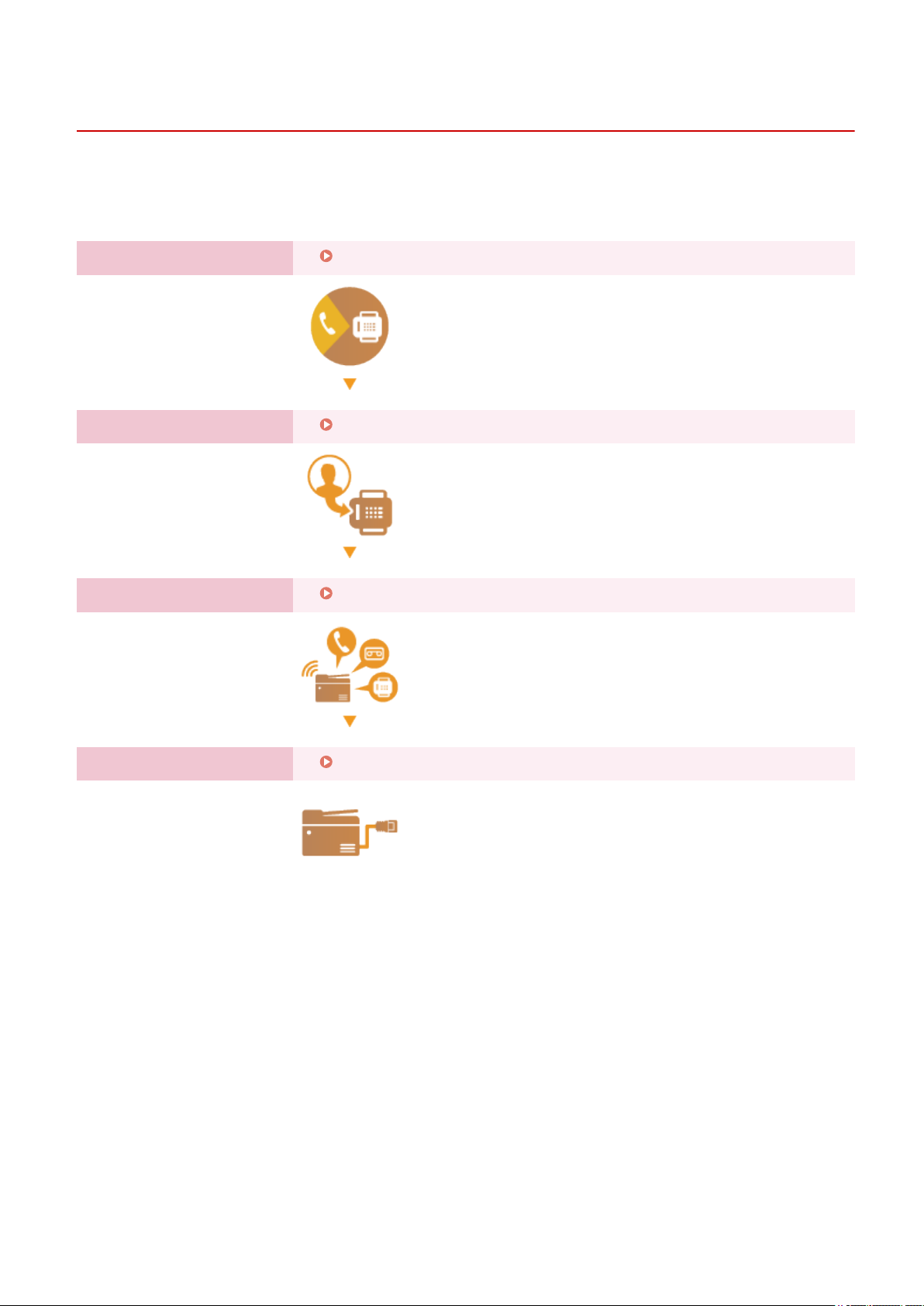
Nastavení
Kongurace počátečního nastavení pr
Nastavení faxu nak
předpokládanému používání, a poté nakongurujte nastavení podle pokynů na obrazovce. Další informace o určitém
kroku získáte kliknutím na odkaz na příslušnou část.
ongurujte podle kroků 1 až 4 níže. Nejprve se rozhodněte, který režim příjmu nejlépe odpovídá
Krok 1
Krok 2
Volba používaného režimu příjmu faxu(P. 70)
Registrace čísla faxu a názvu jednotky(P. 71)
o funkce faxu
3R2K-018
Krok 3
Krok 4
Výběr režimu příjmu(P. 72)
Připojení telefonní linky(P. 73)
69
Page 77

Nastavení
Volba používaného režimu příjmu faxu
Př
ed kongurací nastavení faxu se rozhodněte, který režim příjmu nejlépe odpovídá předpokládanému používání.
Předpokládané používání Režim příjmu
Používat pouze fax / nepoužívat telefon <Auto>
T
oto nastavení je vhodné, pokud chcete zařízení používat pouze k příjmu faxů
a nechcete používat telefon či volitelné sluchátko.
3R2K-019
Používat hlavně telefon / fax používat
minimálně
Používat fax i telefon
<Ruční>
Připojte k zařízení telefon nebo sluchátk
chcete používat převážně telefon. Příchozí faxy lze přijímat ručně.
Používat záznamník <Záznamník>
Použití standardního telefonu
nebo volitelného sluchátka
o. Toto nastavení je vhodné, pokud
Připojte záznamník. Pokud volající telefonují
v okamžiku, k
zaznamenat zprávu. Zařízení automaticky
přijímá příchozí faxy.
<Fax/Tel (Autom. přep.)>
Připojte telefon nebo sluchátko. Zařízení
automaticky přijímá příchozí faxy a telefon
vyzvání u příchozích volání.
dy nejste u telefonu, mohou
● V závislosti na typu připojeného telefonu nemusí b
● K dispozici může být možnost ručně nastavit režimy příjmu jinak, než je popsáno výše, a to v závislosti na vaší
zemi nebo oblasti.
Příjem faxů(P. 203)
Pokračujte částí
»
Registrace čísla faxu a názvu jednotky(P. 71)
ýt zařízení schopno správně přijímat nebo odesílat faxy.
ODKAZY
Příjem faxů(P. 203)
70
Page 78
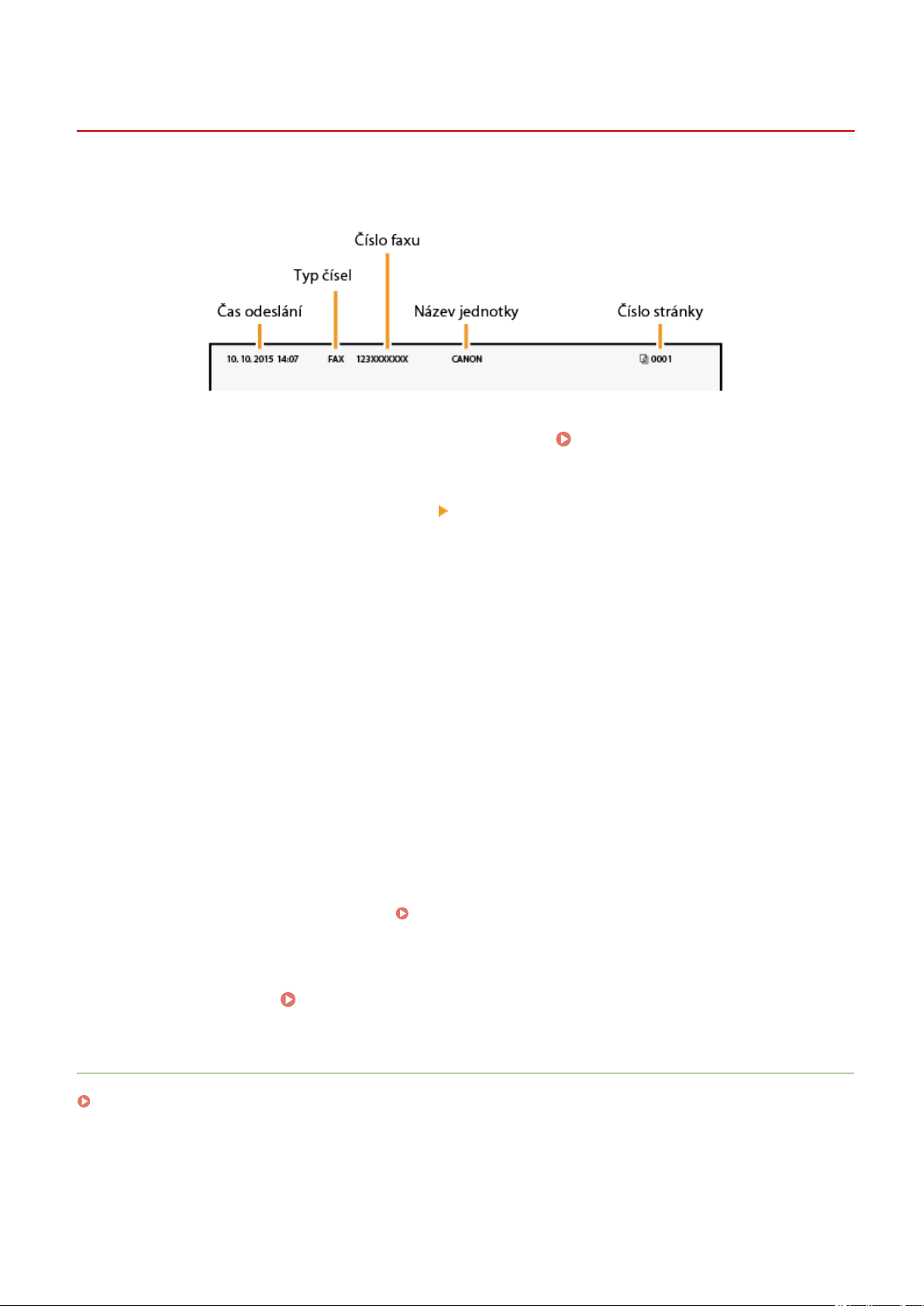
Nastavení
Registrace čísla faxu a názvu jednotky
3R2K-01A
Zar
egistrujte číslo faxu a název jednotky svého zařízení. Tyto údaje se vytisknou v horní části každé stránky odeslané ze
zařízení.
Vyberte možnost <Nabídka> na obrazovce Domů.
1
Vyberte možnost <Nastavení faxu> <Průvodce nastavením faxu>.
2
Vyberte možnost <Nastavit nyní>.
3
Vyberte možnost <Další>.
4
Zadejte faxové číslo a vyberte možnost <Použít>.
5
Vyberte možnost <Další>.
6
Zadejte název jednotky (například jméno uživatele či název rmy) a vyberte mo
7
<Použít>.
Obrazovka Domů(P. 110)
žnost
● Postup vkládání te
egistraci názvu jednotky se zobrazí obrazovka pro nastavení režimu příjmu.
➠ Po r
Pokračujte částí
»
ODKAZY
Příjem faxů(P. 203)
xtu naleznete v části
Výběr režimu příjmu(P. 72)
Zadávání textu(P. 122) .
71
Page 79
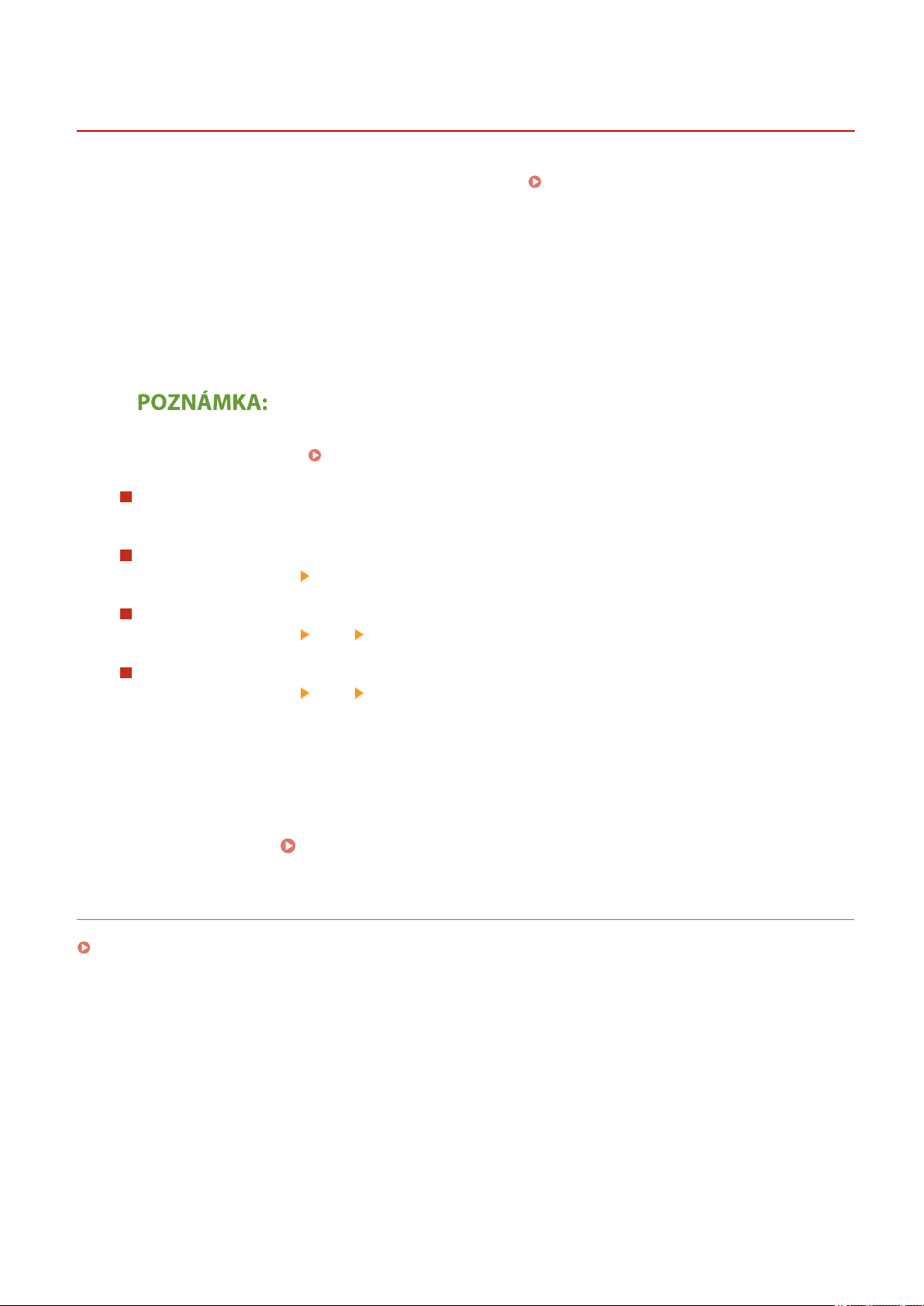
Výběr režimu příjmu
Nastavení
3R2K-01C
Př
edem vyberte režim příjmu vhodný pro předpokládané používání (
faxu
(P. 70) ).
Vyberte možnost <Další>.
1
Vyberte režim příjmu.
2
● Pomocí mo
● K
vaší zemi nebo oblasti.
Nastavení režimu příjmu na možnost <Auto>
Vyberte mo
Nastavení režimu příjmu na možnost <Záznamník>
Vyberte mo
Nastavení režimu příjmu na možnost <Fax/Tel (Autom. přep.)>
Vyberte mo
žnosti <Ano> nebo <Ne> vyberte režim příjmu pro operace, které budete využívat.
dispozici může být možnost ručně nastavit režimy příjmu jinak, než je popsáno níže, a to v závislosti na
Příjem faxů(P. 203)
žnost <Ne>.
žnost <Ano>
žnost <Ano>
<Ano>.
<Ne> <Ano>.
Volba používaného režimu příjmu
Nastavení režimu příjmu na možnost <Ruční>
Vyberte možnost <Ano> <Ne> <Ne>.
Vyberte možnost <Použít>.
3
➠ Po nastavení r
Pokračujte částí
»
ODKAZY
Příjem faxů(P. 203)
ežimu příjmu se zobrazí způsob připojení telefonní linky.
Připojení telefonní linky(P. 73)
72
Page 80

Připojení telefonní linky
Připojte k zařízení telefonní linku.
Vyberte možnost <Další>.
1
Nastavení
3R2K-01E
● Po nastavení r
Připojte k zařízení telefonní linku.
2
● Zapojte přilo
ve zdi.
● Používáte-li telefon, záznamník nebo volitelné sluchátk
ežimu příjmu se zobrazí některá z uvedených obrazovek.
žený telefonní kabel do konektoru telefonní linky (
Výběr režimu příjmu(P. 72)
) na zařízení a do konektoru telefonní linky
o, zapojte jej do konektoru externího telefonu (
).
● Připojujete-li e
Po připojení telefonní linky vyberte možnost <Další>.
3
Vyberte možnost <Ano>.
4
xterní telefon s funkcemi faxu, nastavte telefon na ruční příjem faxů.
73
Page 81

Nastavení
Pokud zařízení automaticky nenastaví typ telefonní linky
Nastavte typ telefonní linky podle následujících kroků. Jestliže si nejste jistí, jaký typ telefonní linky používáte,
obr
aťte se na místní telefonní společnost. Nastavení <Vybrat typ linky> nemusí být dostupné v závislosti na
zemi, kde přístroj používáte.
<Nabídka> <Nastavení faxu> <Základní nastavení> <Vybrat typ linky> Vyberte typ
telefonní linky
ODKAZY
Základní operace pro zasílání faxů(P. 194)
Příjem faxů(P. 203)
74
Page 82

Nastavení
Kongurace nastavení sk
Chcete-li odeslat sk
S požadovaným nastavením vám pomůže nástroj Nástroj pro nastavení funkce odesílání, dodaný spolu se zařízením.
Proveďte potřebnou konguraci v závislosti na účelu a síťovém prostředí.
enované předlohy přímo e-mailem nebo je uložit do sdílených složek, je třeba kongurovat síť.
enování
3R2K-01F
Uložení v počítači
Příprava na použití zařízení jako skeneru(P. 76)
enování do e-mailu
Sk
Postup nastavení odesílání e-mailu(P. 77)
Sk
enování do sdílených složek
Postup nastavení sdílené složky jako místa pro ukládání(P. 84)
ODKAZY
Systémové prostředí(P. 548)
Funkce skenování(P. 544)
75
Page 83

Nastavení
Příprava na použití zařízení jako skeneru
3R2K-01H
Chcete-li toto zařízení používat jak
Další informace najdete v příručkách k příslušným ovladačům na webu s online příručkami. Když toto zařízení
v systému Windows připojujete k počítači přes bezdrátovou nebo pevnou síť LAN, musíte zařízení registrovat v nástroji
„MF Network Scanner Selector“ podle níže uvedeného postupu. Tento postup není nutný, je-li zařízení propojené
s počítačem přes rozhraní USB.
● Funk
ce skenování není k dispozici, je-li zařízení propojeno s počítačem v prostředí IPv6. Použijte prostředí
IPv4 nebo připojení USB.
Na hlavním panelu systému klikněte na tlačítko
1
Zaškrtněte políčko u zařízení a klikněte na položku [OK].
2
o skener, je třeba provést přípravné kroky, včetně instalace softwaru do počítače.
.
76
Page 84

Nastavení
Postup nastavení odesílání e-mailu
Př
ed kongurací zařízení na skenování do e-mailu zkontrolujte postup nastavení níže.
Ujistěte se, zda jsou stroj a počítač správně připojené.
Připojení k bezdrátové síti LAN(P. 18)
Připojení ke kabelové síti LAN(P. 17)
Zkontrolujte následující informace:
3R2K-01J
● IP adr
● e-mailo
● informace týkající se poštovního serveru, včetně názvu serveru SMTP, čísel portů,
● Bližší informace týkající se nastavení pošto
Ujistěte se, že počítač splňuje systémové požadavky nástroje Nástroj pro
nastavení funk
● Systémové požadavky nástroje Nástroj pro nastavení funkce odesílání
● Ujistěte se tak
esa zařízení.
vá adresa, kterou chcete uložit jako místo určení;
zda je vyžadováno ověření a uživatelské jméno a heslo pro ověřování.
poskytovatele internetových služeb nebo u správce sítě.
ce odesílání (odesílání e-mailů).
Systémové prostředí(P. 548)
nastavené na <Zapnuto>.
Zákaz komunikace HTTP(P. 332)
Deaktivace Vzdáleného uživatelského rozhraní(P. 333)
Zobrazení nastavení sítě(P. 38)
vního serveru získáte u svého
é, že možnosti <Použít HTTP> a <Použít vzdálené UR> jsou
Proveďte k
● Kongurace základních nastavení e-mailu
e-mailu(P
● Kongurace podrobných nastavení e-mailové komunikace (ověřování, šifrování
atd.)
onguraci zařízení.
. 78)
Kongurace nastavení e-mailo
Kongurace základních nastavení
vé komunikace(P. 81)
77
Page 85

Nastavení
Kongurace základních nastavení e-mailu
3R2K-01K
V této části je popsán způsob k
Pomocí nástroje Nástroj pro nastavení funkce odesílání lze také ukládat e-mailové adresy do adresáře.
● Pomocí nástr
e-mailů. Namísto nástroje Nástroj pro nastavení funkce odesílání můžete podrobnější nastavení, například
nastavení ověřování POP před odesláním nebo pro šifrovanou komunikaci, nakongurovat pomocí
Vzdáleného uživatelského rozhraní.
Spusťte nástroj Nástroj pro nastavení funkce odesílání.
1
oje Nástroj pro nastavení funkce odesílání lze nakongurovat základní nastavení pro odesílání
ongurace nastavení e-mailu pomocí nástroje Nástroj pro nastavení funkce odesílání.
Kongurace nastavení e-mailo
vé komunikace(P. 81)
Pomocí webového prohlížeče
Do pole adresy webového prohlížeče zadejte „http://<IP adresa zařízení>/sendsupport_login.html“ a stiskněte
klávesu [ENTER] na klávesnici.
Pomocí disku CD-ROM/DVD-ROM
Vložte dodaný disk CD-ROM/DVD-ROM do jednotky v počítači.
1
● Vyberte jazyk a klikněte na tlačítk
Klikněte na [Spustit softwarové programy].
2
● Pokud se obr
Zobrazení obrazovky [Software Programs/Manuals Setup](P. 560) .
● Pokud se zobr
Klikněte na možnost [Spustit] u položky [Nástroj pro nastavení funkce odesílání].
3
Klikněte na [Další].
4
● Pokud chcete zobrazit „Příručka pro nastavení odesílání“, klikněte na možnost [Jak nastavit].
● Pokud se zobr
Vyberte zařízení z nabídky [Seznam zařízení] a klikněte na tlačítko [Další].
5
azovka [Instalace softwarových programů / příruček] nezobrazí, podívejte se do části
azí možnost [Přehrát automaticky], klikněte na možnost [Spustit MInst.exe].
azí obrazovka pro zrušení brány rewall systému Windows, klikněte na možnost [Ano].
o [OK], pokud k tomu budete vyzváni.
78
Page 86

Nastavení
Pokud se stroj nezobrazí v položce [Seznam zařízení]
● Klikněte na [Hledat zno
zadejte IP adresu zařízení a poté klikněte na tlačítko [OK].
Potvrďte nastavení a klikněte na tlačítko [OK].
6
Klikněte na [Spustit].
2
● Pokud se zobr
možnost [Přihlásit].
Klikněte na [Nastavení odesílání na e-mail].
3
● Pokud se na obr
tlačítko [OK].
Zadejte požadovaná nastavení.
4
azí přihlašovací obrazovka, zadejte do příslušných textových polí kód PIN a poté klikněte na
azovce zobrazí výzva k zadání kódu PIN adresáře, zadejte PIN pro adresář a klikněte na
Omezení používání adresáře(P. 325)
vu]. Pokud se problém nevyřeší, klikněte na možnost [Hledat podle IP adresy],
[Uložení]
79
Page 87

Nastavení
[Číslo jednodotykového rychlého vytáčení]
Pomocí nástr
skupiny <Rychlá volba> v adresáři. V rozbalovacím seznamu vyberte číslo.
[Název pro číslo jednodotykového rychlého vytáčení]
Zadejte název identikující místo určení, které chcete uložit. Zadejte název, který se vám bude dobře
hledat v adresáři.
[Nastavení cíle odeslání]
[Cílo
vá e-mailová adresa]
Zadejte e-mailovou adresu, na kterou chcete naskenované originály odeslat.
[Nastavení serveru SMTP]
[Server SMTP]
Zadejte náze
[Ověření SMTP]
Kliknutím na přepínač [Nenastaveno] nebo [Nastaveno] zvolte nastavení ověřování odpovídající serveru
SMTP. Vyberete-li možnost [Nastaveno], zadejte uživatelské jméno do pole [Uživatelské jméno] a heslo
do pole [Heslo].
oje Nástroj pro nastavení funkce odesílání můžete e-mailovou adresu zaregistrovat do
v serveru SMTP.
Způsoby ověřování pro odesílání e-mailů
● Ab
y nedocházelo k přenosům e-mailů neověřenými uživateli, zařízení podporuje ověřování protokolem
SMTP (SMTP AUTH) a POP před SMTP. Další informace o požadované metodě ověřování získáte od
poskytovatele služeb Internetu nebo správce sítě.
● Ověřování POP před SMTP lze nakongurovat pouze pomocí Vzdáleného uživatelského rozhraní.
Kongurace nastavení e-mailo
Klikněte na [Další].
5
Potvrďte nastavení a klikněte na tlačítko [Uložit].
6
Restartujte stroj.
7
● Vypněte zařízení, počk
V závislosti na síti, kterou používáte, může být vyžadováno další nastavení. Další informace o nastavení získáte
od poskyto
● Informace o povolení TLS pro odesílání e-mailů najdete v části
komunikace(P. 81) .
vatele služeb Internetu nebo správce sítě.
ejte nejméně 10 sekund a opět jej zapněte.
vé komunikace(P. 81)
Kongurace nastavení e-mailo
vé
● Informace o změně čísel portů najdete v části
ODKAZY
Postup nastavení odesílání e-mailu(P. 77)
Zadání nastavení e-mailu(P. 259)
Ukládání míst určení(P. 160)
Změna čísel portů(P. 305) .
80
Page 88

Nastavení
Kongurace nastavení e-mailo
Ke k
onguraci podrobných nastavení odesílání, například nastavení ověřování POP a šifrování komunikace před
odesláním e-mailu, použijte Vzdálené uživatelské rozhraní. Informace o požadovaných nastaveních získáte od
poskytovatele připojení nebo správce sítě.
● Další informace o základních oper
uživatelského rozhraní, najdete v části
uživatelsk
Spusťte Vzdálené uživatelské rozhraní a přihlaste se do režimu správce systému.
1
Spuštění Vzdáleného uživatelského rozhraní(P. 335)
Klikněte na [Nastavení/Uložení] na stránce portálu. Obrazovka Vzdáleného
2
uživatelsk
ého rozhraní(P. 344) .
ého rozhraní(P. 336)
acích, které se provádějí při nastavování zařízení ze Vzdáleného
Nastavení možností nabídky prostřednictvím Vzdáleného
vé komunikace
3R2K-01L
Vyberte možnost [Nastavení sítě]
3
Klikněte na [Editovat].
4
Zadejte požadovaná nastavení.
5
[Server SMTP]
Zadejte alfanumerick
é znaky pro název serveru SMTP (nebo IP adresu) k odesílání e-mailů.
[Nastavení e-mailu].
[E-mailová adresa]
Formou alfanumerických znaků zajdete e-mailovou adresu, kterou chcete pro zařízení používat.
[Server POP]
Zadejte alfanumerické znaky pro název serveru POP3 nebo IP adresu k odesílání e-mailů.
[Uživatelské jméno]
Formou alfanumerických znaků zajdete uživatelské jméno určeného e-mailového účtu, jestliže je používán
server POP3.
[Nastavit/Změnit heslo]
81
Page 89

Nastavení
Je-li používán server POP3 a chcete nastavit nebo změnit heslo, zaškrtněte toto políčko a do pole [Heslo]
zadejte alfanumerick
é znaky.
Kongurace o
Ověřování POP před SMTP zabraňuje neoprávněným uživatelům v používání e-mailu prováděním ověřování
uživatelů na serveru POP3.
[Použít ověření POP před odesláním]
T
oto políčko zaškrtněte, chcete-li používat server POP3 pro ověřování před odesláním e-mailů.
[Použít ověření APOP]
Toto políčko zaškrtněte, chcete-li během ověřování šifrovat heslo pomocí protokolu APOP.
Kongurace o
Pokud nakongurujete ověřování SMTP (SMTP AUTH), provádí se při odesílání e-mailů identikace uživatele
podle uživatelského jména a hesla.
věřování Pop před odesláním
věřování SMTP
[Použít ověření SMTP (SMTP AUTH)]
Chcete-li aktivo
textového pole [Uživatelské jméno].
[Nastavit/Změnit heslo]
Chcete-li zadat nebo změnit heslo, zadejte alfanumerické znaky do textového pole [Heslo].
Kongurace šifr
Můžete nakongurovat šifrování komunikace na serveru SMTP nebo POP3.
vat ověřování na serveru SMTP, zaškrtněte toto políčko a zadejte alfanumerické znaky do
ované komunikace
82
Page 90

Nastavení
[Použít TLS pro SMTP]
Zaškrtněte toto políčk
zaškrtněte políčko [Ověřit certikát] nebo [Přidat CN k položkám pro ověření].
[Použít TLS pro POP]
Toto políčko zaškrtněte, chcete-li komunikaci se serverem POP3 šifrovat pomocí protokolu TLS. Podle potřeby
můžete zaškrtnout políčko [Ověřit certikát] a [Přidat CN k položkám pro ověření].
o, chcete-li používat TLS pro šifrování komunikace se serverem SMTP. Podle potřeby
Klikněte na [OK].
6
● V závislosti na síti, kter
čísel portů(P
sítě.
. 305) ). Další informace o nastavení získáte od poskytovatele služeb Internetu nebo správce
ou používáte, může být nutné změnit nastavení portu SMTP nebo POP3 (
ODKAZY
Postup nastavení odesílání e-mailu(P. 77)
Kongurace základních nastavení e-mailu(P
Základní operace pro skenování originálů(P. 233)
Změna
. 78)
83
Page 91

Nastavení
Postup nastavení sdílené složky jako místa pro ukládání
Př
ed kongurací zařízení pro skenování do sdílených složek je třeba nejprve zkontrolovat nastavení podle níže
uvedeného postupu.
Ujistěte se, zda jsou stroj a počítač správně připojené.
Připojení k bezdrátové síti LAN(P. 18)
Připojení ke kabelové síti LAN(P. 17)
Zkontrolujte následující informace:
3R2K-01R
● IP adr
● Náze
● cesta ke sdílené složce a její název (jsou-li u složky nastavená omezení přístupu,
● Pokyny k vytvoř
Ujistěte se, zda počítač splňuje systémové požadavky nástroje Nástroj pro
nastavení funk
● Systémové požadavky nástroje Nástroj pro nastavení funkce odesílání
● Ujistěte se tak
esa zařízení.
v počítače, v němž se nachází sdílená složka.
počítače(P
je potřeba zadat také uživatelské jméno a heslo).
nastavení odesílání“ (na dodaném disku CD-ROM/DVD-ROM).
Systémové prostředí(P. 548)
nastavené na <Zapnuto>.
Zákaz komunikace HTTP(P. 332)
Deaktivace Vzdáleného uživatelského rozhraní(P. 333)
. 562)
ce odesílání.
Zobrazení nastavení sítě(P. 38)
Kontrola názvu
ení nové sdílené složky najdete v dokumentu „Příručka pro
é, že možnosti <Použít HTTP> a <Použít vzdálené UR> jsou
Proveďte k
ukládání
(P. 85)
onguraci zařízení.
84
Nastavení sdílené složky jako místa pro
Page 92

Nastavení
Nastavení sdílené složky jako místa pro ukládání
3R2K-01S
Funk
ce skenování do sdílených složek se také nazývá „Skenování do SMB“, protože tato funkce využívá technologii SMB
(Server Message Block) specickou pro systém Windows. SMB představuje protokol ke sdílení zdrojů, například
souborů a tiskáren, s více než jedním zařízením v síti (
nakongurovat na ukládání naskenovaných dokumentů do sdílené složky v síti pomocí funkce SMB, předem zadejte
z počítače umístění sdílené složky. V této části je popsáno, jak zadat umístění pro ukládání pomocí nástroje Nástroj pro
nastavení funkce odesílání.
Kongurace pr
otokolu SMB(P. 60) ). Chcete-li zařízení
● K zadání umístění sdílené slo
Vzdálené uživatelské rozhraní. Uložení míst určení do adresáře prostřednictvím Vzdáleného uživatelského
rozhraní.
Spusťte nástroj Nástroj pro nastavení funkce odesílání.
1
Uložení míst určení ze Vzdáleného uživatelského rozhraní(P. 347)
žky jako cíl pro ukládání uložením složky do adresáře můžete také použít
Pomocí webového prohlížeče
Do pole adresy webového prohlížeče zadejte „http://<IP adresa zařízení>/sendsupport_login.html“ a stiskněte
klávesu [ENTER] na klávesnici.
Pomocí disku CD-ROM/DVD-ROM
Vložte dodaný disk CD-ROM/DVD-ROM do jednotky v počítači.
1
● Vyberte jazyk a klikněte na tlačítk
o [OK], pokud k tomu budete vyzváni.
Klikněte na [Spustit softwarové programy].
2
● Pokud se obr
Zobrazení obrazovky [Software Programs/Manuals Setup](P. 560) .
● Pokud se zobr
Klikněte na možnost [Spustit] u položky [Nástroj pro nastavení funkce odesílání].
3
Klikněte na [Další].
4
● Pokud chcete zobrazit „Příručka pro nastavení odesílání“, klikněte na možnost [Jak nastavit].
● Pokud se zobr
Vyberte zařízení z nabídky [Seznam zařízení] a klikněte na tlačítko [Další].
5
azovka [Instalace softwarových programů / příruček] nezobrazí, podívejte se do části
azí možnost [Přehrát automaticky], klikněte na možnost [Spustit MInst.exe].
azí obrazovka pro zrušení brány rewall systému Windows, klikněte na možnost [Ano].
85
Page 93
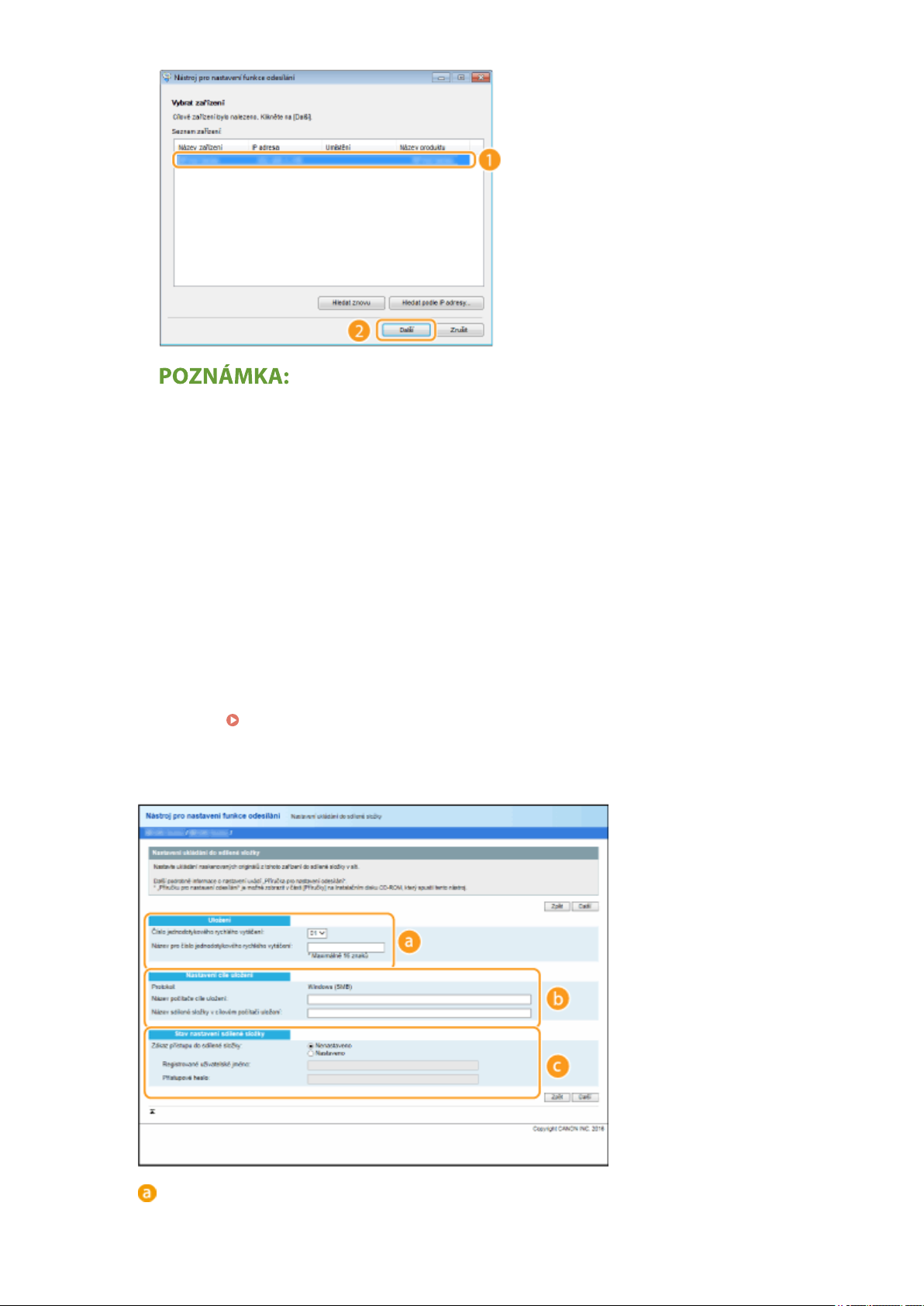
Nastavení
Pokud se stroj nezobrazí v položce [Seznam zařízení]
● Klikněte na [Hledat zno
zadejte IP adresu zařízení a poté klikněte na tlačítko [OK].
Potvrďte nastavení a klikněte na tlačítko [OK].
6
vu]. Pokud se problém nevyřeší, klikněte na možnost [Hledat podle IP adresy],
Klikněte na [Spustit].
2
● Pokud se zobr
možnost [Přihlásit].
Klikněte na [Nastavení ukládání do sdílené složky].
3
● Pokud se na obr
tlačítko [OK].
Zadejte požadovaná nastavení.
4
azí přihlašovací obrazovka, zadejte do příslušných textových polí kód PIN a poté klikněte na
azovce zobrazí výzva k zadání kódu PIN adresáře, zadejte PIN pro adresář a klikněte na
Omezení používání adresáře(P. 325)
[Uložení]
86
Page 94

Nastavení
[Číslo jednodotykového rychlého vytáčení]
Pomocí nástr
dokumentů do skupiny <Rychlá volba> v adresáři. V rozbalovacím seznamu vyberte číslo.
[Název pro číslo jednodotykového rychlého vytáčení]
Zadejte název identikující místo určení, které chcete uložit. Zadejte název, který se vám bude dobře
hledat v adresáři.
[Nastavení cíle uložení]
[Pr
otokol]
Zobrazí se protokol používaný k zasílání naskenovaných dokumentů do sdílené složky.
[Název počítače cíle uložení]
Zadejte název hostitele nebo IP adresu počítače, kde se sdílená složka nachází.
[Název sdílené složky v cílovém počítači uložení]
Zadejte název cílové složky nebo cestu k cílové složce. Pokud se například sdílená složka nachází
v podsložce s názvem „sdílení“ a je obsažena ve složce [Veřejný] na jednotce C (cesta:
C:\users\public\sdílení), zadejte text „users\public\sdílení“.
[Stav nastavení sdílené složky]
oje Nástroj pro nastavení funkce odesílání můžete uložit složku k ukládání naskenovaných
[Zákaz přístupu do sdílené slo
Kliknutím na přepínač [Nenastaveno] nebo [Nastaveno] zvolte omezení přístupu nastavené u sdílené
složky. Vyberete-li možnost [Nastaveno], zadejte uživatelské jméno do pole [Registrované uživatelské
jméno] a heslo do pole [Přístupové heslo].
Klikněte na [Další].
5
Potvrďte nastavení a klikněte na tlačítko [Uložit].
6
Restartujte stroj.
7
● Vypněte zařízení, počk
ejte nejméně 10 sekund a opět jej zapněte.
žky]
ODKAZY
Postup nastavení sdílené složky jako místa pro ukládání(P. 84)
Základní operace pro skenování originálů(P. 233)
87
Page 95
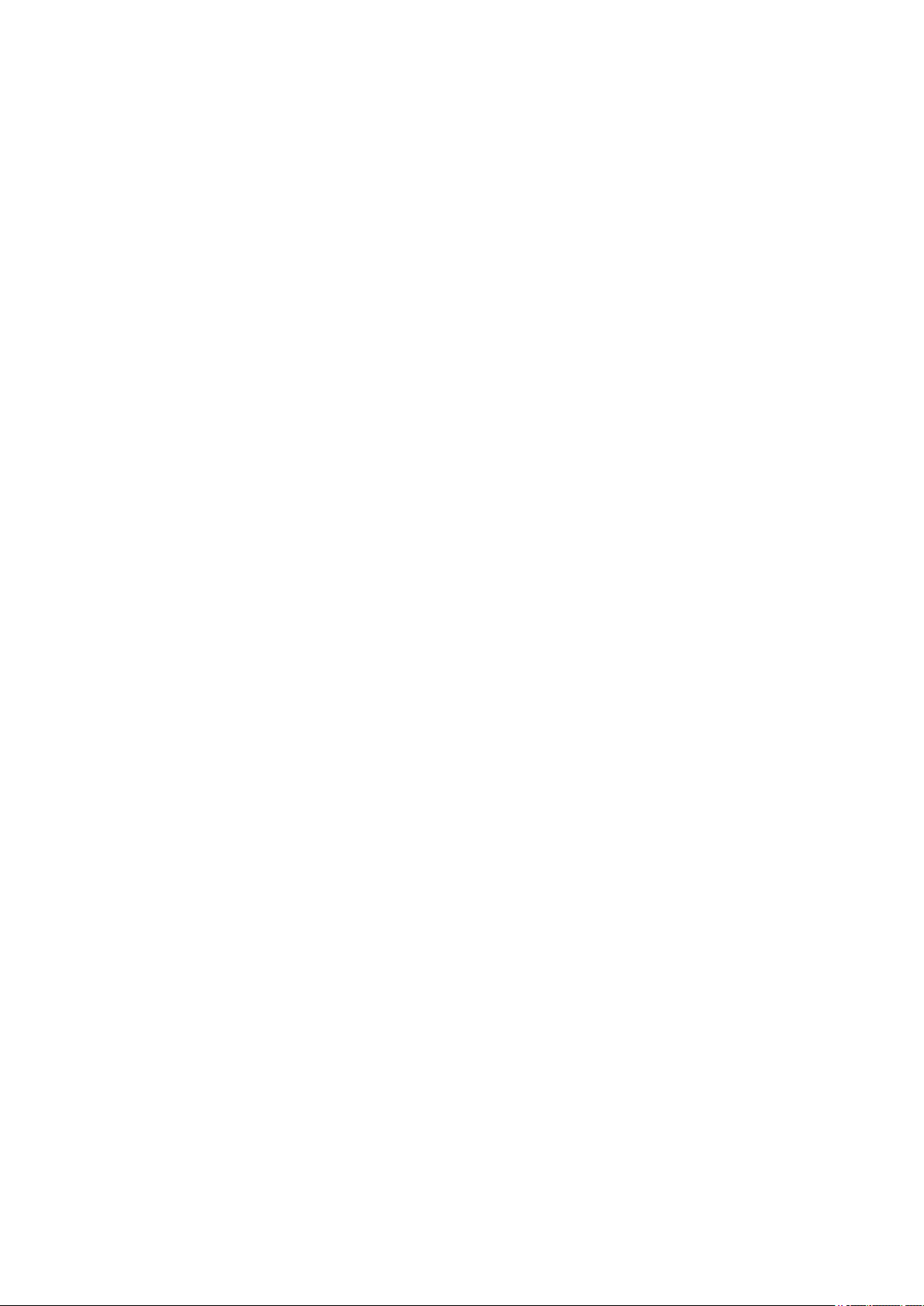
Základní operace
Základní operace
Základní operace ..............................................................................................................................................
Součásti a jejich funkce ....................................................................................................................................... 93
Přední strana .................................................................................................................................................. 94
Zadní strana ................................................................................................................................................... 96
Vnitřní prostor ................................................................................................................................................ 97
Podavač .......................................................................................................................................................... 98
Víceúčelová přihrádka .................................................................................................................................... 99
Zásuvka ........................................................................................................................................................ 100
Ovládací panel .............................................................................................................................................. 101
Zapnutí zařízení ................................................................................................................................................. 106
Vypnutí zařízení ............................................................................................................................................ 107
Použití ovládacího panelu ................................................................................................................................. 108
Základní obrazovky ....................................................................................................................................... 109
Obrazovka Domů ................................................................................................................................... 110
Obrazovka <Monitor stavu> ................................................................................................................... 114
Zobrazení zprávy ................................................................................................................................... 116
Základní operace .......................................................................................................................................... 117
90
Zadávání textu .............................................................................................................................................. 122
Vkládání originálů ............................................................................................................................................. 127
Vkládání papíru ................................................................................................................................................. 131
Vkládání papíru do zásuvky .......................................................................................................................... 133
Vkládání papíru do víceúčelové přihrádky .................................................................................................... 137
Vkládání obálek ............................................................................................................................................ 140
Vkládání předtištěného papíru ..................................................................................................................... 142
Zadání velikosti a typu papíru ....................................................................................................................... 144
Zadání velikosti a typu papíru v zásuvce ................................................................................................ 145
Zadání velikosti a typu papíru ve víceúčelové přihrádce ........................................................................ 146
Uložení vlastní velikosti papíru ............................................................................................................... 147
Omezení zobrazených velikostí papíru ................................................................................................... 149
Přizpůsobení displeje ........................................................................................................................................ 150
Přizpůsobení obrazovky Domů ..................................................................................................................... 151
Změna výchozího nastavení pro funkce .......................................................................................................... 153
Nastavení zvukových signálů ........................................................................................................................... 154
Přechod do režimu klidu ................................................................................................................................... 156
88
Page 96

Základní operace
Přepnutí do režimu spánku ..............................................................................................................................
Ukládání míst určení ......................................................................................................................................... 160
Uložení míst určení do adresáře ................................................................................................................... 162
Uložení míst určení pro rychlou volbu .......................................................................................................... 164
Uložení více míst určení do skupiny ....................................................................................................... 166
Úprava uložených míst určení v adresáři ............................................................................................... 168
158
89
Page 97

Základní operace
Základní operace
3R2K-01U
T
ato kapitola popisuje základní operace, např. používání ovládacího panelu nebo postup při vkládání papíru. Jedná se o
operace, které jsou při obsluze zařízení prováděny často.
◼ Součásti a jejich funkce
Tato část popisuje vnitřní a vnější součásti zařízení a jeho funkce, dále pak způsoby používání tlačítek na operačním
panelu a zobrazení na displeji.
Součásti a jejich funkce(P. 93)
◼ Zapnutí zařízení
ato část popisuje, jak zařízení zapnout a vypnout.
T
◼ Použití o
Tato část popisuje použití displeje pro různé úlohy, například volbu položek nebo úpravu nastavení. Také popisuje, jak
se zadávají znaky a číslice.
vládacího panelu
Použití ovládacího panelu(P. 108)
Zapnutí zařízení(P. 106)
◼ Vkládání originálů
ato část popisuje, jak se originály pokládají na kopírovací desku a do podavače.
T
90
Vkládání originálů(P. 127)
Page 98

Základní operace
◼ Vkládání papíru
ato část popisuje postup vkládání papíru do zásuvky na papír.
T
◼ Přizpůsobení displeje
Vkládání papíru(P. 131)
V této části je popsáno, jak uspoř
na displeji.
echod do režimu klidu
◼ Př
Tato část popisuje, jak přepnout zařízení do režimu klidu a ztlumit tak provozní zvuky.
klidu
(P. 156)
Přizpůsobení displeje(P. 150)
ádat tlačítka a vytvořit tlačítka pro klávesové zkratky ke snazšímu používání obrazovek
Přechod do režimu
epnutí do režimu spánku
◼ Př
Tato část popisuje, jak nastavit režim spánku.
Přepnutí do režimu spánku(P. 158)
91
Page 99

Základní operace
◼ Ukládání míst ur
Tato část popisuje, jak registrovat místa určení pro odesílání faxů nebo skenování dokumentů.
ur
čení(P. 160)
čení
Ukládání míst
92
Page 100

Základní operace
Součásti a jejich funkce
3R2K-01W
T
ato část popisuje části zařízení (vnější součásti, přední a zadní stranu, vnitřní součásti) a jejich funkci. Kromě uvedení
informací týkajících se součástí zařízení používaných k základním operacím, jako jsou vkládání papíru a výměna
tonerových kazet atd., popisuje tato část také tlačítka na ovládacím panelu a displej. V této části naleznete tipy pro
správné používání zařízení.
Přední strana(P. 94)
Zadní strana(P. 96)
Vnitřní prostor(P. 97)
Podavač(P. 98)
Víceúčelová přihrádka(P. 99)
Zásuvka(P. 100)
Ovládací panel(P. 101)
93
